Page 1
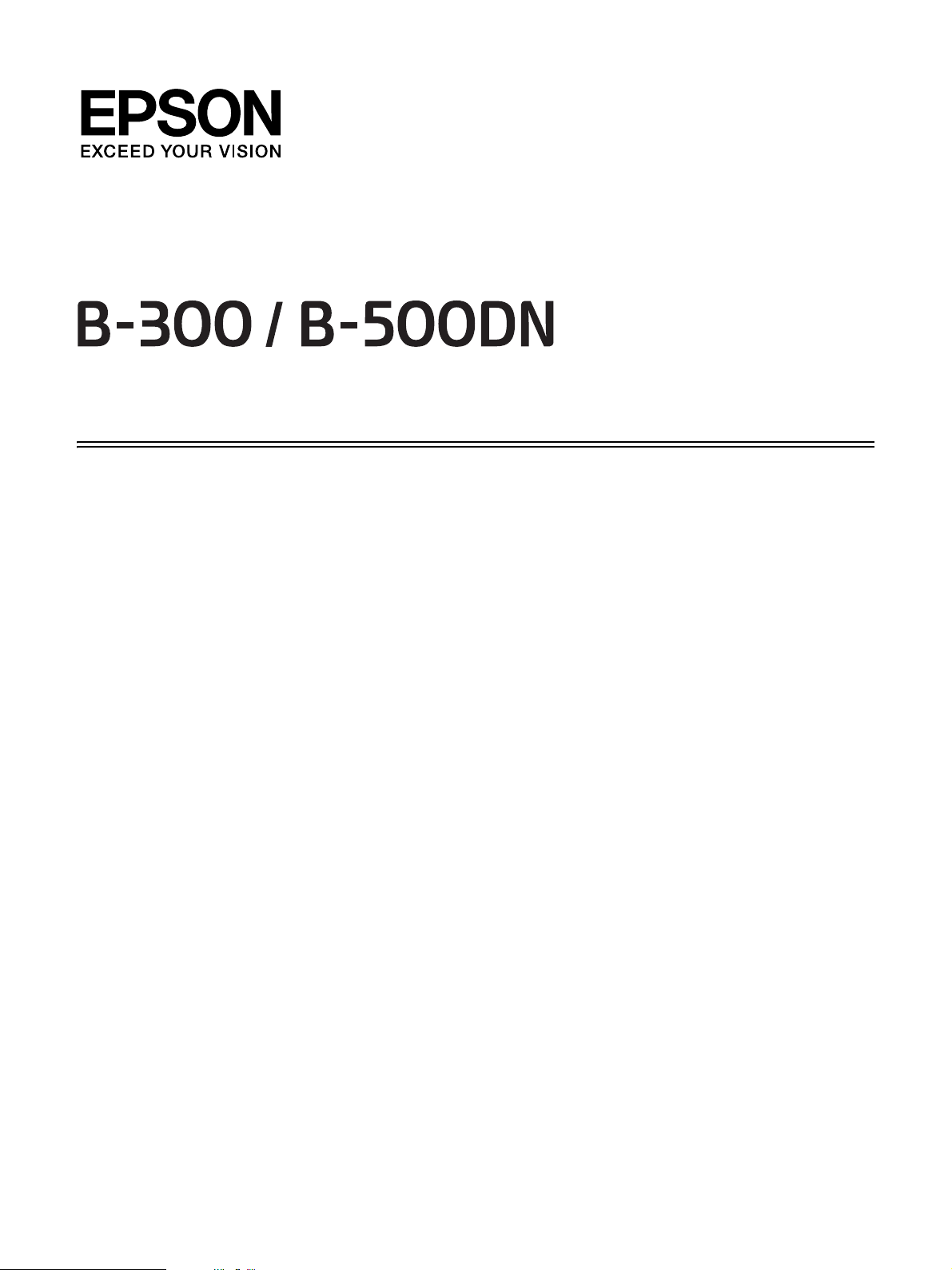
Manual de usuario
NPD3353-00
Page 2
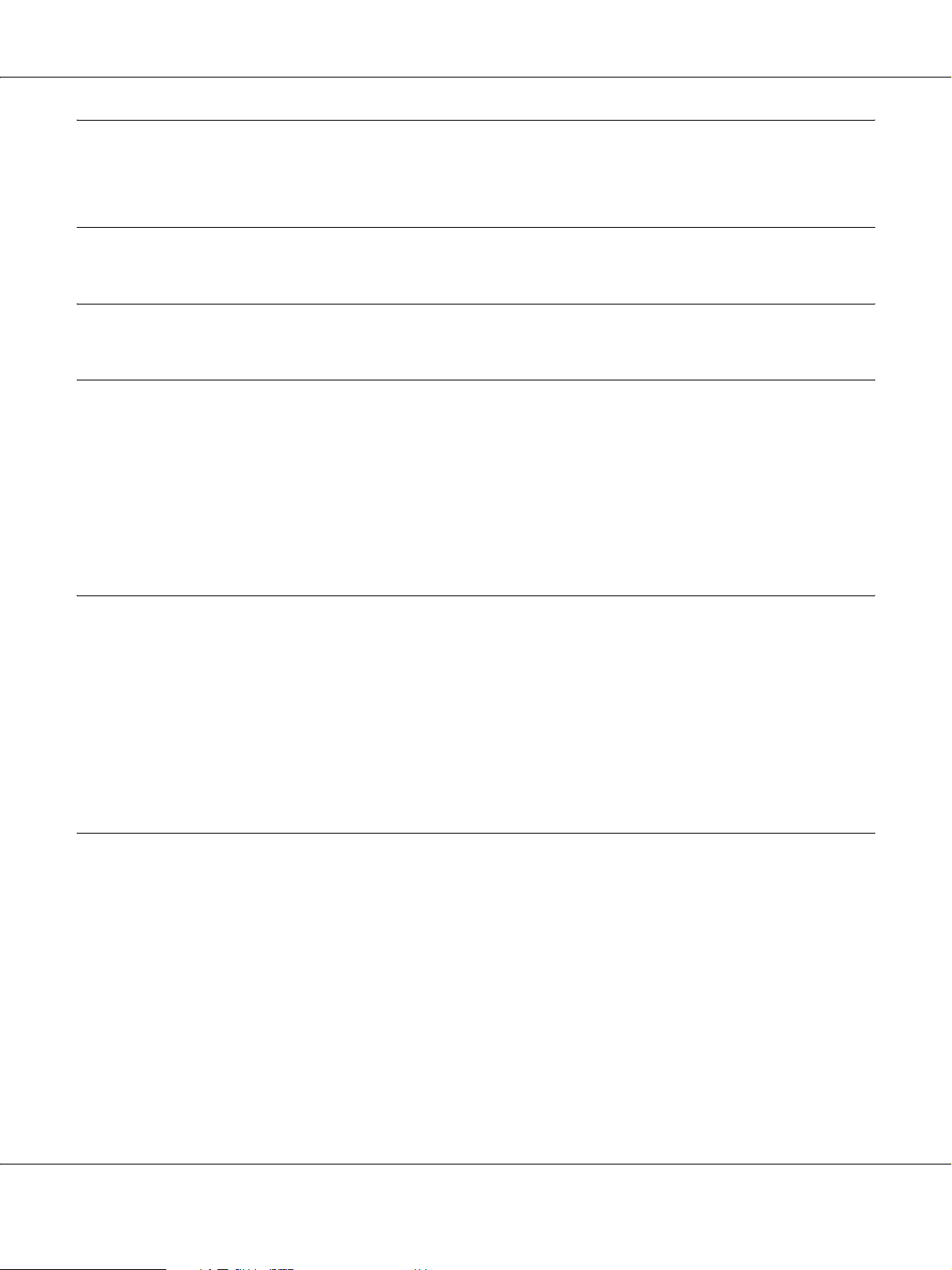
B-300/B-500DN Manual de usuario
Contenido
Copyrights y marcas comerciales
Versiones del sistema operativo
Instrucciones de seguridad
Instrucciones importantes de seguridad. . . . . . . . . . . . . . . . . . . . . . . . . . . . . . . . . . . . . . . . . . . . . 10
Instalación de la impresora . . . . . . . . . . . . . . . . . . . . . . . . . . . . . . . . . . . . . . . . . . . . . . . . . . . 10
Elección de un lugar para la impresora . . . . . . . . . . . . . . . . . . . . . . . . . . . . . . . . . . . . . . . . . 11
Uso de la impresora. . . . . . . . . . . . . . . . . . . . . . . . . . . . . . . . . . . . . . . . . . . . . . . . . . . . . . . . . . 12
Manipulación de los cartuchos de tinta . . . . . . . . . . . . . . . . . . . . . . . . . . . . . . . . . . . . . . . . . 12
Advertencias, precauciones y notas . . . . . . . . . . . . . . . . . . . . . . . . . . . . . . . . . . . . . . . . . . . . 13
Capítulo 1 Uso del software
Aspectos generales del controlador de impresora y Status Monitor . . . . . . . . . . . . . . . . . . . . . 15
Acceso al controlador de impresora para Windows . . . . . . . . . . . . . . . . . . . . . . . . . . . . . . 15
Impresión de páginas Web adaptadas al tamaño de su papel . . . . . . . . . . . . . . . . . . . . . . . . . . 17
Acceso a EPSON Web-To-Page . . . . . . . . . . . . . . . . . . . . . . . . . . . . . . . . . . . . . . . . . . . . . . . . 18
Desinstalación del software de la impresora . . . . . . . . . . . . . . . . . . . . . . . . . . . . . . . . . . . . . . . . . 18
Desinstalación del controlador de impresora . . . . . . . . . . . . . . . . . . . . . . . . . . . . . . . . . . . . 18
Desinstalación del Manual de usuario . . . . . . . . . . . . . . . . . . . . . . . . . . . . . . . . . . . . . . . . . . 20
Capítulo 2 Manipulación del papel
Uso de papel especial. . . . . . . . . . . . . . . . . . . . . . . . . . . . . . . . . . . . . . . . . . . . . . . . . . . . . . . . . . . . . 21
Capacidad de carga de los soportes especiales de Epson . . . . . . . . . . . . . . . . . . . . . . . . . . 22
Almacenamiento del papel fotográfico Epson . . . . . . . . . . . . . . . . . . . . . . . . . . . . . . . . . . . 23
Carga del papel. . . . . . . . . . . . . . . . . . . . . . . . . . . . . . . . . . . . . . . . . . . . . . . . . . . . . . . . . . . . . . . . . . 24
En la bandeja de papel delantera. . . . . . . . . . . . . . . . . . . . . . . . . . . . . . . . . . . . . . . . . . . . . . . 24
En el alimentador de hojas posterior . . . . . . . . . . . . . . . . . . . . . . . . . . . . . . . . . . . . . . . . . . . 27
Carga de sobres. . . . . . . . . . . . . . . . . . . . . . . . . . . . . . . . . . . . . . . . . . . . . . . . . . . . . . . . . . . . . . . . . . 28
Configurar la bandeja de salida . . . . . . . . . . . . . . . . . . . . . . . . . . . . . . . . . . . . . . . . . . . . . . . . . . . . 30
Configurar la bandeja de salida de apoyo para Epson Professional Flyer Paper . . . . . . 30
Selección del tipo correcto de papel. . . . . . . . . . . . . . . . . . . . . . . . . . . . . . . . . . . . . . . . . . . . . . . . . 32
Contenido 2
Page 3
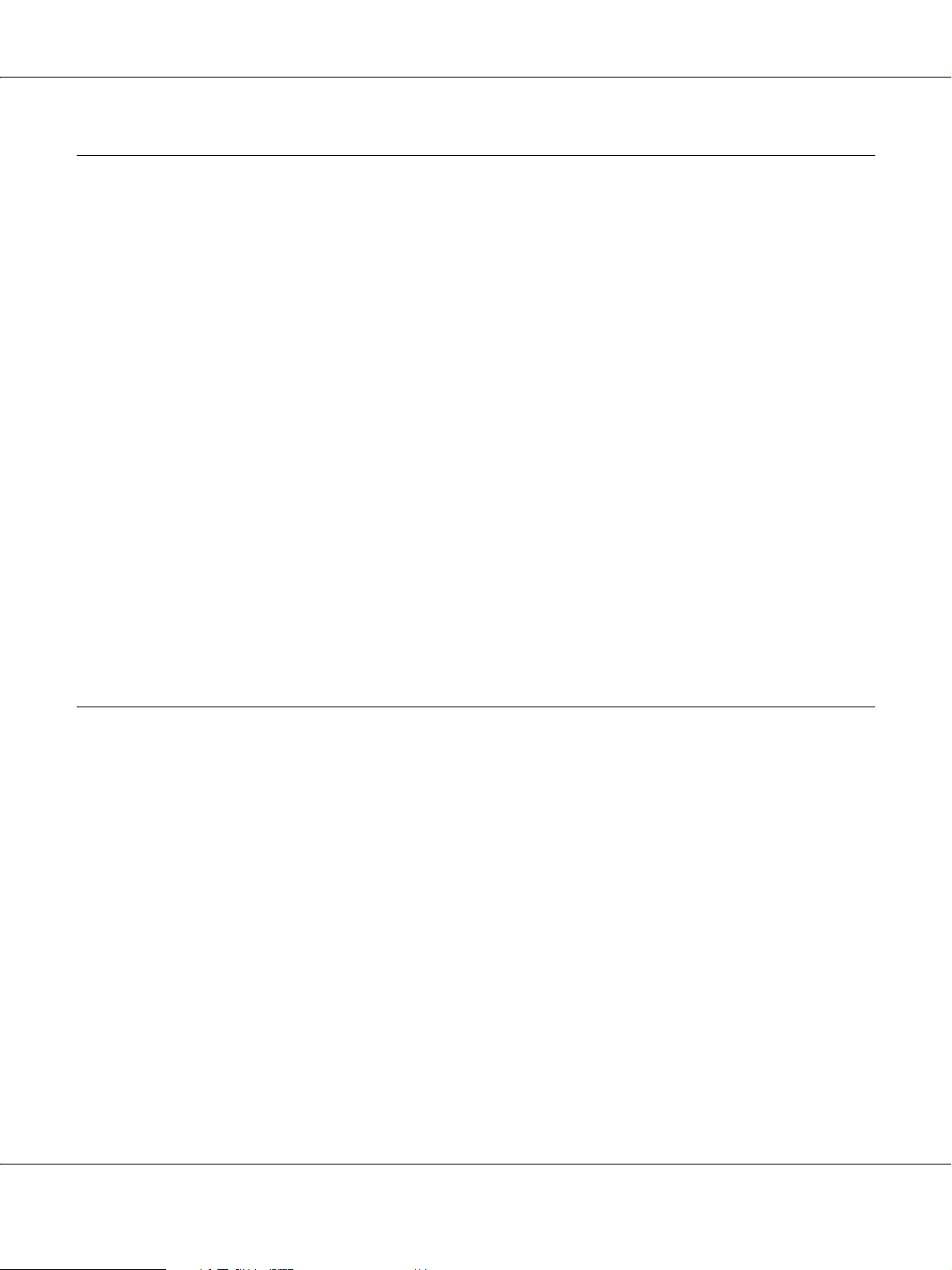
B-300/B-500DN Manual de usuario
Capítulo 3 Impresión básica
Introducción . . . . . . . . . . . . . . . . . . . . . . . . . . . . . . . . . . . . . . . . . . . . . . . . . . . . . . . . . . . . . . . . . . . . 33
Impresión de fotografías. . . . . . . . . . . . . . . . . . . . . . . . . . . . . . . . . . . . . . . . . . . . . . . . . . . . . . 33
Impresión de páginas Web. . . . . . . . . . . . . . . . . . . . . . . . . . . . . . . . . . . . . . . . . . . . . . . . . . . . 33
Impresión de documentos . . . . . . . . . . . . . . . . . . . . . . . . . . . . . . . . . . . . . . . . . . . . . . . . . . . . 34
Impresión en sobres. . . . . . . . . . . . . . . . . . . . . . . . . . . . . . . . . . . . . . . . . . . . . . . . . . . . . . . . . . 34
Impresión de fotografías . . . . . . . . . . . . . . . . . . . . . . . . . . . . . . . . . . . . . . . . . . . . . . . . . . . . . . . . . . 34
Preparación del archivo de impresión . . . . . . . . . . . . . . . . . . . . . . . . . . . . . . . . . . . . . . . . . . 34
Carga del papel . . . . . . . . . . . . . . . . . . . . . . . . . . . . . . . . . . . . . . . . . . . . . . . . . . . . . . . . . . . . . 35
Ajustes de la impresora en Windows . . . . . . . . . . . . . . . . . . . . . . . . . . . . . . . . . . . . . . . . . . . 35
Impresión de páginas Web . . . . . . . . . . . . . . . . . . . . . . . . . . . . . . . . . . . . . . . . . . . . . . . . . . . . . . . . 36
Carga del papel . . . . . . . . . . . . . . . . . . . . . . . . . . . . . . . . . . . . . . . . . . . . . . . . . . . . . . . . . . . . . 36
Con EPSON Web-To-Page . . . . . . . . . . . . . . . . . . . . . . . . . . . . . . . . . . . . . . . . . . . . . . . . . . . . 36
Impresión de documentos. . . . . . . . . . . . . . . . . . . . . . . . . . . . . . . . . . . . . . . . . . . . . . . . . . . . . . . . . 38
Carga del papel . . . . . . . . . . . . . . . . . . . . . . . . . . . . . . . . . . . . . . . . . . . . . . . . . . . . . . . . . . . . . 38
Ajustes de la impresora en Windows . . . . . . . . . . . . . . . . . . . . . . . . . . . . . . . . . . . . . . . . . . . 39
Impresión en sobres . . . . . . . . . . . . . . . . . . . . . . . . . . . . . . . . . . . . . . . . . . . . . . . . . . . . . . . . . . . . . . 40
Carga de sobres . . . . . . . . . . . . . . . . . . . . . . . . . . . . . . . . . . . . . . . . . . . . . . . . . . . . . . . . . . . . . 40
Ajustes de la impresora en Windows . . . . . . . . . . . . . . . . . . . . . . . . . . . . . . . . . . . . . . . . . . . 40
Cancelación de la impresión. . . . . . . . . . . . . . . . . . . . . . . . . . . . . . . . . . . . . . . . . . . . . . . . . . . . . . . 42
Con el botón de la impresora. . . . . . . . . . . . . . . . . . . . . . . . . . . . . . . . . . . . . . . . . . . . . . . . . . 42
En Windows . . . . . . . . . . . . . . . . . . . . . . . . . . . . . . . . . . . . . . . . . . . . . . . . . . . . . . . . . . . . . . . . 42
Capítulo 4 Impresión con opciones especiales de composición
Introducción . . . . . . . . . . . . . . . . . . . . . . . . . . . . . . . . . . . . . . . . . . . . . . . . . . . . . . . . . . . . . . . . . . . . 43
Impresión a doble cara (solamente en Windows). . . . . . . . . . . . . . . . . . . . . . . . . . . . . . . . . 43
Impresión ajustada a la página . . . . . . . . . . . . . . . . . . . . . . . . . . . . . . . . . . . . . . . . . . . . . . . . 44
Impresión de páginas por hoja . . . . . . . . . . . . . . . . . . . . . . . . . . . . . . . . . . . . . . . . . . . . . . . . 44
Impresión de póster (solamente para Windows) . . . . . . . . . . . . . . . . . . . . . . . . . . . . . . . . . 45
Impresión de marcas de fondo (solamente en Windows) . . . . . . . . . . . . . . . . . . . . . . . . . . 46
Impresión Doble Cara . . . . . . . . . . . . . . . . . . . . . . . . . . . . . . . . . . . . . . . . . . . . . . . . . . . . . . . . . . . . 46
Impresión a doble cara estándar . . . . . . . . . . . . . . . . . . . . . . . . . . . . . . . . . . . . . . . . . . . . . . . 48
Impresión a doble cara Folleto plegado . . . . . . . . . . . . . . . . . . . . . . . . . . . . . . . . . . . . . . . . . 56
Impresión ajustada a la página. . . . . . . . . . . . . . . . . . . . . . . . . . . . . . . . . . . . . . . . . . . . . . . . . . . . . 61
Ajustes de la impresora en Windows . . . . . . . . . . . . . . . . . . . . . . . . . . . . . . . . . . . . . . . . . . . 61
Impresión de páginas por hoja. . . . . . . . . . . . . . . . . . . . . . . . . . . . . . . . . . . . . . . . . . . . . . . . . . . . . 64
Ajustes de la impresora en Windows . . . . . . . . . . . . . . . . . . . . . . . . . . . . . . . . . . . . . . . . . . . 64
Impresión de Póster . . . . . . . . . . . . . . . . . . . . . . . . . . . . . . . . . . . . . . . . . . . . . . . . . . . . . . . . . . . . . . 67
Ajustes de la impresora. . . . . . . . . . . . . . . . . . . . . . . . . . . . . . . . . . . . . . . . . . . . . . . . . . . . . . . 67
Cómo crear un póster a partir de impresiones . . . . . . . . . . . . . . . . . . . . . . . . . . . . . . . . . . . 71
Impresión de Marcas de fondo. . . . . . . . . . . . . . . . . . . . . . . . . . . . . . . . . . . . . . . . . . . . . . . . . . . . . 73
Contenido 3
Page 4
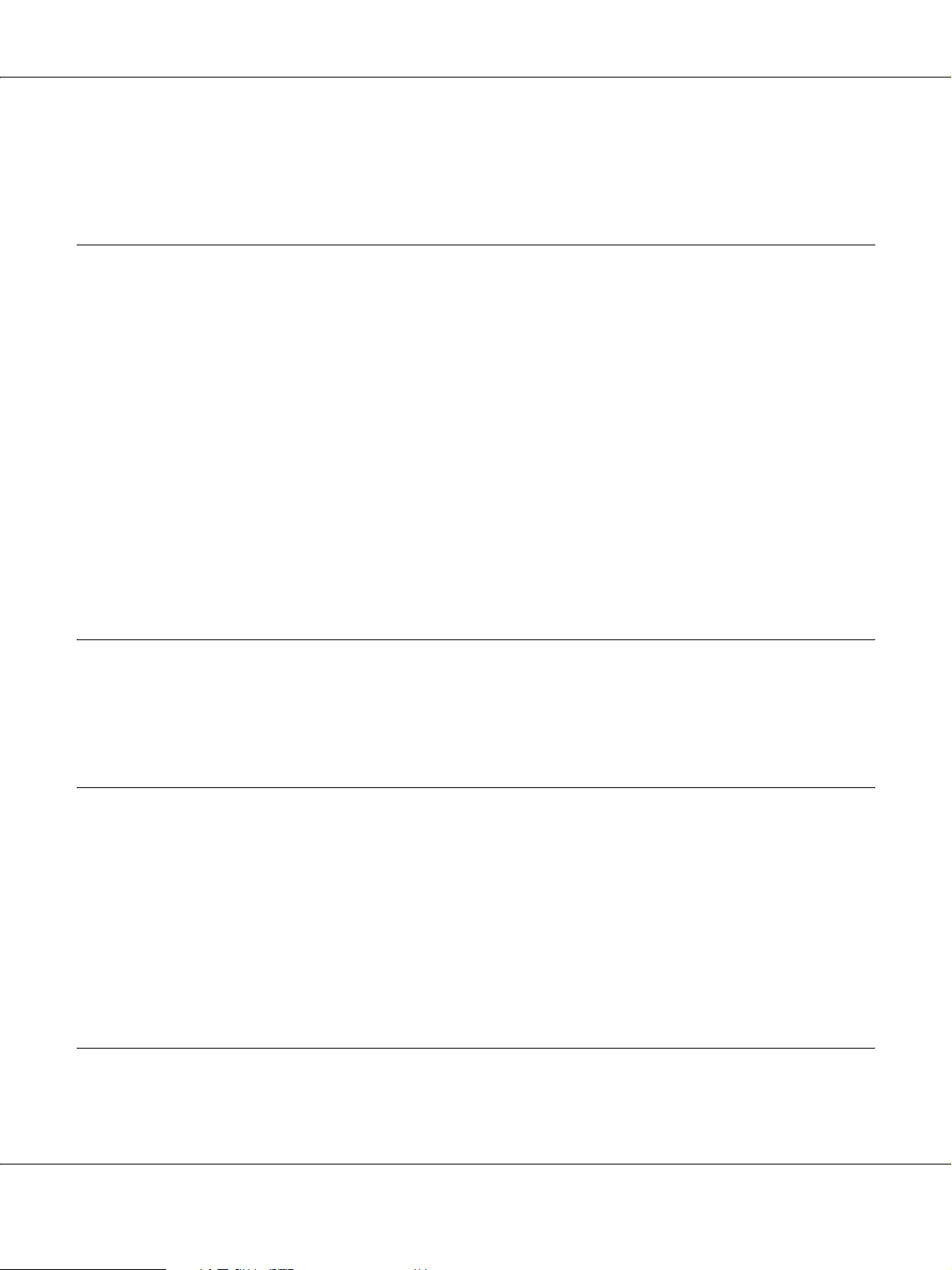
B-300/B-500DN Manual de usuario
Impresión de la marca de fondo . . . . . . . . . . . . . . . . . . . . . . . . . . . . . . . . . . . . . . . . . . . . . . . 73
Creación de su propia marca de fondo. . . . . . . . . . . . . . . . . . . . . . . . . . . . . . . . . . . . . . . . . . 76
Capítulo 5 Uso del panel de control
Introducción . . . . . . . . . . . . . . . . . . . . . . . . . . . . . . . . . . . . . . . . . . . . . . . . . . . . . . . . . . . . . . . . . . . . 79
Para los usuarios del modelo B-500DN . . . . . . . . . . . . . . . . . . . . . . . . . . . . . . . . . . . . . . . . . 79
Para los usuarios del modelo B-300 . . . . . . . . . . . . . . . . . . . . . . . . . . . . . . . . . . . . . . . . . . . . 79
Para los usuarios del modelo B-500DN. . . . . . . . . . . . . . . . . . . . . . . . . . . . . . . . . . . . . . . . . . . . . . 80
Botones e indicadores luminosos . . . . . . . . . . . . . . . . . . . . . . . . . . . . . . . . . . . . . . . . . . . . . . 80
Iconos en la pantalla LCD. . . . . . . . . . . . . . . . . . . . . . . . . . . . . . . . . . . . . . . . . . . . . . . . . . . . . 82
Cómo acceder a los menús del panel de control. . . . . . . . . . . . . . . . . . . . . . . . . . . . . . . . . . 83
Lista de menús del panel de control . . . . . . . . . . . . . . . . . . . . . . . . . . . . . . . . . . . . . . . . . . . . 84
Mensajes de estado y de error . . . . . . . . . . . . . . . . . . . . . . . . . . . . . . . . . . . . . . . . . . . . . . . . . 87
Impresión de la hoja de estado . . . . . . . . . . . . . . . . . . . . . . . . . . . . . . . . . . . . . . . . . . . . . . . . 90
Para los usuarios del modelo B-300. . . . . . . . . . . . . . . . . . . . . . . . . . . . . . . . . . . . . . . . . . . . . . . . . 91
Botones e indicadores luminosos . . . . . . . . . . . . . . . . . . . . . . . . . . . . . . . . . . . . . . . . . . . . . . 91
Indicadores de estado y de error. . . . . . . . . . . . . . . . . . . . . . . . . . . . . . . . . . . . . . . . . . . . . . . 93
Impresión de la hoja de estado . . . . . . . . . . . . . . . . . . . . . . . . . . . . . . . . . . . . . . . . . . . . . . . . 97
Capítulo 6 Instalación de dispositivos opcionales
Unidad dúplex (sólo B-300) . . . . . . . . . . . . . . . . . . . . . . . . . . . . . . . . . . . . . . . . . . . . . . . . . . . . . . . 98
Instalación de la unidad dúplex . . . . . . . . . . . . . . . . . . . . . . . . . . . . . . . . . . . . . . . . . . . . . . . 98
Desinstalación de la unidad dúplex . . . . . . . . . . . . . . . . . . . . . . . . . . . . . . . . . . . . . . . . . . . . 99
Capítulo 7 Sustitución de consumibles
Cartuchos de tinta . . . . . . . . . . . . . . . . . . . . . . . . . . . . . . . . . . . . . . . . . . . . . . . . . . . . . . . . . . . . . . 101
Comprobar el estado del cartucho de tinta . . . . . . . . . . . . . . . . . . . . . . . . . . . . . . . . . . . . . 101
Precauciones de manipulación . . . . . . . . . . . . . . . . . . . . . . . . . . . . . . . . . . . . . . . . . . . . . . . 105
Sustitución de un cartucho de tinta. . . . . . . . . . . . . . . . . . . . . . . . . . . . . . . . . . . . . . . . . . . . 106
Caja de mantenimiento . . . . . . . . . . . . . . . . . . . . . . . . . . . . . . . . . . . . . . . . . . . . . . . . . . . . . . . . . . 110
Comprobación del estado de la caja de mantenimiento . . . . . . . . . . . . . . . . . . . . . . . . . . 110
Precauciones de manipulación . . . . . . . . . . . . . . . . . . . . . . . . . . . . . . . . . . . . . . . . . . . . . . . 112
Sustitución de la caja de mantenimiento . . . . . . . . . . . . . . . . . . . . . . . . . . . . . . . . . . . . . . . 113
Capítulo 8 Mantenimiento de su impresora
Revisión de los inyectores del cabezal de impresión . . . . . . . . . . . . . . . . . . . . . . . . . . . . . . . . . 115
Uso de la utilidad Nozzle Check (Test de inyectores) para Windows . . . . . . . . . . . . . . 115
Contenido 4
Page 5
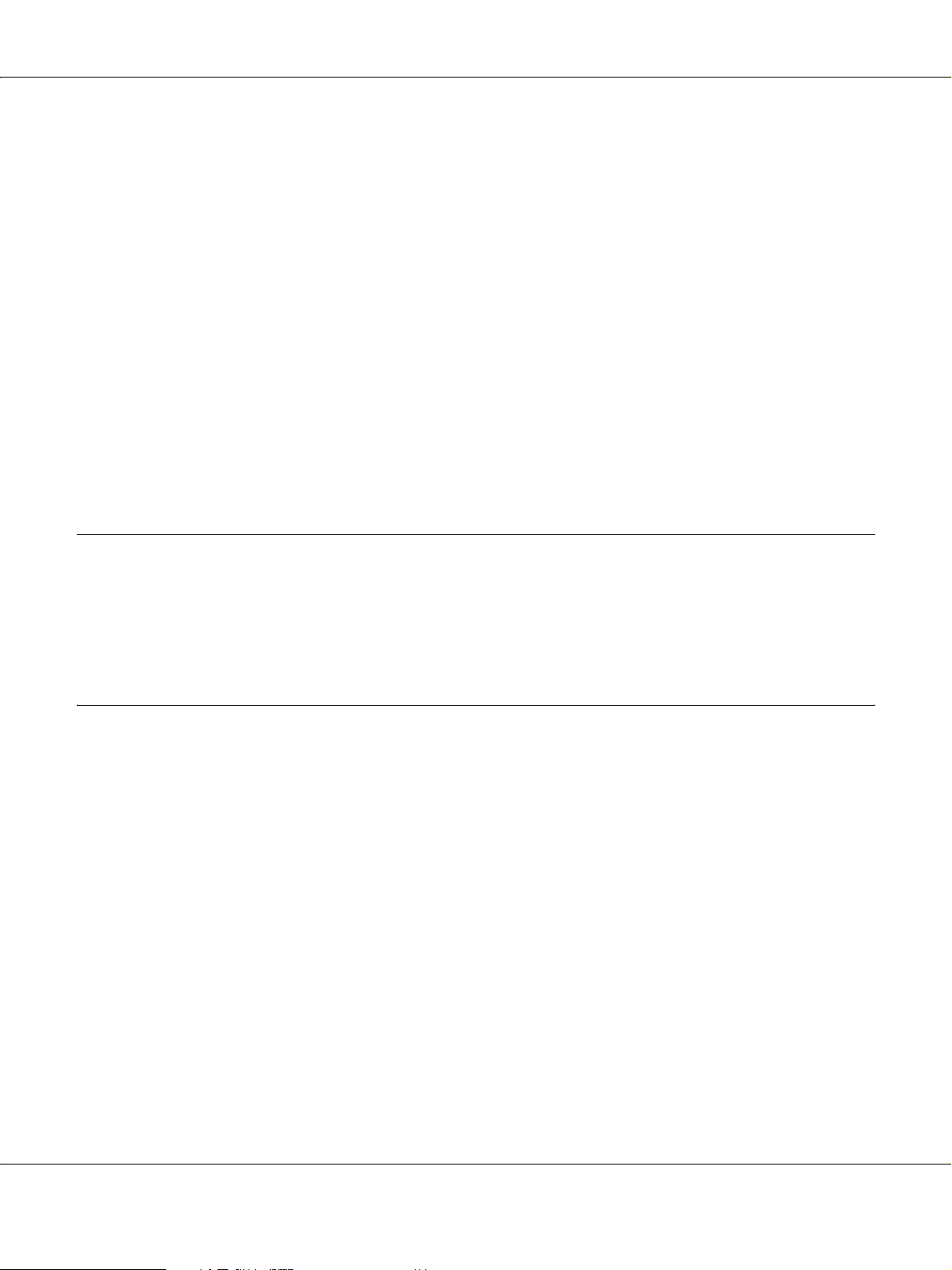
B-300/B-500DN Manual de usuario
Utilizando el panel de control (B-500DN) . . . . . . . . . . . . . . . . . . . . . . . . . . . . . . . . . . . . . . 115
Uso de los botones de la impresora (B-300). . . . . . . . . . . . . . . . . . . . . . . . . . . . . . . . . . . . . 116
Limpieza del cabezal de impresión . . . . . . . . . . . . . . . . . . . . . . . . . . . . . . . . . . . . . . . . . . . . . . . . 117
Uso de la utilidad Head Cleaning (Limpieza de cabezales) para Windows. . . . . . . . . . 118
Uso del panel de control (B-500DN) . . . . . . . . . . . . . . . . . . . . . . . . . . . . . . . . . . . . . . . . . . . 118
Uso de los botones de la impresora (B-300). . . . . . . . . . . . . . . . . . . . . . . . . . . . . . . . . . . . . 119
Alineación del cabezal de impresión. . . . . . . . . . . . . . . . . . . . . . . . . . . . . . . . . . . . . . . . . . . . . . . 120
Uso de la utilidad Print Head Alignment (Alineación de cabezales)
para Windows . . . . . . . . . . . . . . . . . . . . . . . . . . . . . . . . . . . . . . . . . . . . . . . . . . . . . . . . . . . 121
Uso del panel de control (B-500DN) . . . . . . . . . . . . . . . . . . . . . . . . . . . . . . . . . . . . . . . . . . . 121
Limpieza de la impresora . . . . . . . . . . . . . . . . . . . . . . . . . . . . . . . . . . . . . . . . . . . . . . . . . . . . . . . . 122
Limpieza del interior de la impresora. . . . . . . . . . . . . . . . . . . . . . . . . . . . . . . . . . . . . . . . . . . . . . 122
Uso del panel de control (B-500DN) . . . . . . . . . . . . . . . . . . . . . . . . . . . . . . . . . . . . . . . . . . . 123
Uso de los botones de la impresora (B-300). . . . . . . . . . . . . . . . . . . . . . . . . . . . . . . . . . . . . 123
Transporte de la impresora. . . . . . . . . . . . . . . . . . . . . . . . . . . . . . . . . . . . . . . . . . . . . . . . . . . . . . . 123
Capítulo 9 Utilización de la impresora en una red
Configuración de la impresora en una red (sólo para usuarios del modelo B-500DN). . . . . 125
Configuración de la impresora como impresora compartida para Windows. . . . . . . . . . . . . 126
Configuración del servidor de impresión . . . . . . . . . . . . . . . . . . . . . . . . . . . . . . . . . . . . . . 126
Configuración de los clientes. . . . . . . . . . . . . . . . . . . . . . . . . . . . . . . . . . . . . . . . . . . . . . . . . 128
Capítulo 10 Solución de problemas
Diagnóstico del problema . . . . . . . . . . . . . . . . . . . . . . . . . . . . . . . . . . . . . . . . . . . . . . . . . . . . . . . . 131
Error, indicadores de. . . . . . . . . . . . . . . . . . . . . . . . . . . . . . . . . . . . . . . . . . . . . . . . . . . . . . . . 131
EPSON Status Monitor (solamente para Windows). . . . . . . . . . . . . . . . . . . . . . . . . . . . . . 132
Llevar a cabo una comprobación del funcionamiento de la impresora
(usuarios del modelo B-500DN) . . . . . . . . . . . . . . . . . . . . . . . . . . . . . . . . . . . . . . . . . . . . 132
Llevar a cabo una comprobación del funcionamiento de la impresora
(usuarios del modelo B-300) . . . . . . . . . . . . . . . . . . . . . . . . . . . . . . . . . . . . . . . . . . . . . . . 133
Comprobación del estado de la impresora. . . . . . . . . . . . . . . . . . . . . . . . . . . . . . . . . . . . . . . . . . 134
En Windows . . . . . . . . . . . . . . . . . . . . . . . . . . . . . . . . . . . . . . . . . . . . . . . . . . . . . . . . . . . . . . . 134
El papel se atasca . . . . . . . . . . . . . . . . . . . . . . . . . . . . . . . . . . . . . . . . . . . . . . . . . . . . . . . . . . . . . . . 138
Problemas con la calidad de la impresión . . . . . . . . . . . . . . . . . . . . . . . . . . . . . . . . . . . . . . . . . . 143
Bandas horizontales. . . . . . . . . . . . . . . . . . . . . . . . . . . . . . . . . . . . . . . . . . . . . . . . . . . . . . . . . 144
Desalineación vertical o bandas. . . . . . . . . . . . . . . . . . . . . . . . . . . . . . . . . . . . . . . . . . . . . . . 144
Faltan colores o son incorrectos. . . . . . . . . . . . . . . . . . . . . . . . . . . . . . . . . . . . . . . . . . . . . . . 145
Impresión borrosa o corrida. . . . . . . . . . . . . . . . . . . . . . . . . . . . . . . . . . . . . . . . . . . . . . . . . . 145
Problemas diversos de impresión . . . . . . . . . . . . . . . . . . . . . . . . . . . . . . . . . . . . . . . . . . . . . . . . . 146
Caracteres incorrectos o ilegibles . . . . . . . . . . . . . . . . . . . . . . . . . . . . . . . . . . . . . . . . . . . . . 146
Contenido 5
Page 6
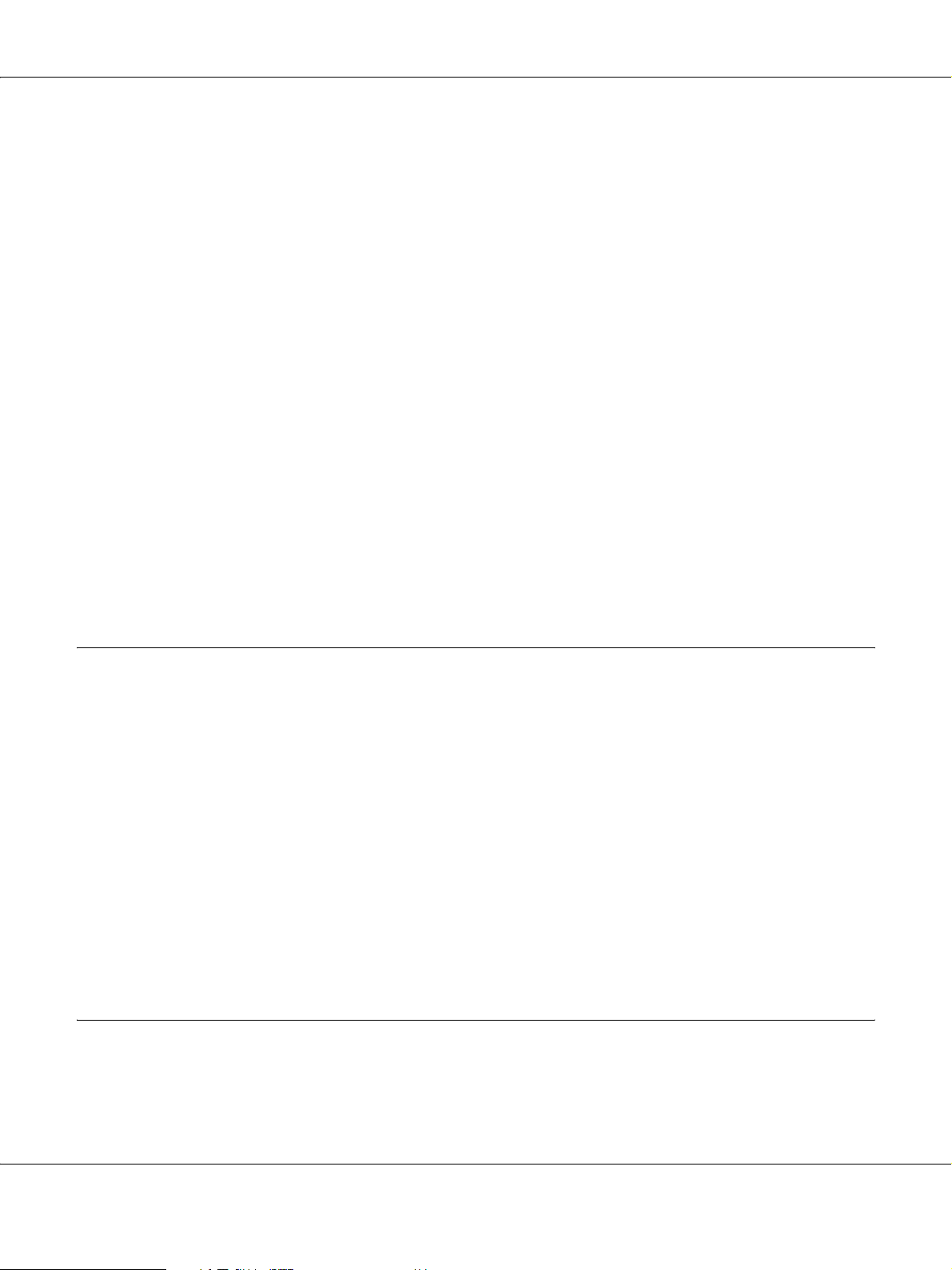
B-300/B-500DN Manual de usuario
Márgenes incorrectos . . . . . . . . . . . . . . . . . . . . . . . . . . . . . . . . . . . . . . . . . . . . . . . . . . . . . . . 146
La impresión sale ligeramente inclinada . . . . . . . . . . . . . . . . . . . . . . . . . . . . . . . . . . . . . . . 147
Imagen invertida . . . . . . . . . . . . . . . . . . . . . . . . . . . . . . . . . . . . . . . . . . . . . . . . . . . . . . . . . . . 147
Se imprimen páginas en blanco. . . . . . . . . . . . . . . . . . . . . . . . . . . . . . . . . . . . . . . . . . . . . . . 147
La cara impresa está corrida o rayada . . . . . . . . . . . . . . . . . . . . . . . . . . . . . . . . . . . . . . . . . 148
La impresión es demasiado lenta . . . . . . . . . . . . . . . . . . . . . . . . . . . . . . . . . . . . . . . . . . . . . 148
El papel no avanza correctamente . . . . . . . . . . . . . . . . . . . . . . . . . . . . . . . . . . . . . . . . . . . . . . . . . 149
El papel no avanza. . . . . . . . . . . . . . . . . . . . . . . . . . . . . . . . . . . . . . . . . . . . . . . . . . . . . . . . . . 149
Avanzan varias páginas a la vez . . . . . . . . . . . . . . . . . . . . . . . . . . . . . . . . . . . . . . . . . . . . . . 149
Papel cargado de forma incorrecta . . . . . . . . . . . . . . . . . . . . . . . . . . . . . . . . . . . . . . . . . . . . 150
El papel no se ha expulsado por completo o está arrugado . . . . . . . . . . . . . . . . . . . . . . . 150
La impresora no imprime . . . . . . . . . . . . . . . . . . . . . . . . . . . . . . . . . . . . . . . . . . . . . . . . . . . . . . . . 150
Todos los indicadores luminosos están apagados . . . . . . . . . . . . . . . . . . . . . . . . . . . . . . . 150
Los indicadores se han iluminado y luego se han apagado . . . . . . . . . . . . . . . . . . . . . . . 150
Sólo está iluminado el indicador de encendido . . . . . . . . . . . . . . . . . . . . . . . . . . . . . . . . . 151
Aumentar la velocidad de impresión . . . . . . . . . . . . . . . . . . . . . . . . . . . . . . . . . . . . . . . . . . . . . . 152
Otros problemas . . . . . . . . . . . . . . . . . . . . . . . . . . . . . . . . . . . . . . . . . . . . . . . . . . . . . . . . . . . . . . . . 154
La limpieza del cabezal de impresión no se ejecuta. . . . . . . . . . . . . . . . . . . . . . . . . . . . . . 154
La tinta de color se consume incluso cuando se imprime sólo en negro. . . . . . . . . . . . . 154
Recibe una ligera descarga eléctrica al tocar la impresora (cortocircuito) . . . . . . . . . . . 154
Apéndice A Dónde obtener ayuda
Sitio Web de Soporte técnico . . . . . . . . . . . . . . . . . . . . . . . . . . . . . . . . . . . . . . . . . . . . . . . . . . . . . 155
Centro de Atención al Cliente. . . . . . . . . . . . . . . . . . . . . . . . . . . . . . . . . . . . . . . . . . . . . . . . . . . . . 155
Antes de dirigirse a Epson . . . . . . . . . . . . . . . . . . . . . . . . . . . . . . . . . . . . . . . . . . . . . . . . . . . 155
Ayuda para los usuarios de Europa . . . . . . . . . . . . . . . . . . . . . . . . . . . . . . . . . . . . . . . . . . . 156
Ayuda para los usuarios de Australia . . . . . . . . . . . . . . . . . . . . . . . . . . . . . . . . . . . . . . . . . 156
Ayuda para los usuarios de Singapur . . . . . . . . . . . . . . . . . . . . . . . . . . . . . . . . . . . . . . . . . 157
Ayuda para los usuarios de Tailandia . . . . . . . . . . . . . . . . . . . . . . . . . . . . . . . . . . . . . . . . . 157
Ayuda para los usuarios de Vietnam . . . . . . . . . . . . . . . . . . . . . . . . . . . . . . . . . . . . . . . . . . 158
Ayuda para los usuarios de Indonesia . . . . . . . . . . . . . . . . . . . . . . . . . . . . . . . . . . . . . . . . . 158
Ayuda para usuarios los de Hong Kong . . . . . . . . . . . . . . . . . . . . . . . . . . . . . . . . . . . . . . . 159
Ayuda para los usuarios de Malasia. . . . . . . . . . . . . . . . . . . . . . . . . . . . . . . . . . . . . . . . . . . 159
Ayuda para los usuarios de la India. . . . . . . . . . . . . . . . . . . . . . . . . . . . . . . . . . . . . . . . . . . 160
Ayuda para los usuarios de las Filipinas . . . . . . . . . . . . . . . . . . . . . . . . . . . . . . . . . . . . . . . 161
Apéndice B Información sobre el producto
Piezas de la impresora. . . . . . . . . . . . . . . . . . . . . . . . . . . . . . . . . . . . . . . . . . . . . . . . . . . . . . . . . . . 163
B-500DN . . . . . . . . . . . . . . . . . . . . . . . . . . . . . . . . . . . . . . . . . . . . . . . . . . . . . . . . . . . . . . . . . . 163
B-300. . . . . . . . . . . . . . . . . . . . . . . . . . . . . . . . . . . . . . . . . . . . . . . . . . . . . . . . . . . . . . . . . . . . . . 166
Contenido 6
Page 7
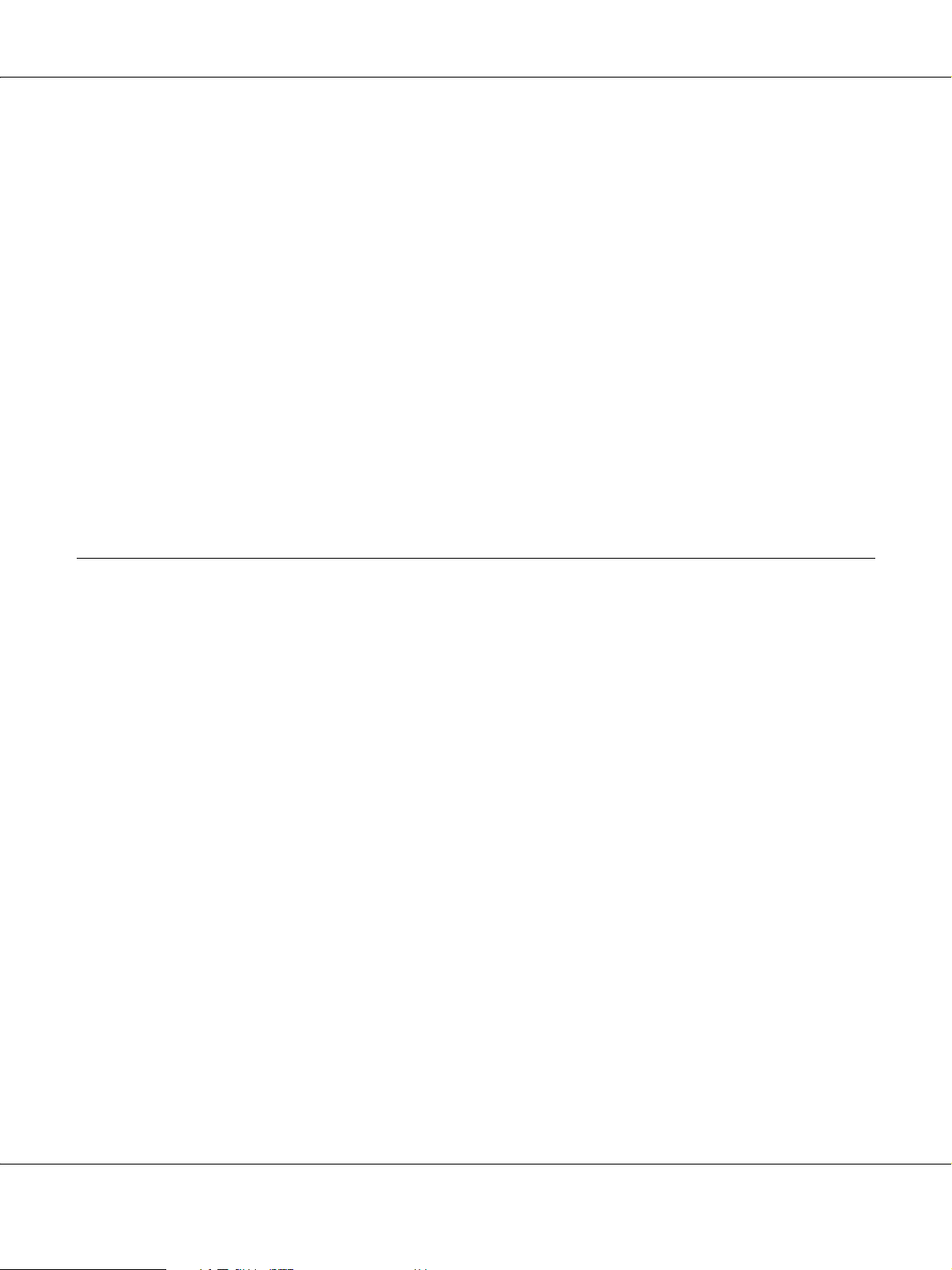
B-300/B-500DN Manual de usuario
Papel, accesorios opcionales y consumibles. . . . . . . . . . . . . . . . . . . . . . . . . . . . . . . . . . . . . . . . . 168
Papel . . . . . . . . . . . . . . . . . . . . . . . . . . . . . . . . . . . . . . . . . . . . . . . . . . . . . . . . . . . . . . . . . . . . . 168
Cartuchos de tinta . . . . . . . . . . . . . . . . . . . . . . . . . . . . . . . . . . . . . . . . . . . . . . . . . . . . . . . . . . 168
Caja de mantenimiento . . . . . . . . . . . . . . . . . . . . . . . . . . . . . . . . . . . . . . . . . . . . . . . . . . . . . . 169
Unidad dúplex (sólo usuarios del modelo B-300). . . . . . . . . . . . . . . . . . . . . . . . . . . . . . . . 169
Requisitos del sistema . . . . . . . . . . . . . . . . . . . . . . . . . . . . . . . . . . . . . . . . . . . . . . . . . . . . . . . . . . . 169
Para utilizar la impresora . . . . . . . . . . . . . . . . . . . . . . . . . . . . . . . . . . . . . . . . . . . . . . . . . . . . 169
Especificaciones técnicas . . . . . . . . . . . . . . . . . . . . . . . . . . . . . . . . . . . . . . . . . . . . . . . . . . . . . . . . . 171
Papel . . . . . . . . . . . . . . . . . . . . . . . . . . . . . . . . . . . . . . . . . . . . . . . . . . . . . . . . . . . . . . . . . . . . . 171
Cartuchos de tinta . . . . . . . . . . . . . . . . . . . . . . . . . . . . . . . . . . . . . . . . . . . . . . . . . . . . . . . . . . 174
Mecánicas . . . . . . . . . . . . . . . . . . . . . . . . . . . . . . . . . . . . . . . . . . . . . . . . . . . . . . . . . . . . . . . . . 175
Eléctricas . . . . . . . . . . . . . . . . . . . . . . . . . . . . . . . . . . . . . . . . . . . . . . . . . . . . . . . . . . . . . . . . . . 176
Ambientales . . . . . . . . . . . . . . . . . . . . . . . . . . . . . . . . . . . . . . . . . . . . . . . . . . . . . . . . . . . . . . . 177
Normas y homologaciones. . . . . . . . . . . . . . . . . . . . . . . . . . . . . . . . . . . . . . . . . . . . . . . . . . . 177
Interfaz . . . . . . . . . . . . . . . . . . . . . . . . . . . . . . . . . . . . . . . . . . . . . . . . . . . . . . . . . . . . . . . . . . . 178
Opción . . . . . . . . . . . . . . . . . . . . . . . . . . . . . . . . . . . . . . . . . . . . . . . . . . . . . . . . . . . . . . . . . . . . 178
Índice
Contenido 7
Page 8
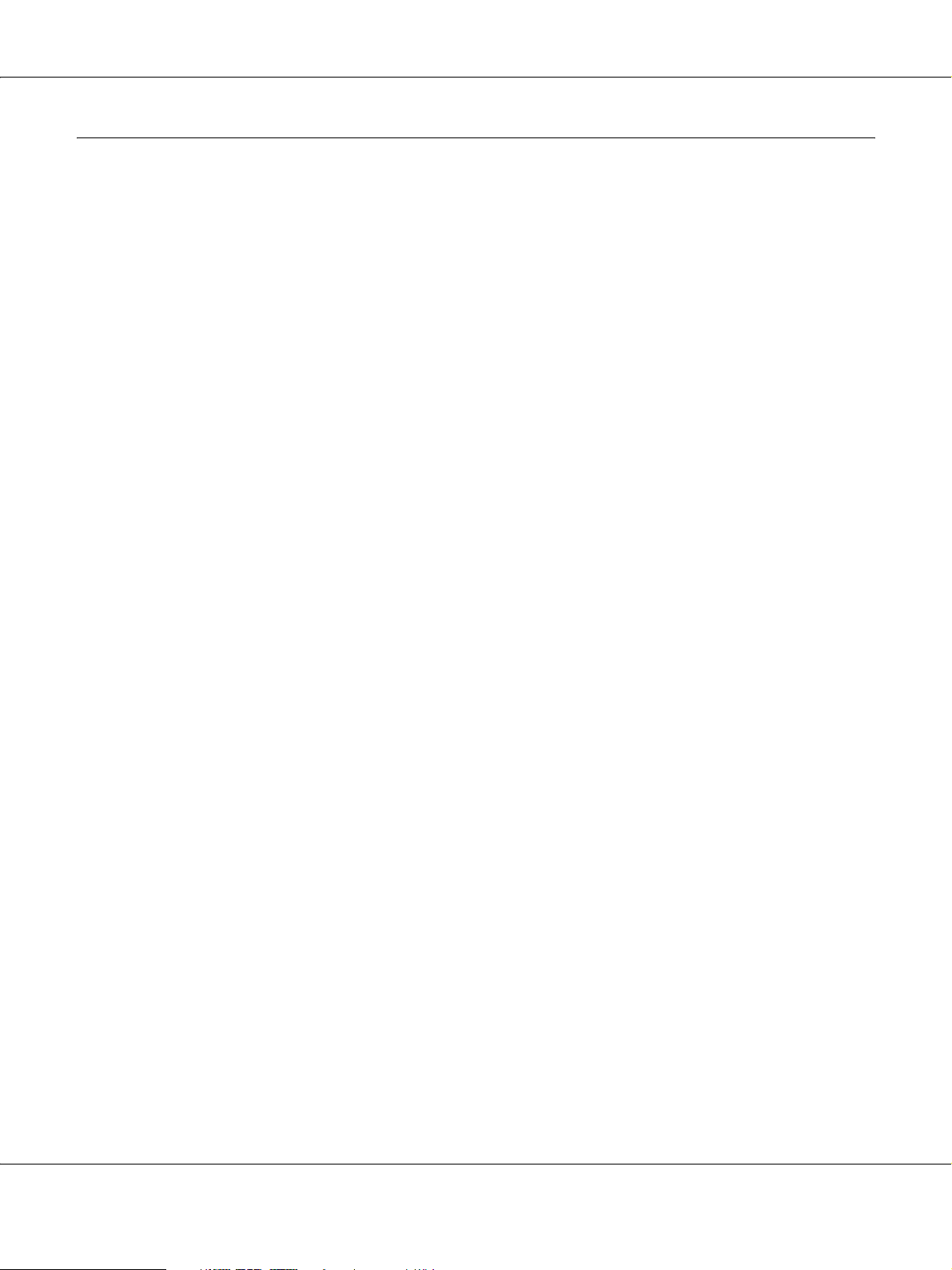
B-300/B-500DN Manual de usuario
Copyrights y marcas comerciales
Ninguna parte de esta publicación podrá ser reproducida, almacenada en un sistema de recuperación ni transmitida en forma alguna
ni por ningún medio electrónico, mecánico, de fotocopiado, de grabación o cualquier otro, sin el previo consentimiento por escrito de
Seiko Epson Corporation. Este manual contiene información específica para la impresora Epson adquirida. Epson no se hace
responsable si se utiliza la información para el uso de otras impresoras.
Ni Seiko Epson Corporation ni sus filiales se responsabilizarán ante el comprador del producto o ante terceras personas de las
pérdidas, costes o gastos derivados de accidentes, usos incorrectos o no previstos, modificaciones no autorizadas, reparaciones o
alteraciones del producto por parte del comprador o de terceros, o derivados (excepto en Estados Unidos) del incumplimiento de las
instrucciones de uso y mantenimiento facilitadas por Seiko Epson Corporation.
Seiko Epson Corporation no se responsabiliza de los daños o problemas derivados del uso de accesorios que no sean productos
originales Epson u homologados por Seiko Epson Corporation.
Seiko Epson Corporation no se responsabiliza de ningún daño provocado por interferencias electromagnéticas producidas al utilizar
cables de interfaz que no sean productos originales u homologados Epson.
®
EPSON
Microsoft®, Windows® y Windows Vista® son marcas registradas de Microsoft Corporation.
es una marca comercial registrada y Exceed Your Vision es una marca comercial de Seiko Epson Corporation.
DPOF™ es una marca comercial de CANON INC., Eastman Kodak Company, Fuji Photo Film Co., Ltd. y Matsushita Electric
Industrial Co., Ltd.
Aviso general: Los nombres de otros productos utilizados en esta documentación se citan con el mero fin de su identificación y son marcas
comerciales de sus propietarios respectivos. Epson renuncia a cualquier derecho sobre esas marcas.
Copyright © 2008 Seiko Epson Corporation. Reservados todos los derechos.
Copyrights y marcas comerciales 8
Page 9
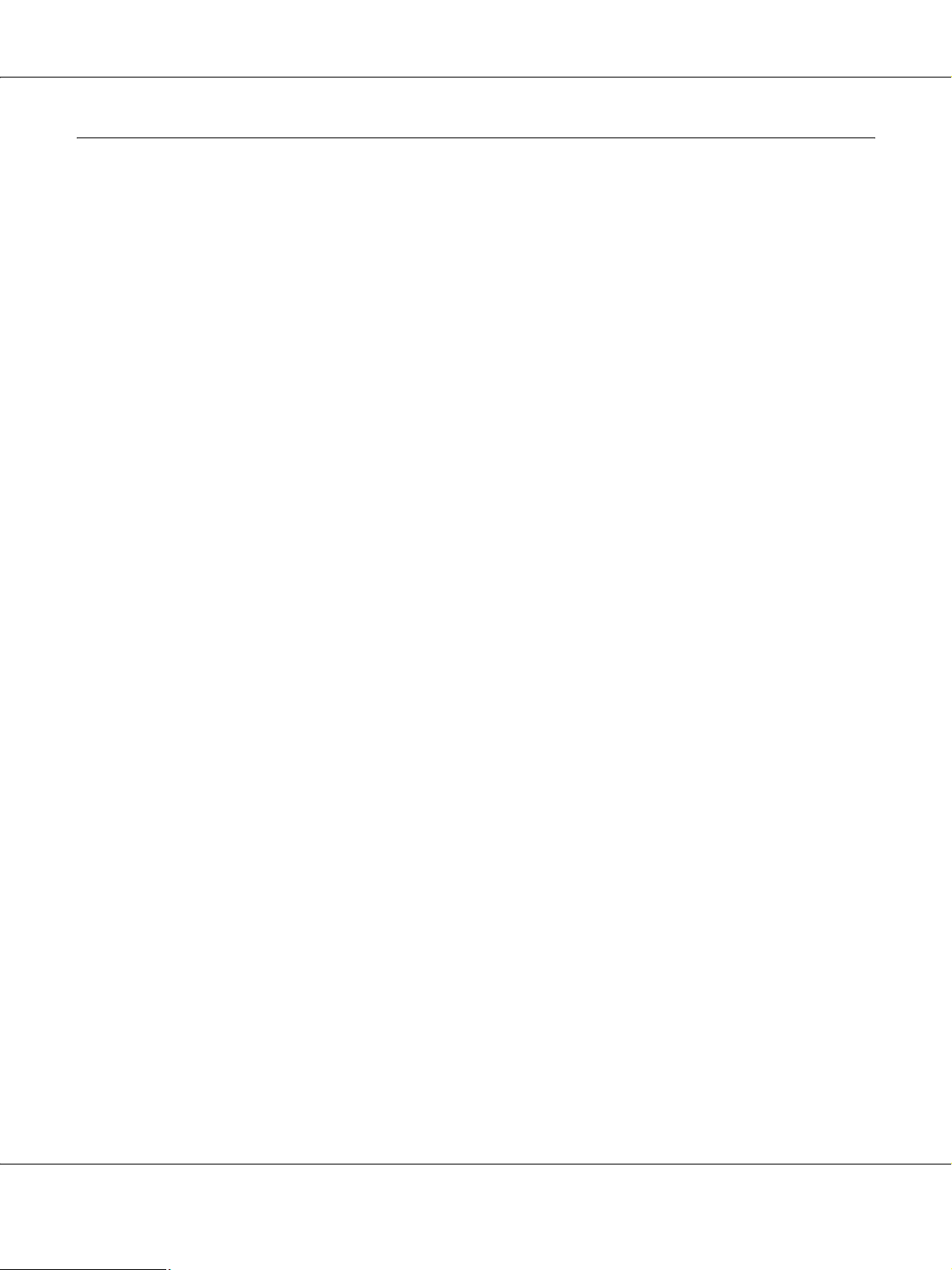
B-300/B-500DN Manual de usuario
Versiones del sistema operativo
En este manual se utilizan las siguientes abreviaturas.
Windows hace referencia a Windows Vista, XP, XP x64 y 2000.
❏ Windows Vista hace referencia a los siguientes sistemas operativos: Windows Vista Home Basic Edition,
Windows Vista Home Premium Edition, Windows Vista Business Edition, Windows Vista Enterprise Edition y
Windows Vista Ultimate Edition.
❏ Windows XP hace referencia a los siguientes sistemas operativos: Windows XP Home Edition, Windows XP
Professional x64 Edition y Windows XP Professional.
❏ Windows 2000 hace referencia a Windows 2000 Professional.
Versiones del sistema operativo 9
Page 10
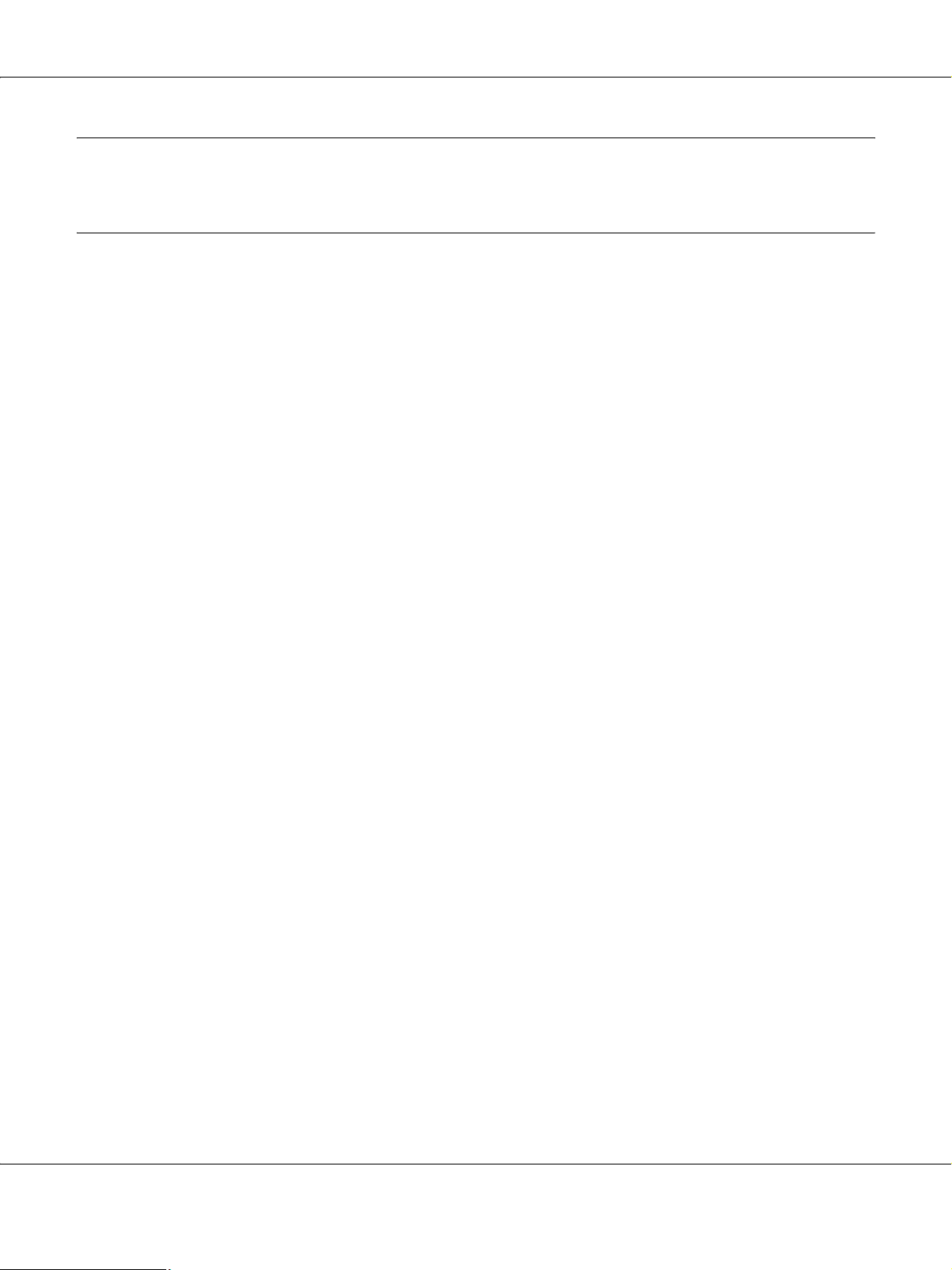
Instrucciones de seguridad
Instrucciones importantes de seguridad
B-300/B-500DN Manual de usuario
Lea detenidamente todas las instrucciones de esta sección antes de utilizar la impresora. Además,
debe seguir todas las advertencias e instrucciones señaladas en la impresora.
Instalación de la impresora
Tenga en cuenta lo siguiente cuando instale la impresora:
❏ No tape ni obstruya los ventiladores ni las aberturas de la impresora.
❏ Utilice sólo el tipo de corriente indicado en la etiqueta de la impresora.
❏ Utilice únicamente el cable de alimentación que acompaña a la impresora. Si utilizara otro
cable, podría producirse un incendio o una descarga eléctrica.
❏ El cable de alimentación de la impresora sólo debe utilizarse con ella. Si lo utiliza con otro
aparato, podría producirse un incendio o una descarga eléctrica.
❏ Confirme que su cable de CA cumple la norma de seguridad local pertinente.
❏ No utilice enchufes montados en el mismo circuito que aparatos tales como fotocopiadoras o
sistemas de aire acondicionado que se apaguen y enciendan regularmente.
2007/07/26 09:45 :03We unlocked th is section for m odification r equest.
New :Depends on m odel
❏ No utilice tomas de corriente controladas por interruptores de pared o temporizadores
automáticos.
❏ Mantenga alejado el ordenador de fuentes potenciales de interferencia electromagnética, tales
como altavoces o receptores de teléfonos inalámbricos.
❏ No use cables deteriorados ni deshilachados.
❏ Si usa un cable alargador con la impresora, asegúrese de que el amperaje total de los
dispositivos conectados al alargador no supere la capacidad total del cable. Compruebe
también que el amperaje total de los dispositivos enchufados a la toma de pared no supere la
capacidad total de ésta.
❏ No intente reparar la impresora usted mismo.
Instrucciones de seguridad 10
Page 11
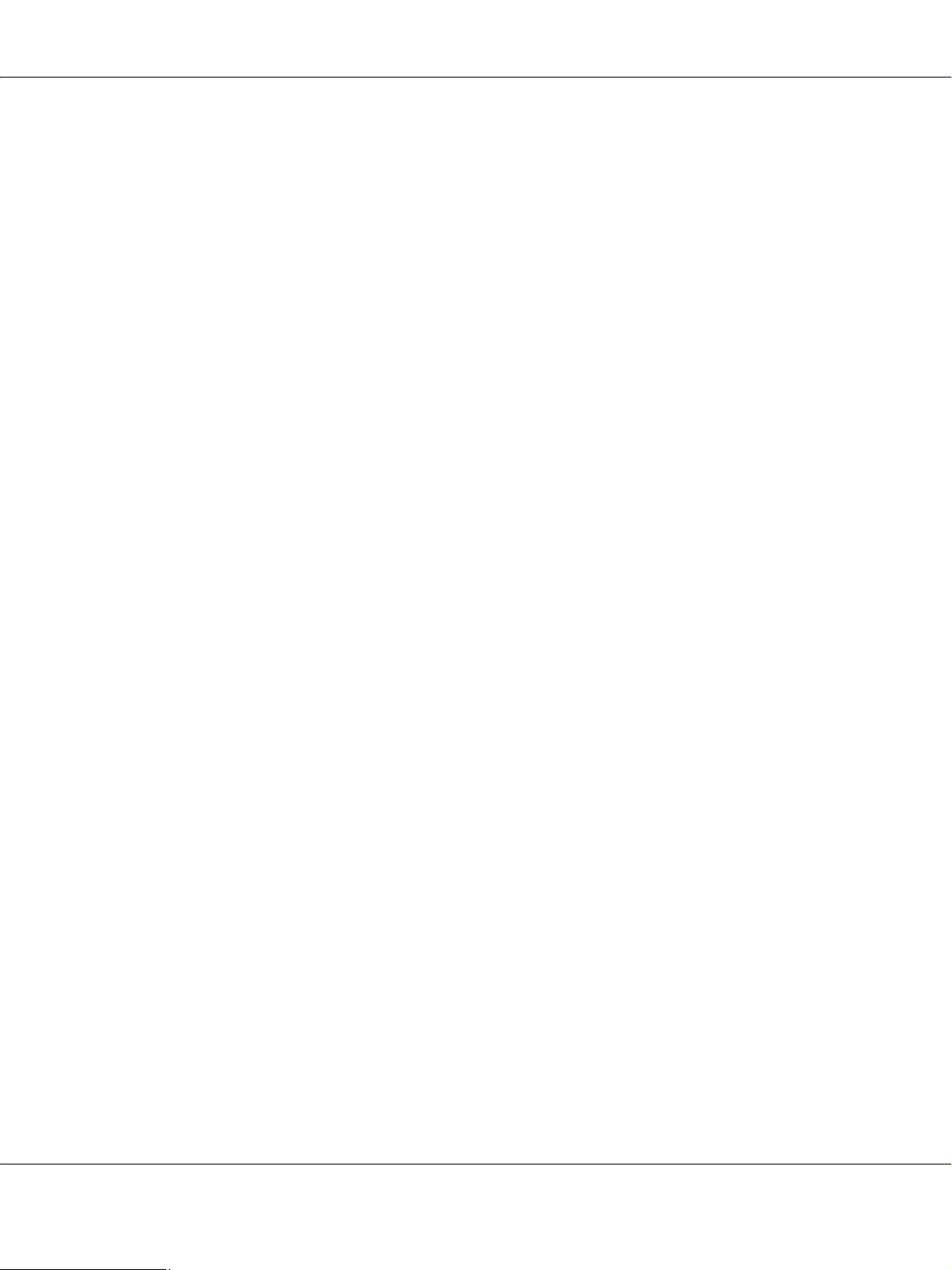
B-300/B-500DN Manual de usuario
❏ Desenchufe la impresora y póngase en contacto con un Servicio Técnico Oficial EPSON ante las
siguientes situaciones:
El cable o el enchufe están estropeados; ha entrado líquido en la impresora; la impresora se ha
caído o se ha dañado la carcasa; la impresora no funciona con normalidad o muestra un cambio
en su rendimiento.
❏ Si tiene previsto utilizar la impresora en Alemania, la instalación del edificio tiene que estar
protegida por un disyuntor de 10 ó 16 amperios para proporcionar una protección contra
cortocircuitos y sobrecargas de corriente adecuada para la impresora.
❏ Cuando conecte la impresora a un ordenador o a otro dispositivo con un cable, compruebe que
los conectores tengan la orientación correcta. Cada conector tiene una única orientación
correcta. Si inserta un conector con la orientación errónea puede dañar los dos dispositivos
conectados por el cable.
❏ Si el enchufe sufre algún daño, sustituya el conjunto de cables o consulte a un electricista
cualificado. Si hay fusibles en el enchufe, asegúrese de cambiarlos por otros fusibles del tamaño
y régimen correctos.
❏ No sujete la unidad dúplex cuando levante la impresora; así evitará que la unidad dúplex
pueda desengancharse. Asimismo, asegúrese de que la unidad dúplex esté correctamente
colocada tras instalar la impresora.
Elección de un lugar para la impresora
Cuando elija dónde colocar la impresora, tenga en cuenta lo siguiente:
❏ Coloque la impresora sobre una superficie plana y estable que sea mayor que la base de la
impresora en todas las direcciones. Si coloca la impresora junto a la pared, deje al menos 10 cm
entre la parte posterior de la impresora y la pared. La impresora no funcionará correctamente
si está inclinada.
❏ Cuando almacene o transporte la impresora, no la incline, no la apoye de lado ni la coloque
boca abajo. Podría salirse la tinta de los packs de tinta.
❏ Coloque la impresora de forma que haya el espacio suficiente delante de ella para que el papel
salga por completo.
❏ Evite los lugares expuestos a cambios súbitos de temperatura y humedad. Mantenga la
impresora alejada de la luz solar directa, de una luz fuerte y de fuentes de calor.
❏ Evite los lugares polvorientos o en donde pueda sufrir golpes o vibraciones.
❏ Deje espacio suficiente alrededor de la impresora para una ventilación correcta.
❏ Coloque la impresora cerca de una toma de pared de donde pueda desenchufarla con facilidad.
2007/07/26 09:45 :03We unlocked th is section for m odification r equest.
Instrucciones de seguridad 11
Page 12
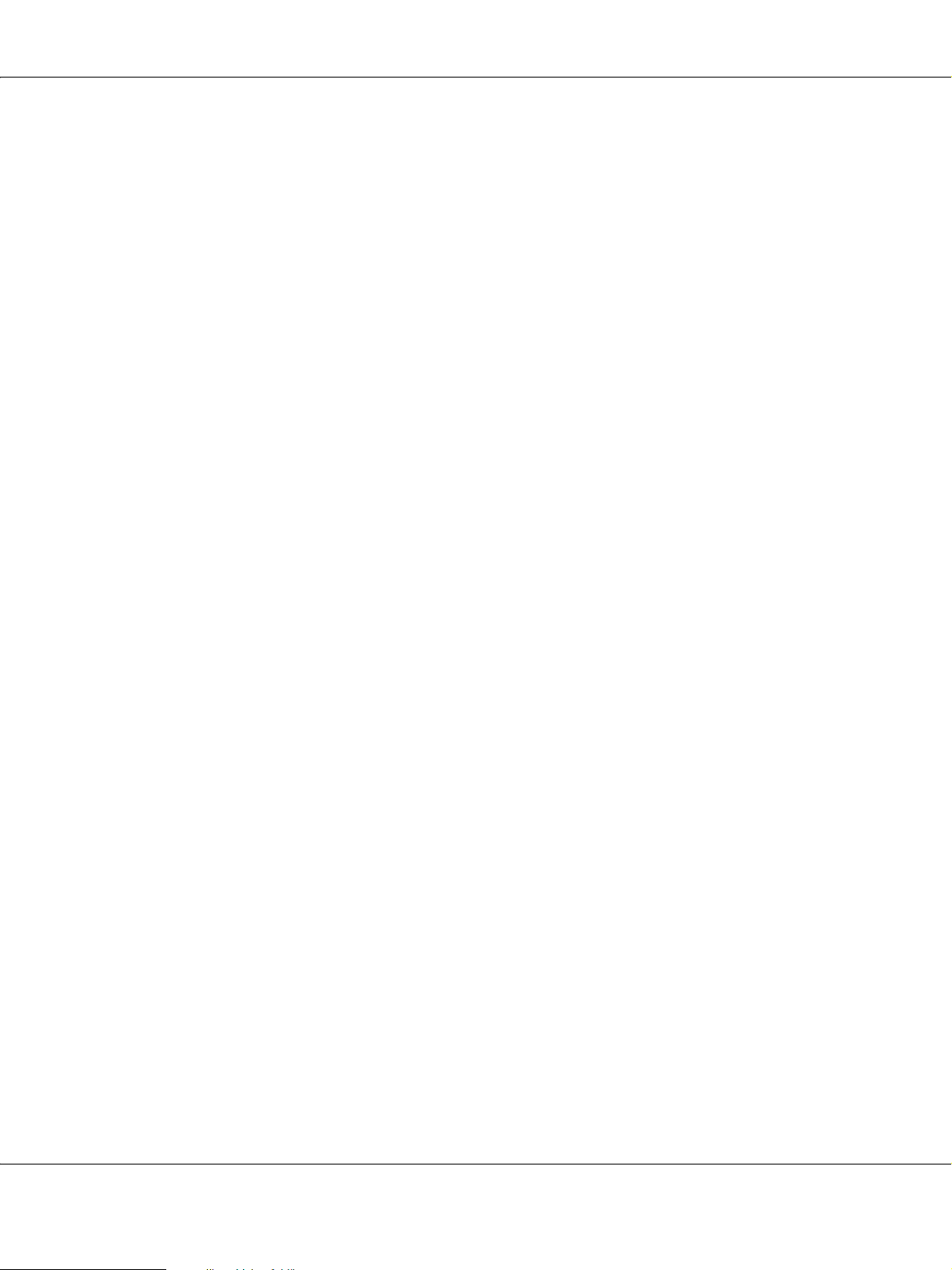
B-300/B-500DN Manual de usuario
Uso de la impresora
Tenga en cuenta lo siguiente cuando utilice la impresora:
❏ Evite tocar los componentes del interior de la impresora a menos que se indique que lo haga en
esta guía.
❏ No introduzca objetos por las ranuras de la impresora.
❏ Procure que no se vierta líquido dentro de la impresora.
❏ No toque el cable plano blanco del interior de la impresora.
❏ No ponga la mano dentro de la impresora mientras esté imprimiendo.
❏ No utilice aerosoles que contengan gases inflamables en el interior o proximidades de este
producto. Podría provocar un incendio.
❏ No desplace el cabezal de impresión con la mano, ya que podría averiar la impresora.
❏ Para apagar la impresora, utilice siempre el botón Power P. Cuando se pulsa este botón, el
indicador de encendido P parpadea unos instantes. No desenchufe la impresora ni apague el
interruptor hasta que el indicador de encendido P deje de parpadear.
❏ Antes de trasladar la impresora, compruebe que el cabezal de impresión está en la posición de
reposo (a la derecha del todo).
❏ Vigile de no engancharse los dedos al cerrar la cubierta de la impresora.
Manipulación de los cartuchos de tinta
Tenga en cuenta lo siguiente cuando manipule cartuchos de tinta:
❏ Guarde los cartuchos de tinta fuera del alcance de los niños y no se beba la tinta.
❏ Si se mancha la piel de tinta, lávese con agua y jabón. Si le entra tinta en los ojos, láveselos
inmediatamente con agua.
Instrucciones de seguridad 12
Page 13
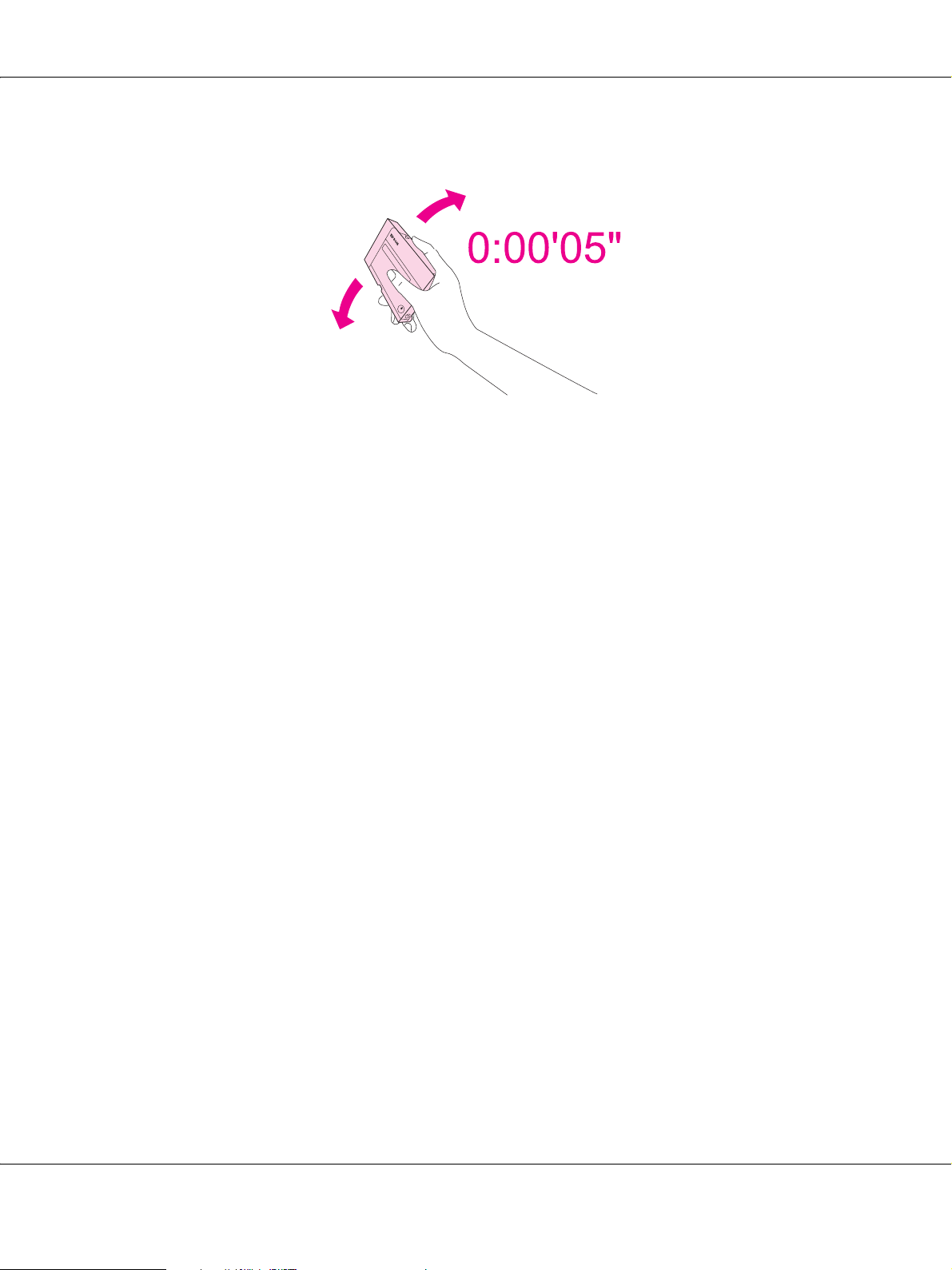
B-300/B-500DN Manual de usuario
❏ Agite bien el cartucho de tinta antes de instalarlo para conseguir los mejores resultados.
Precaución:
c
No agite los cartuchos (que ya hayan sido instalados) con demasiada fuerza.
❏ No utilice los cartuchos de tinta más allá de la fecha impresa en el envase de los mismos.
❏ Utilice el cartucho de tinta dentro de los seis primeros meses después de instalarlo para
conseguir los mejores resultados.
❏ No desmonte los cartuchos de tinta. Si lo hiciera, podría averiar el cabezal de impresión.
❏ Guarde los cartuchos de tinta en un lugar fresco y oscuro.
❏ Si ha sacado el cartucho de tinta de un lugar de almacenamiento frío, espere al menos tres horas
para que alcance la temperatura ambiente antes de usarlo.
❏ No toque el chip IC verde del lateral del cartucho. Podría afectar a la impresión y al
funcionamiento normal de la impresora. El chip IC de este cartucho de tinta conserva muchos
datos relacionados con el cartucho, tales como su estado, de forma que se pueda sacar y volver
a introducir el cartucho libremente. No obstante, cada vez que se inserta un cartucho se
consume algo de tinta porque la impresora comprueba su fiabilidad automáticamente. Si extrae
un cartucho de tinta para usarlo en el futuro, proteja la zona de suministro de tinta de la
suciedad y el polvo y guárdelo en el mismo entorno que este producto. Recuerde que hay una
válvula en el puerto de suministro de tinta, lo que hace innecesario utilizar tapones o cubiertas,
pero sí es necesario vigilar para evitar que la tinta manche los elementos que entren en contacto
con el cartucho. No toque el puerto de suministro de tinta ni sus proximidades.
Advertencias, precauciones y notas
Las advertencias, precauciones y notas de este Manual de usuario se indican como sigue y tienen
estos significados.
Instrucciones de seguridad 13
Page 14
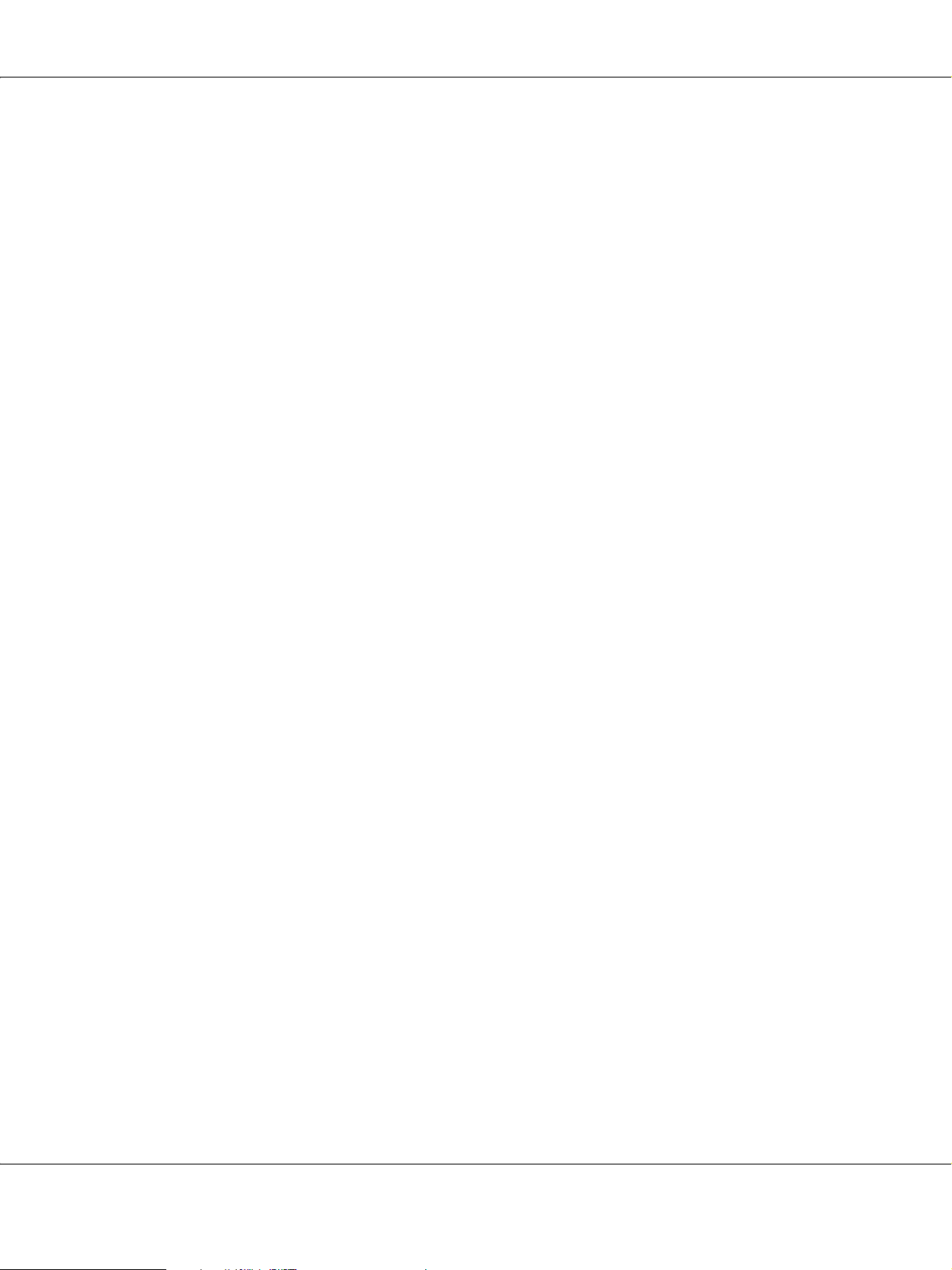
B-300/B-500DN Manual de usuario
Las advertencias
w
deben seguirse estrictamente para evitar daños físicos.
Las precauciones
c
deben seguirse para evitar daños materiales en el equipo.
Las notas
contienen información importante y sugerencias prácticas acerca del funcionamiento de la impresora.
Instrucciones de seguridad 14
Page 15
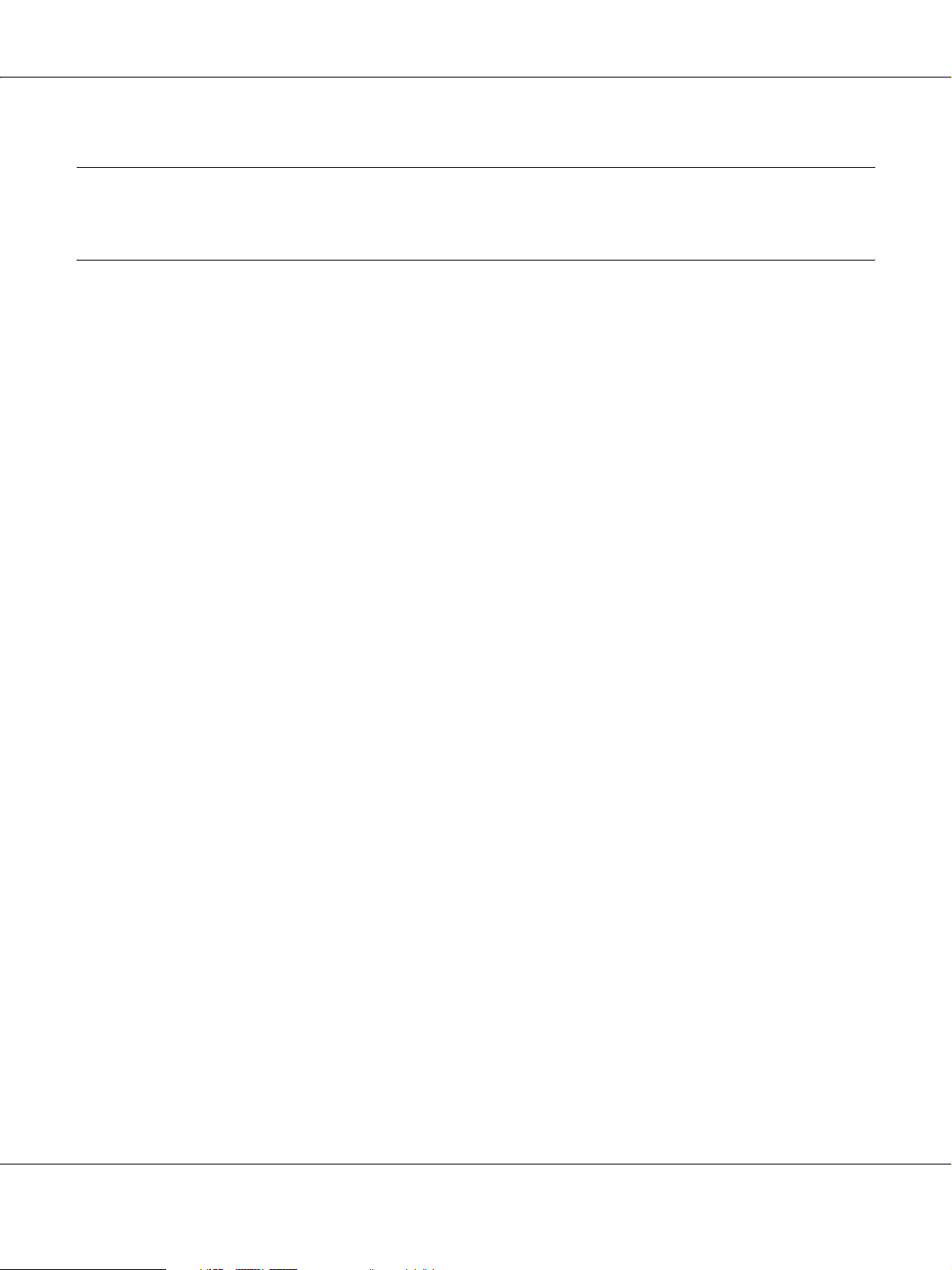
B-300/B-500DN Manual de usuario
Capítulo 1
Uso del software
Aspectos generales del controlador de impresora y Status Monitor
El controlador de impresora permite seleccionar una amplia variedad de ajustes para obtener las
mejores impresiones. Status Monitor y las utilidades de la impresora ayudan a comprobar el estado
de la misma y a obtener unas prestaciones óptimas.
2007/07/26 09:45 :03We unlocked th is section for m odification r equest.
Acceso al controlador de impresora para Windows
Se puede acceder al controlador de impresora desde la mayoría de las aplicaciones de Windows,
desde el menú Inicio o la barra de tareas de Windows.
Para configurar ajustes que únicamente se apliquen en la aplicación que está en uso, acceda al
controlador de impresora desde esa aplicación.
Si desea configurar ajustes que se apliquen a todas las aplicaciones de Windows, acceda al
controlador de impresora desde el menú Inicio o de la barra de tareas.
Consulte las siguientes secciones para acceder al controlador de impresora.
Nota:
Las pantallas del controlador de impresora mostradas en este Manual de usuario pertenecen a Windows XP.
Desde aplicaciones de Windows
1. Haga clic en la opción Print (Imprimir) o Print Setup (Configurar impresora) del menú
Archivo.
2. En la ventana que aparece, haga clic en Printer (Impresora), Setup (Configuración), Options
(Opciones), Preferences (Preferencias) o en Properties (Propiedades). (Según la aplicación
utilizada, es posible que deba hacer clic en uno o en una combinación de dichos botones).
Uso del software 15
Page 16
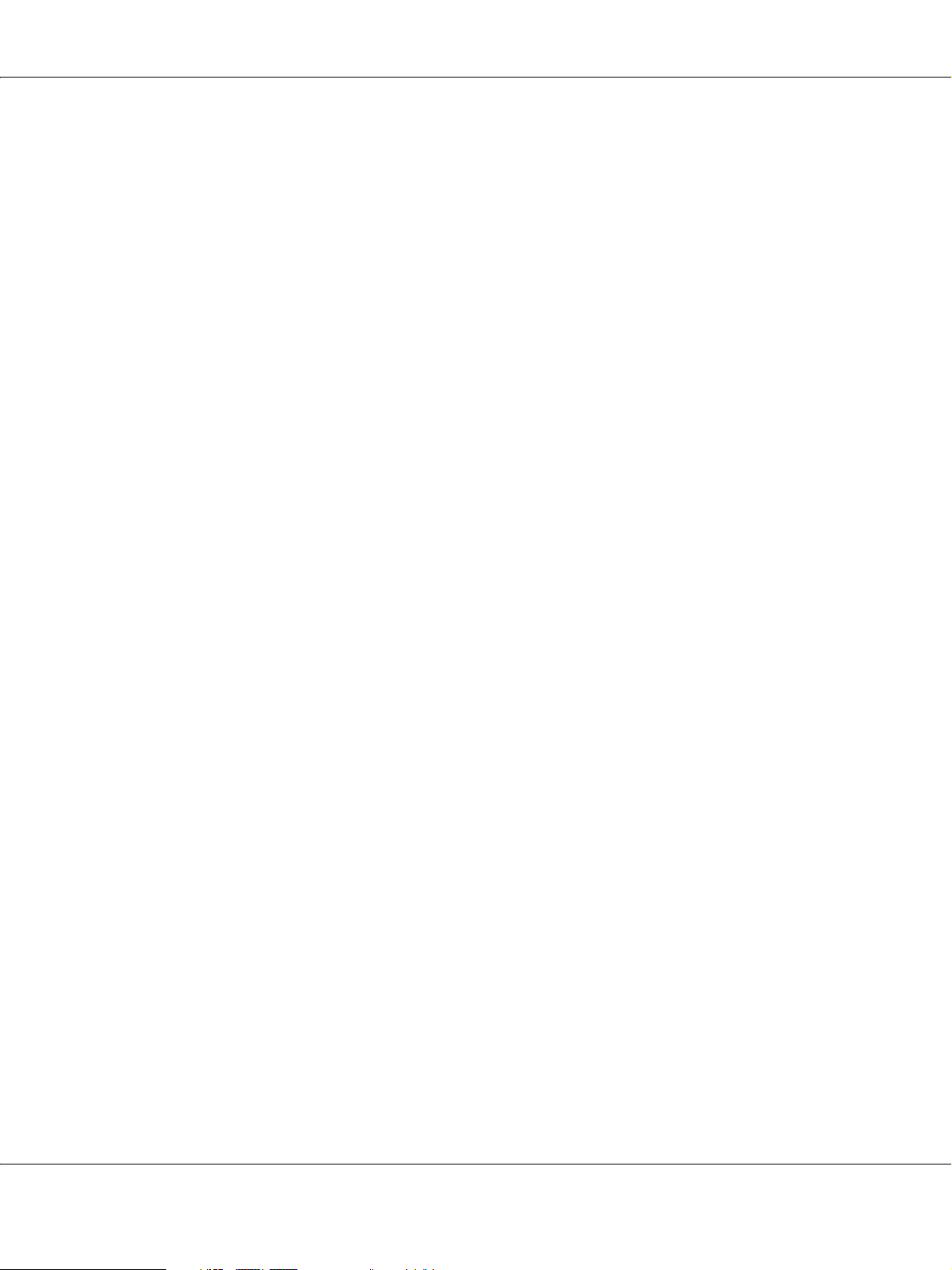
Desde el menú Inicio
1. En Windows Vista:
Haga clic en el botón Inicio, seleccione Control panel (Panel de control) y después Printer
(Impresora) en la categoría Hardware and Sound (Hardware y sonido). (Si el Panel de
control está en la vista Clásica, haga clic en Printers (Impresoras)).
En Windows XP:
Haga clic en Start (Inicio), Control panel (Panel de control), y luego en Printers and Faxes
(Impresoras y faxes). (Si el Panel de control se encuentra en la vista Categoría, haga clic en
Printers and Other Hardware (Impresoras y otro hardware) y luego en Printers and Faxes
(Impresoras y faxes)).
En Windows 2000:
Haga clic en Start (Inicio), señale Settings (Configuración) y haga clic en Printers
(Impresoras).
2. En Windows Vista:
Seleccione la impresora y haga clic en Select printing preferences (Seleccionar
preferencias de impresión).
B-300/B-500DN Manual de usuario
En Windows XP y 2000:
Seleccione la impresora y haga clic en la opción Printing Preferences (Preferencias de
impresión) del menú Archivo.
Desde el icono de acceso directo de la barra de tareas
Haga clic, con el botón secundario, en el icono de impresora de la barra de tareas y seleccione
Printer Settings (Ajustes de la impresora).
Si desea añadir un icono de acceso directo a la barra de tareas de Windows, primero acceda al
controlador de impresora desde el menú Inicio como se explica arriba. Después, haga clic en la
ficha Maintenance (Utilidades), en el botón Speed & Progress (Velocidad y Avance) y luego en
el botón Monitoring Preferences (Preferencias de Monitorización). En la ventana Monitoring
Preferences (Preferencias de monitorización), active la casilla de verificación Select Shortcut Icon
(Seleccione Icono).
Cómo obtener información mediante la Ayuda on-line
Puede acceder a la Ayuda on-line de elementos del controlador de impresora desde su aplicación
o desde el menú Inicio de Windows.
& Consulte el apartado “Acceso al controlador de impresora para Windows” en la página 15.
En la ventana del controlador de impresora, siga uno de estos procedimientos.
Uso del software 16
Page 17
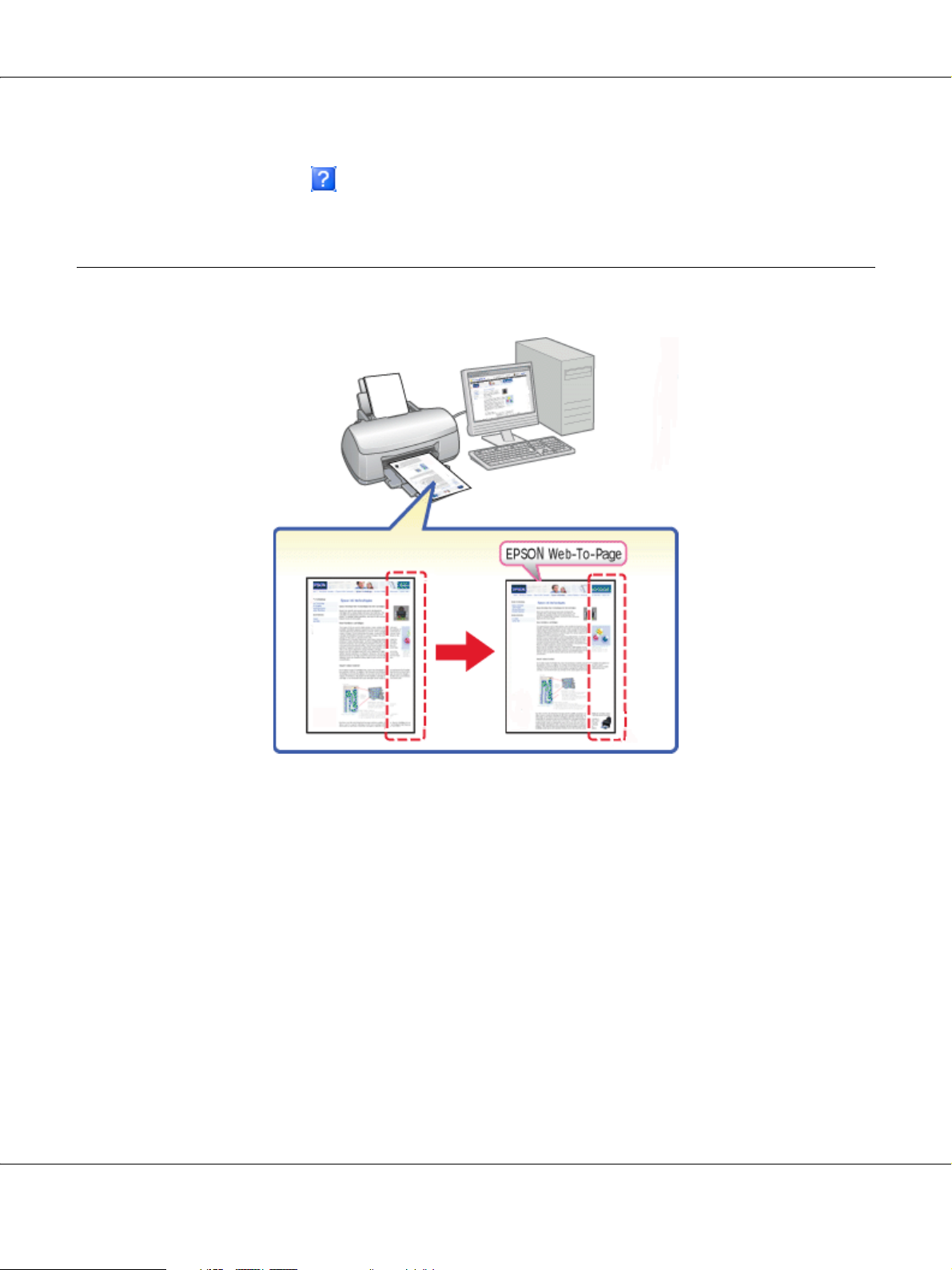
B-300/B-500DN Manual de usuario
❏ Haga clic, con el botón secundario del ratón, en el elemento, y seleccione Help (Ayuda).
❏ Haga clic en el botón de la parte superior derecha de la ventana y luego en el elemento
(solamente en Windows XP y 2000).
Impresión de páginas Web adaptadas al tamaño de su papel
Con EPSON Web-To-Page, puede adaptar las páginas Web al tamaño del papel en el que vaya a
imprimir. También puede acceder a una vista previa antes de imprimir.
Nota:
Este software no está disponible para Windows Vista y XP x64.
Nota para los usuarios de Windows Internet Explorer 7:
La impresión de páginas Web adaptadas al tamaño de su papel es una función estándar de Windows Internet
Explorer 7.
Uso del software 17
Page 18
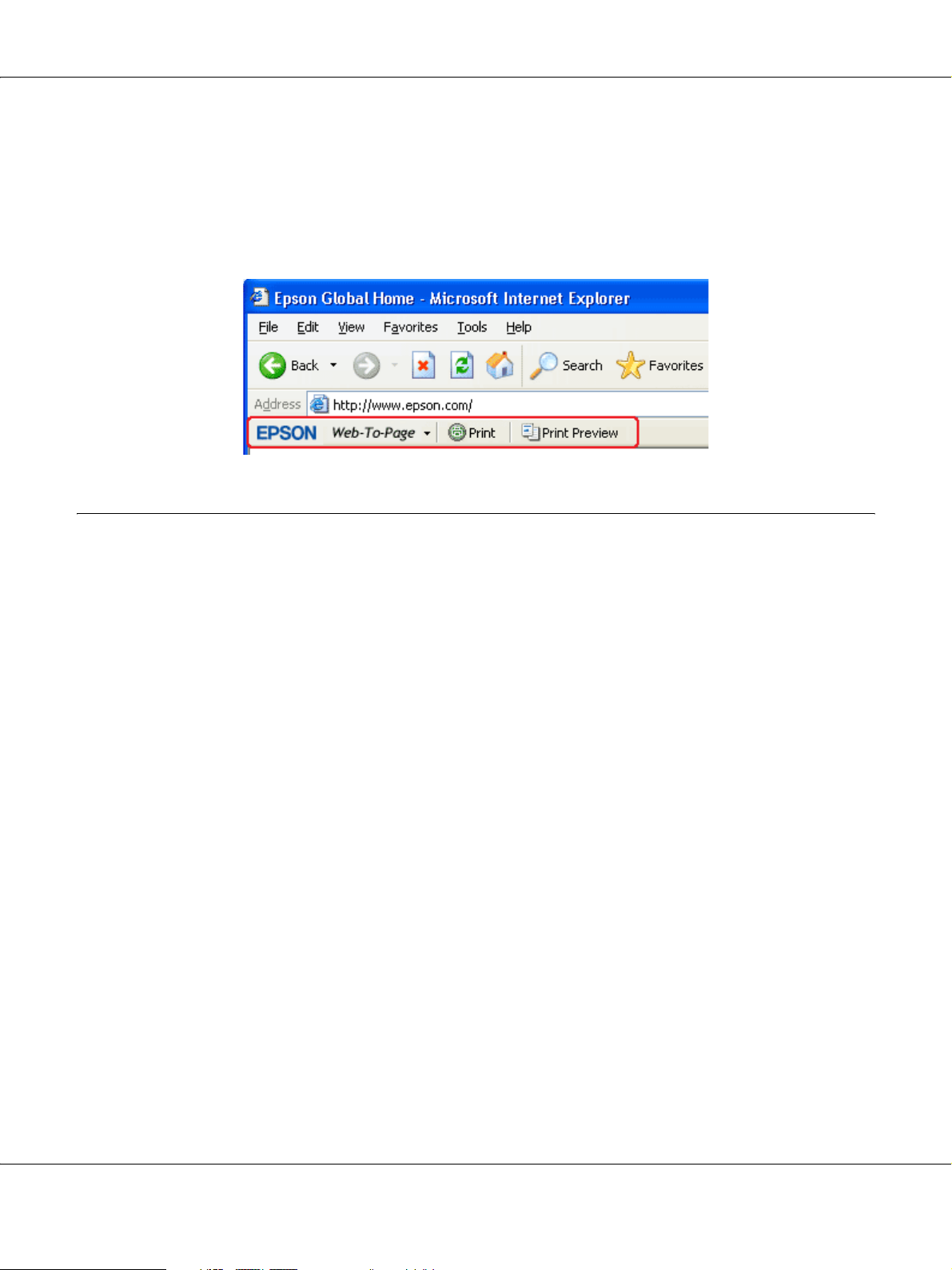
B-300/B-500DN Manual de usuario
Acceso a EPSON Web-To-Page
Después de instalar EPSON Web-To-Page, su barra de menús aparece en la barra de herramientas
de Windows Internet Explorer. Si no aparece, seleccione la opción Toolbars del menú Ver de
Internet Explorer, y luego seleccione EPSON Web-To-Page.
Desinstalación del software de la impresora
Desinstalación del controlador de impresora
Tendrá que desinstalar el controlador de su impresora si:
❏ Actualiza el sistema operativo de su ordenador.
❏ Actualiza el controlador de impresora con una versión más reciente.
❏ Tiene un problema con el controlador de impresora.
Si está actualizando su sistema operativo o la versión del controlador de impresora, desinstale
siempre el controlador de impresora actual antes de actualizar o instalar el nuevo. De lo contrario,
no funcionará la actualización del controlador.
En Windows
Nota:
❏ Para desinstalar programas en Windows Vista, necesita una cuenta de administrador y la contraseña si
inicia sesión como usuario estándar.
2007/07/26 09:45 :03We unlocked th is section for m odification r equest.
New :Depends on m odel
❏ Para desinstalar programas en Windows XP, tiene que iniciar sesión con una cuenta de administrador
del equipo.
Uso del software 18
Page 19
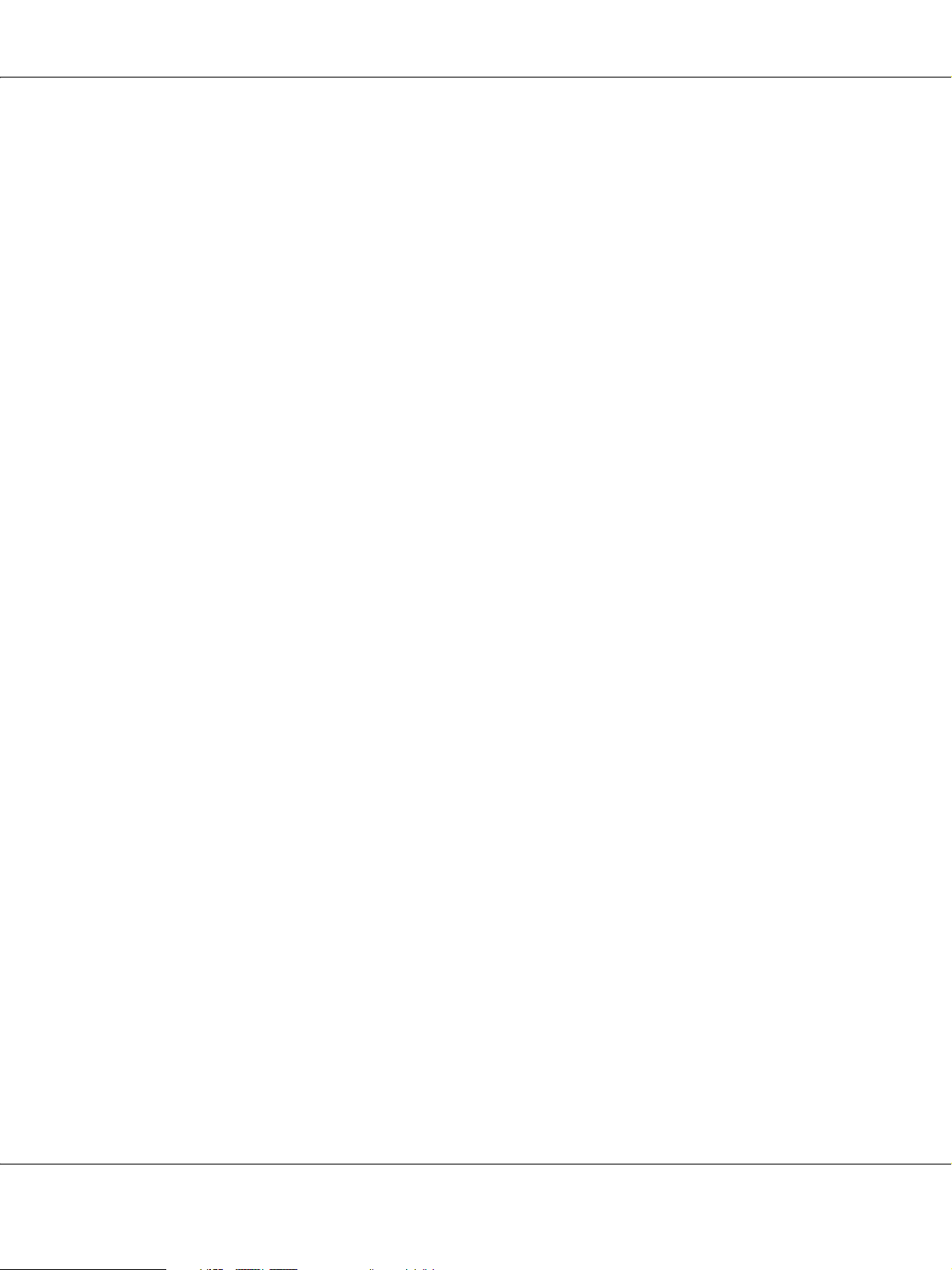
B-300/B-500DN Manual de usuario
❏ Para desinstalar programas en Windows 2000, tiene que iniciar sesión como usuario con privilegios
administrativos (un usuario miembro del grupo Administradores).
1. Apague la impresora y desconecte su cable de interfaz.
2. En Windows Vista:
Haga clic en el botón Inicio y seleccione Control Panel (Panel de control).
En Windows XP:
Haga clic en Start (Inicio) y seleccione Control Panel (Panel de control).
En Windows 2000:
Haga clic en Start (Inicio), señale Settings (Configuración) y seleccione Control panel (Panel
de control).
3. En Windows Vista:
Haga clic en la opción Uninstall a program (Desinstale programas) de la categoría
Programs (Programas) y seleccione EPSON Printer Software en la lista.
En Windows XP y 2000:
Haga doble clic en el icono Add/Remove Programs (Agregar o quitar programas) y
seleccione EPSON Printer Software en la lista.
4. En Windows Vista:
Haga clic en Uninstall/Change (Desinstalar o Cambiar).
En Windows XP y 2000:
Haga clic en Change/Remove (Cambiar o Quitar).
5. Haga clic en el icono de su impresora, y seleccione OK (Aceptar).
6. Haga clic en OK (Aceptar) para desinstalar el controlador de impresora.
Uso del software 19
Page 20
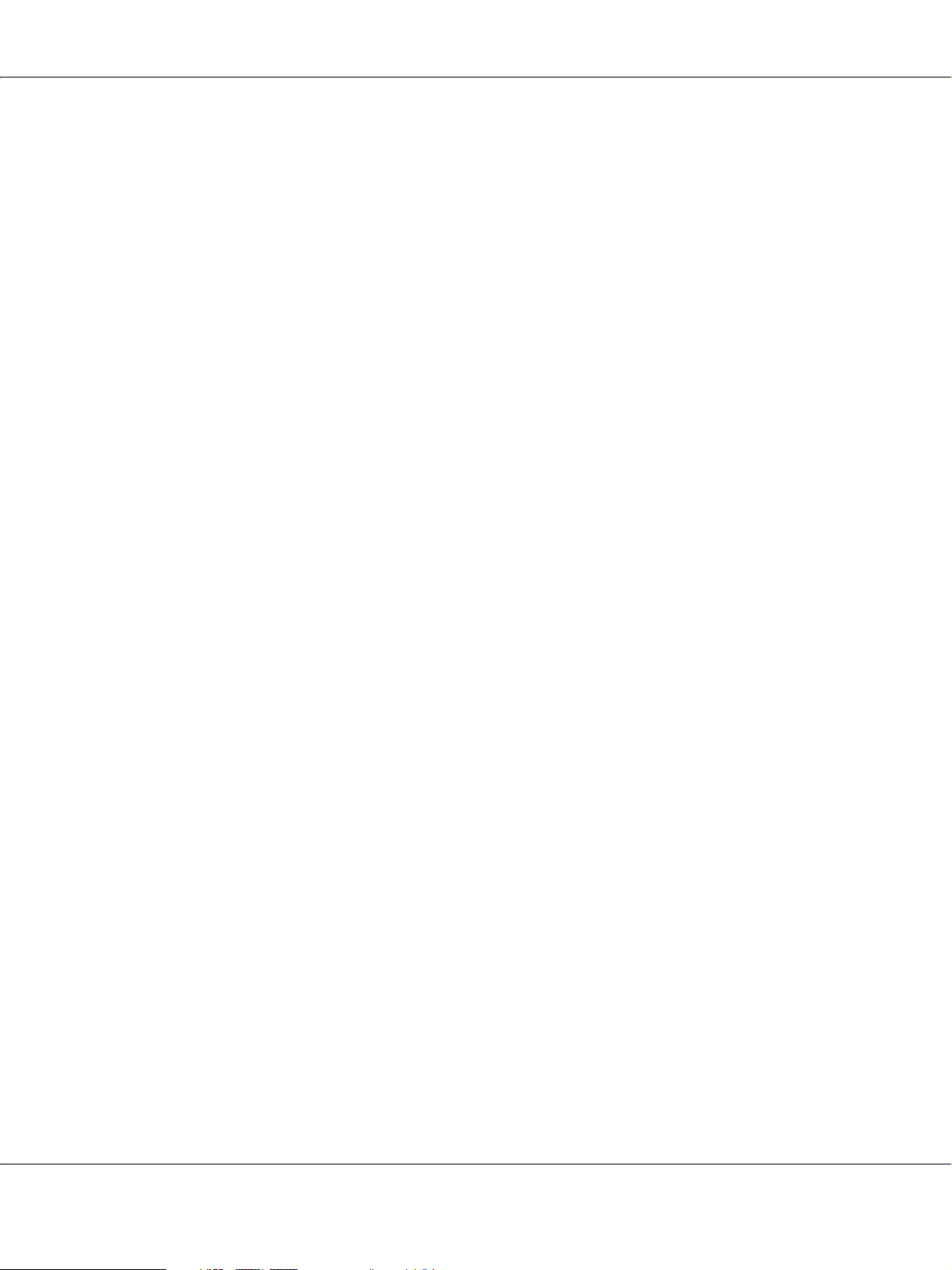
B-300/B-500DN Manual de usuario
Desinstalación del Manual de usuario
En Windows
2007/07/26 09:45 :03We unlocked th is section for m odification r equest.
Nota:
❏ Para desinstalar programas en Windows Vista, necesita una cuenta de administrador y la contraseña si
inicia sesión como usuario estándar.
❏ Para desinstalar programas en Windows XP, tiene que iniciar sesión con una cuenta de administrador
del equipo.
❏ Para desinstalar programas en Windows 2000, tiene que iniciar sesión como usuario con privilegios
administrativos (un usuario miembro del grupo Administradores).
1. Apague la impresora y desconecte su cable de interfaz.
2. En Windows Vista:
Haga clic en el botón Inicio y seleccione Control panel (Panel de control).
En Windows XP:
Haga clic en Start (Inicio) y seleccione Control panel (Panel de control).
En Windows 2000:
Haga clic en Start (Inicio), señale Settings (Configuración) y seleccione Control panel (Panel
de control).
3. En Windows Vista:
Haga clic en la opción Uninstall a program (Desinstale programas) de la categoría
Programs (Programas).
En Windows XP y 2000:
Haga doble clic en el icono Add or Remove Programs (Agregar o quitar programas).
4. Seleccione el Manual (Avance Manual) de esta impresora en la lista.
5. En Windows Vista:
Haga clic en Uninstall/Change (Desinstalar /o Cambiar).
En Windows XP y 2000:
Haga clic en Change/Remove (Cambiar /o Quitar).
6. Haga clic en OK (Aceptar).
Uso del software 20
Page 21
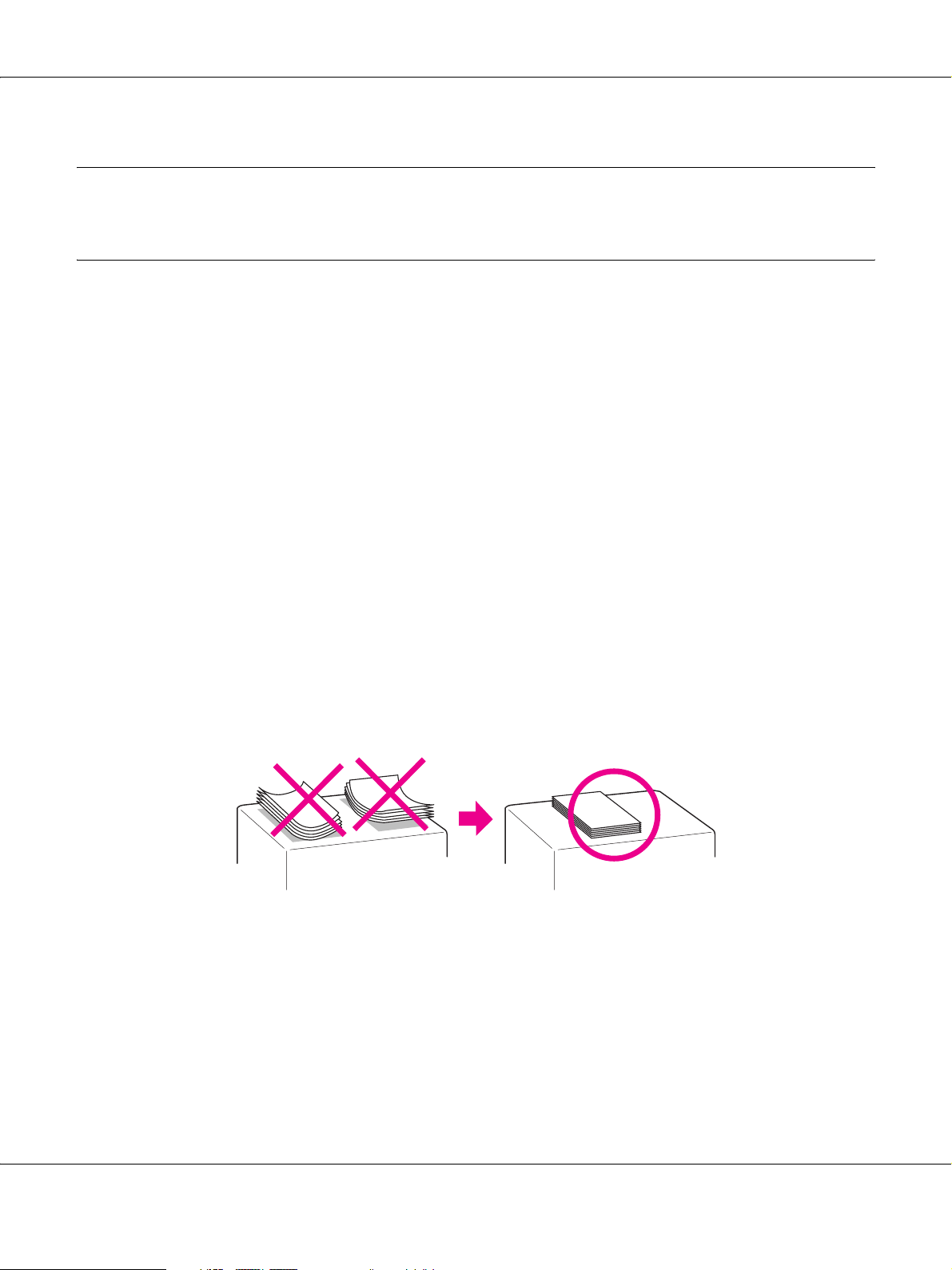
B-300/B-500DN Manual de usuario
Capítulo 2
Manipulación del papel
Uso de papel especial
Con la mayoría de los papeles normales de calidad conseguirá unos buenos resultados. No
obstante, los papeles con recubrimiento y satinados proporcionan mejores resultados, ya que
absorben menos tinta.
Epson ofrece papeles especiales formulados para la tinta de las impresoras de inyección Epson, y
recomienda el uso de esos papeles para garantizar una impresión de alta calidad.
& Consulte el apartado “Papel, accesorios opcionales y consumibles” en la página 168.
Cuando cargue papeles especiales distribuidos por Epson, lea las hojas de instrucciones que se
incluyen con el papel y tenga presentes los siguientes puntos.
Nota:
❏ Cargue el papel en el alimentador de hojas posterior con la cara imprimible hacia arriba. La cara
imprimible suele ser más blanca o más satinada. Si desea más información, consulte las hojas de
instrucciones suministradas junto con el papel. Hay algunos tipos de papel que tienen las esquinas
cortadas para ayudar a identificar la dirección de carga correcta.
❏ Si el papel está curvado, alíselo o enróllelo ligeramente en dirección contraria antes de cargarlo, La
impresión en papel curvado puede causar manchas de tinta en el soporte.
Nota para Professional Flyer Paper:
❏ Si se moja la cara imprimible, séquela. Tenga cuidado de no dejar marcas ni rayar la cara imprimible.
❏ No toque la cara imprimible. La humedad y los aceites de su piel pueden afectar a la calidad de impresión.
❏ El Professional Flyer Paper es compatible con la impresión a doble cara. Cuando utilice la función de
impresión a doble cara, alimente el papel manualmente.
Manipulación del papel 21
Page 22
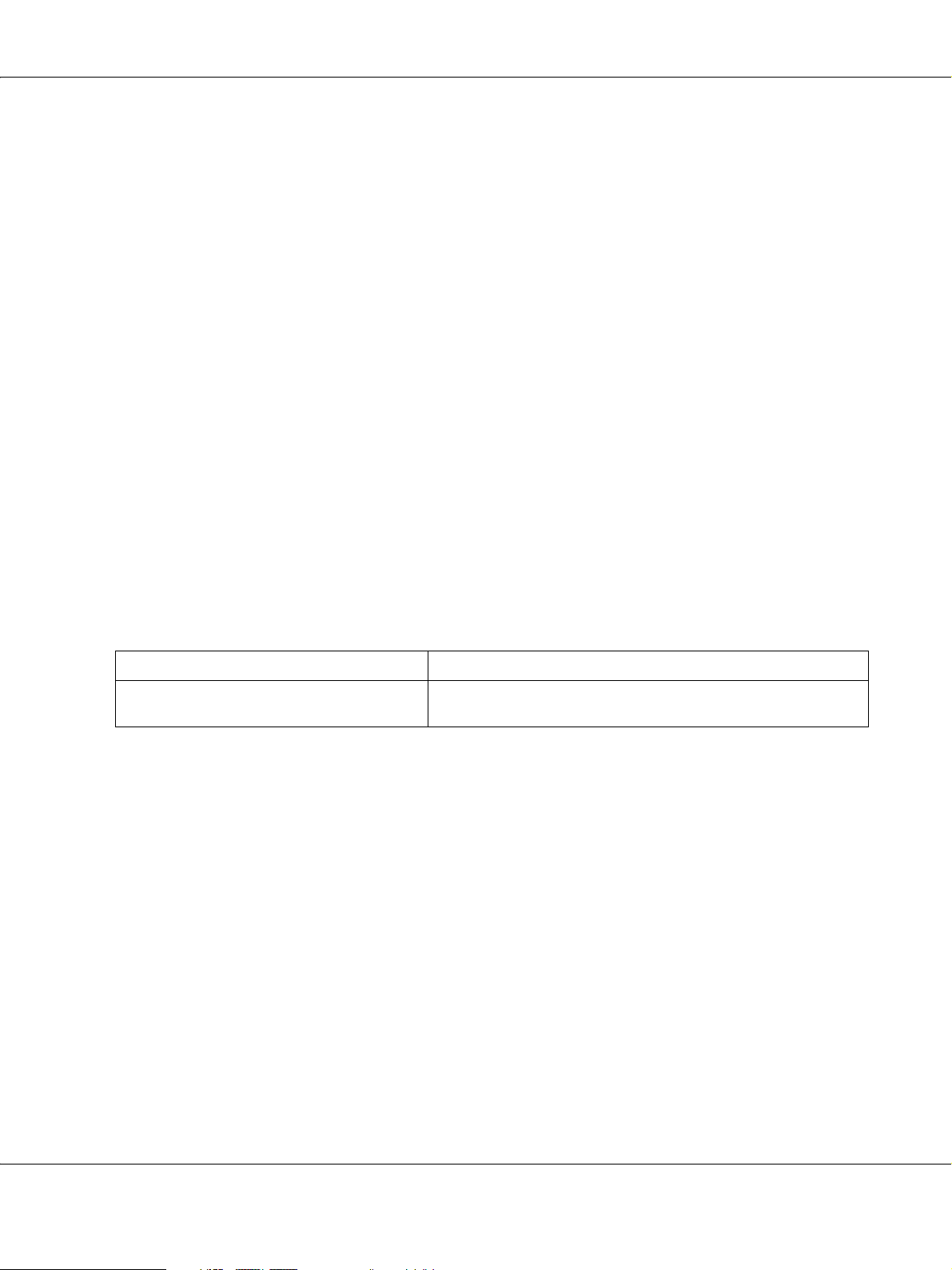
B-300/B-500DN Manual de usuario
❏ Cuando utilice la función de impresión a doble cara, deje que la cara impresa se seque durante unos 20
minutos antes de imprimir la otra cara.
❏ Cuando utilice la función de impresión a doble cara, se recomienda imprimir primero la cara que requiera
menor calidad de impresión.
En función del patrón de impresión, pueden aparecer marcas de los rodillos en la cara impresa. Imprima
una copia de prueba y examine los resultados antes de imprimir muchas hojas.
❏ En función del entorno de impresión, los papeles impresos no podrán apilarse. En este caso, utilice la
bandeja de salida de apoyo.
La bandeja de salida de apoyo apila 50 hojas impresas a una cara y 25 hojas impresas a doble cara.
& Consulte el apartado “Configurar la bandeja de salida de apoyo para Epson Professional Flyer Paper”
en la página 30.
Capacidad de carga de los soportes especiales de Epson
En la tabla siguiente se indican las capacidades de carga de papeles especiales Epson y otros
soportes.
Bandeja de papel delantera:
Tipo papel Capacidad de carga
Epson Bright White Ink Jet Paper (Papel
especial blanco brillante Epson)
Máximo 400 hojas
New :Depends on model (See Spec)
Manipulación del papel 22
Page 23
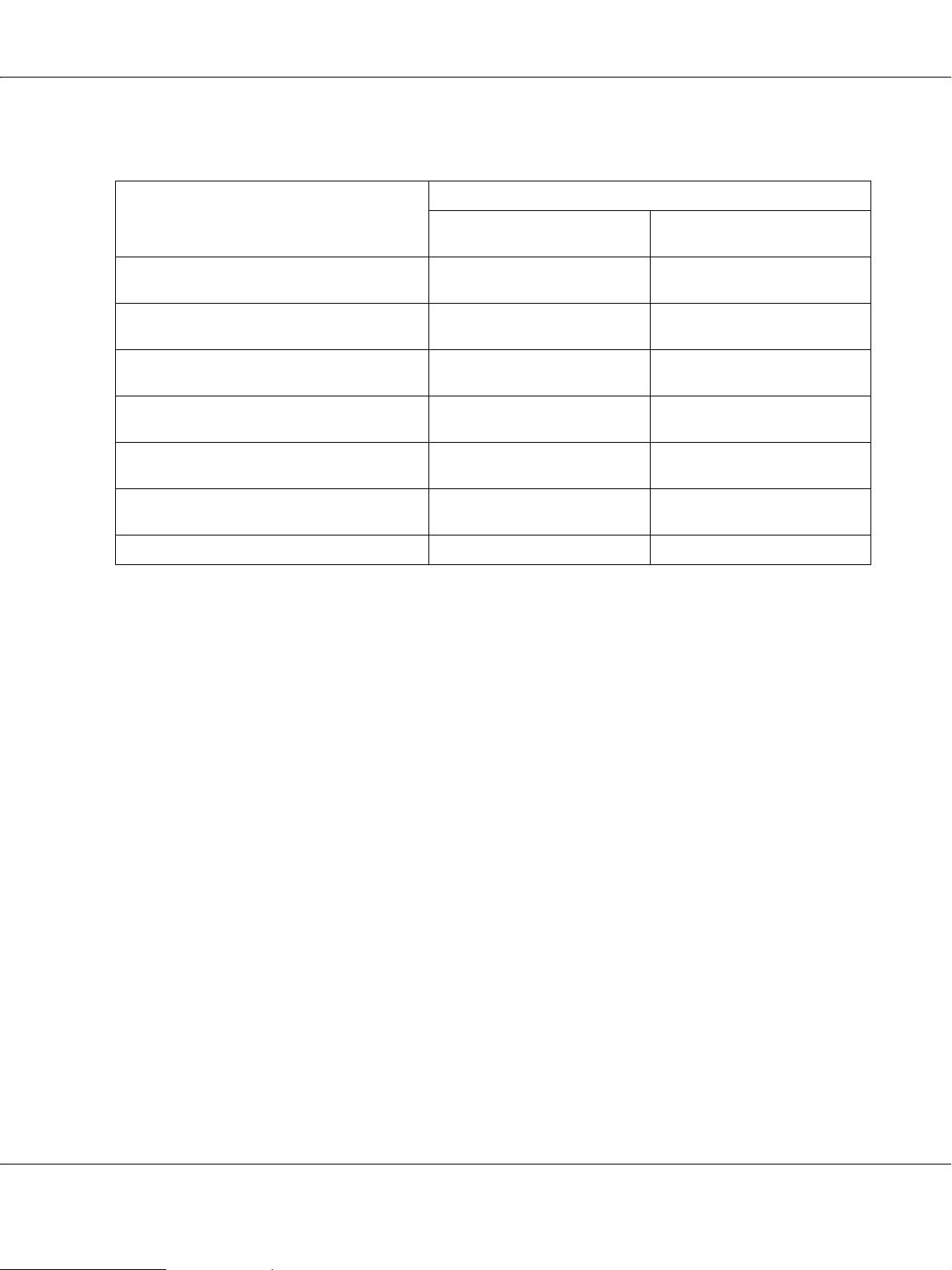
Alimentador de hojas posterior:
Tipo papel Capacidad de carga
Impresión a una cara Impresión manual a doble
B-300/B-500DN Manual de usuario
cara
Epson Bright White Ink Jet Paper (Papel
especial blanco brillante Epson)
Epson Professional Flyer Paper (Papel
profesional para folletos Epson)
Epson Photo Paper (Papel fotográfico
Epson)
Epson Matte Paper-Heavyweight (Papel
mate - alto gramaje Epson)
Epson Double-Sided Matte Paper (Papel
mate de doble cara Epson)
Epson Photo Quality Ink Jet Paper (Papel
especial HQ Epson)
Sobres Hasta 15 hojas -
Hasta 100 hojas Hasta 70 hojas
Hasta 70 hojas Hasta 50 hojas
Hasta 60 hojas -
Hasta 20 hojas -
Hasta 1 hoja Hasta 1 hoja
Hasta 100 hojas -
Nota:
Si el papel está curvado, alíselo o enróllelo ligeramente en dirección contraria. Compruebe que la pila de papel
quede por debajo de la flecha c marcada en el interior de la guía lateral.
Almacenamiento del papel fotográfico Epson
En cuanto termine de imprimir, vuelva a colocar el papel que no haya usado en el paquete original.
Epson recomienda guardar las impresiones en una funda de plástico que se pueda volver a cerrar
herméticamente. Guárdelas en un lugar templado, al abrigo de la humedad y de los rayos solares.
Manipulación del papel 23
Page 24
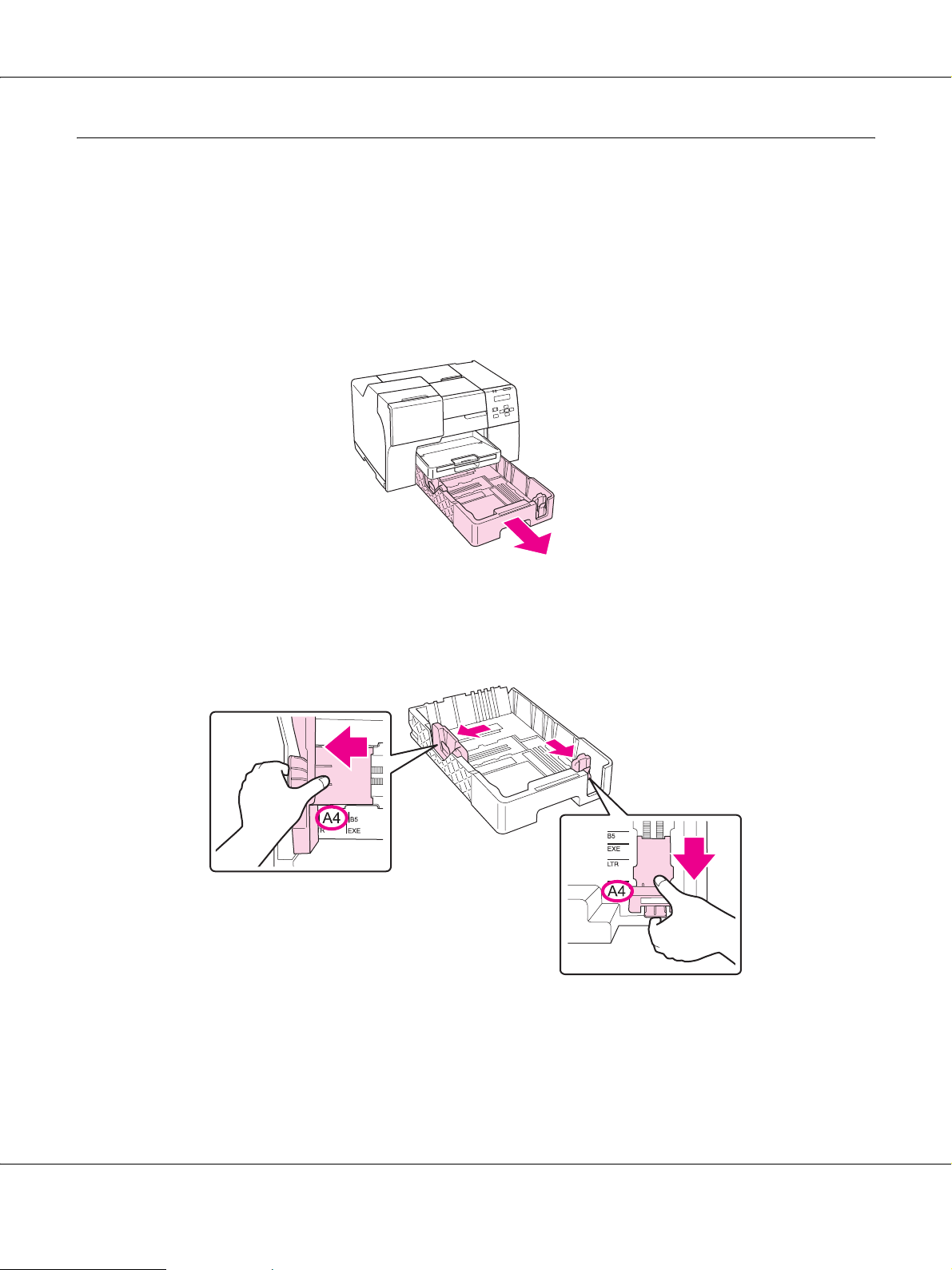
Carga del papel
B-300/B-500DN Manual de usuario
Siga estos pasos para cargar el papel:
En la bandeja de papel delantera
1. Saque la bandeja de papel delantera.
2. Mueva las guías laterales mientras pulsa el botón de desbloqueo para colocar bien el papel que
esté cargando.
New :Depends on m odel
3. Airee una pila de papel y nivele los bordes con unos golpecitos sobre una superficie plana.
Manipulación del papel 24
Page 25
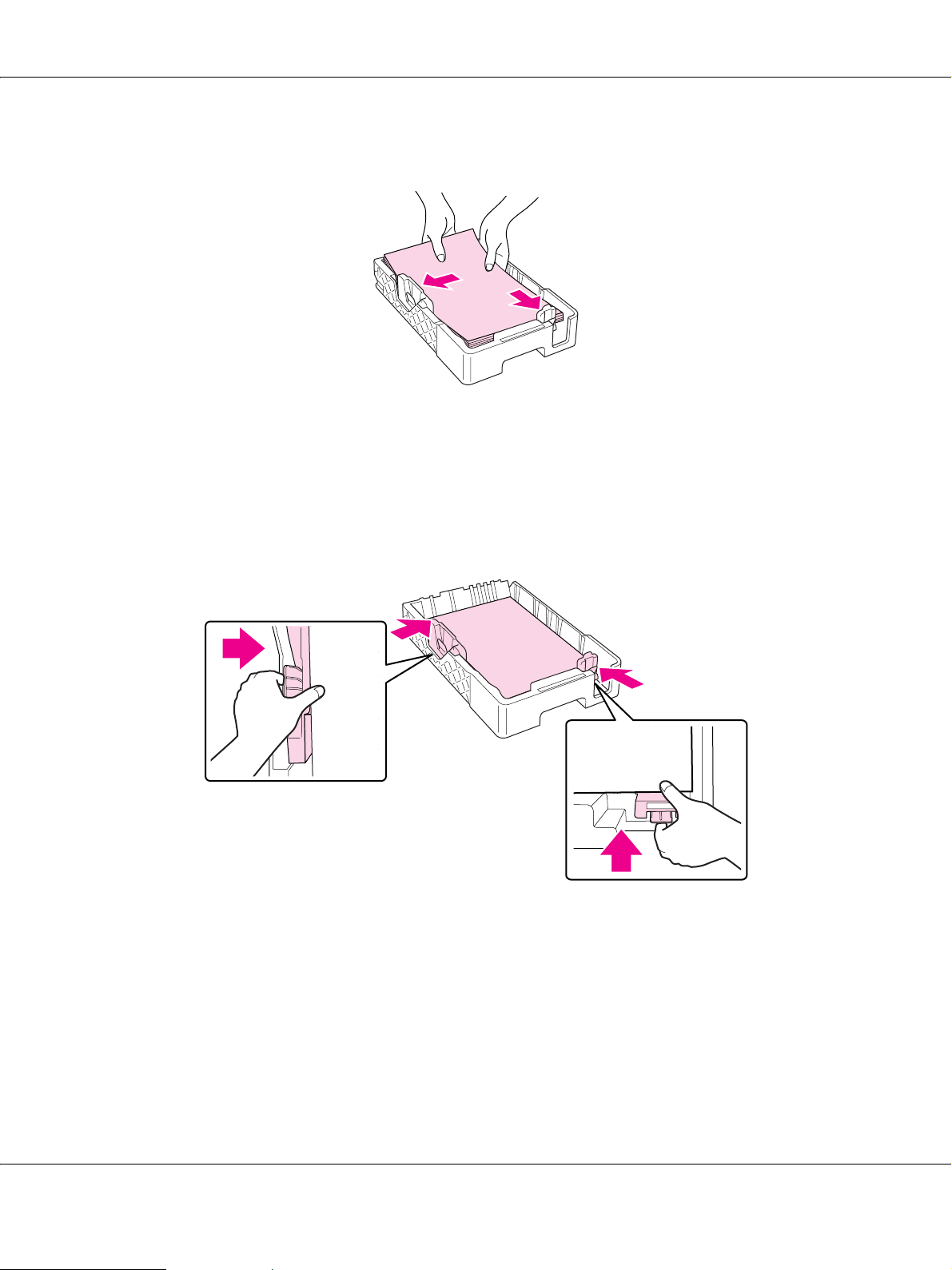
B-300/B-500DN Manual de usuario
4. Coloque el papel con la cara imprimible hacia abajo.
Nota:
Evite añadir papel justo antes de quedarse sin papel, ya que el papel podría no avanzar con la debida
suavidad.
5. Mueva las guías laterales mientras pulsa el botón de desbloqueo para colocar bien el papel que
esté cargando.
Manipulación del papel 25
Page 26
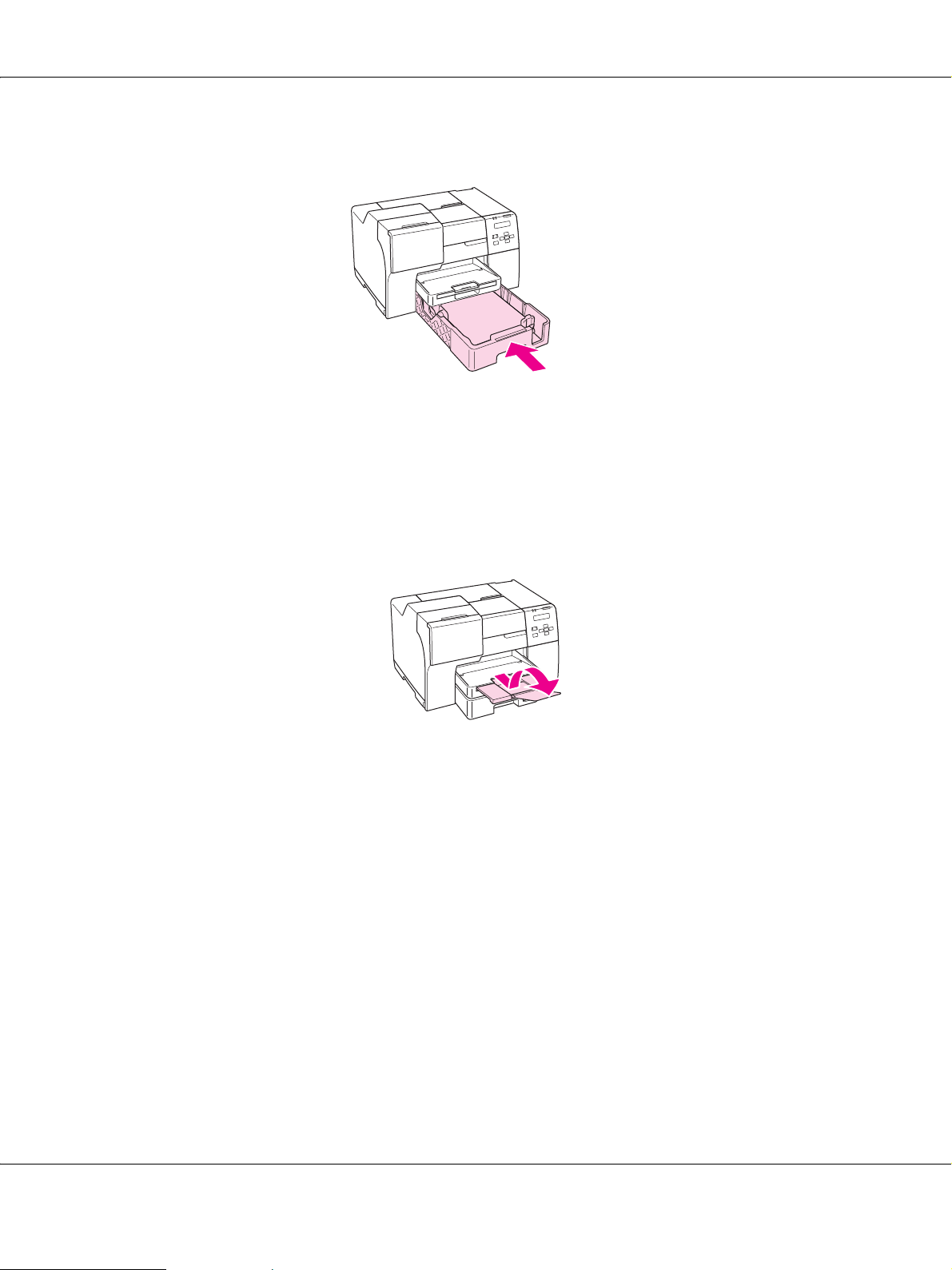
B-300/B-500DN Manual de usuario
6. Vuelva a colocar la bandeja en la impresora.
Nota:
❏ No introduzca la bandeja de papel delantera con demasiada fuerza, ya que el papel podría atascarse.
❏ No mueva las guías laterales después de reinsertar el alimentador de hojas delantero. De lo contrario,
el papel podría atascarse.
7. Deslice hacia afuera y extienda la bandeja de extensión.
Nota:
❏ Coloque la impresora de forma que haya el espacio suficiente delante de ella para que el papel salga por
completo.
❏ Compruebe que la pila de papel quede por debajo de la flecha c marcada en el interior de la guía lateral
izquierda.
Manipulación del papel 26
Page 27
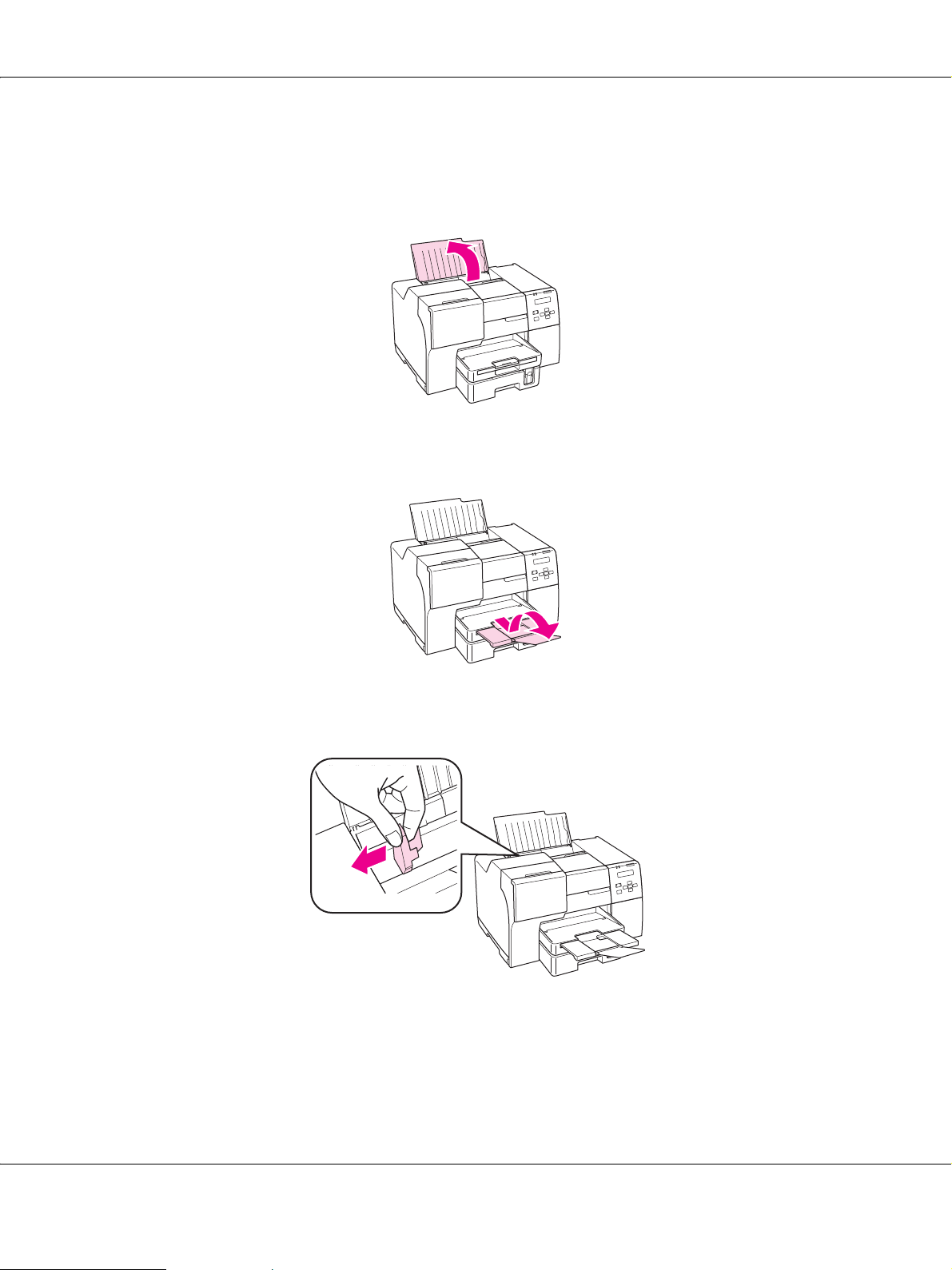
En el alimentador de hojas posterior
1. Abra el soporte del papel.
2. Deslice hacia fuera y extienda la bandeja de extensión.
B-300/B-500DN Manual de usuario
3. Deslice la guía lateral izquierda hacia la izquierda.
4. Airee una pila de papel y nivele los bordes con unos golpecitos sobre una superficie plana.
Manipulación del papel 27
Page 28
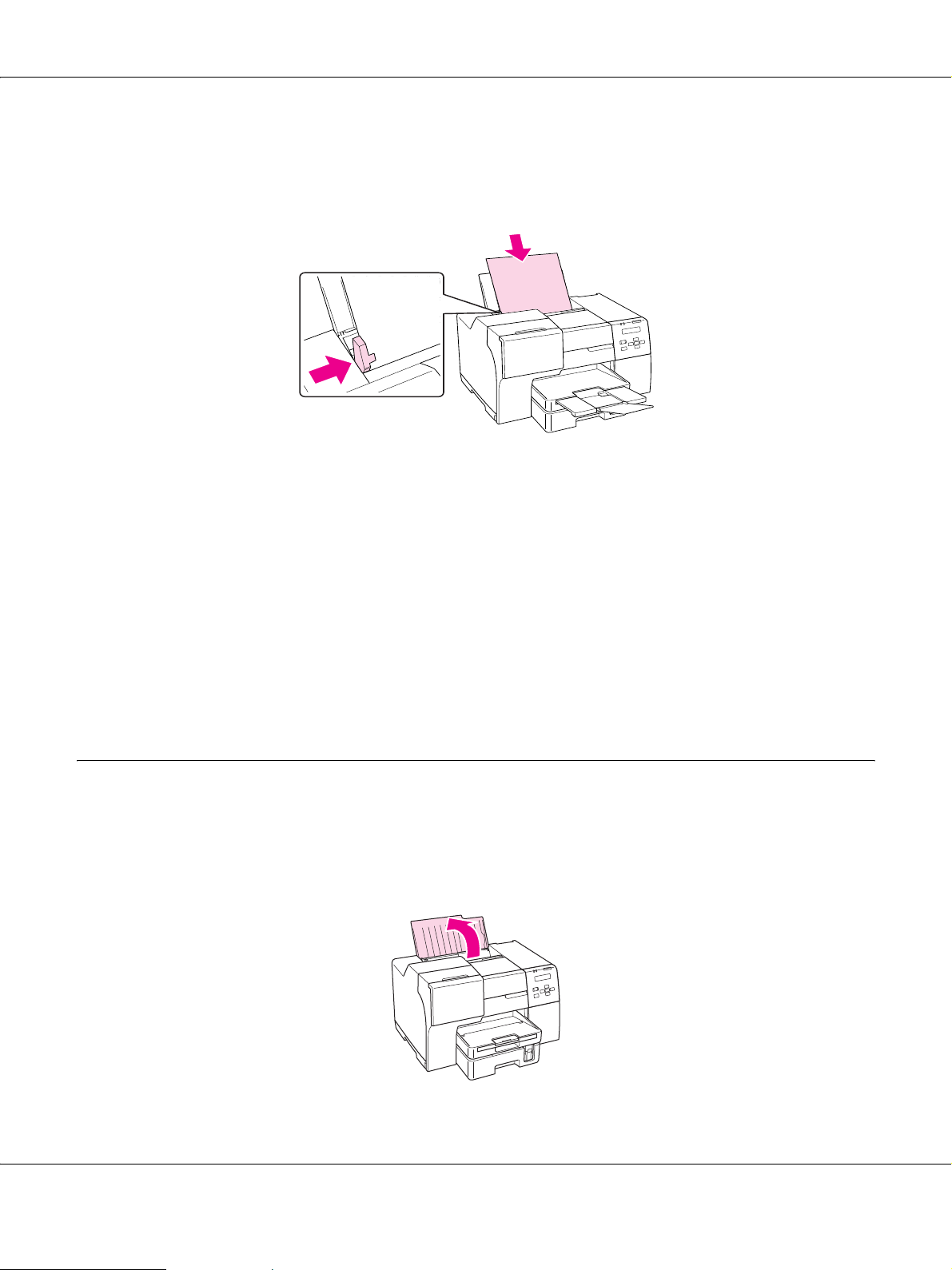
B-300/B-500DN Manual de usuario
5. Cargue el papel con la cara imprimible hacia arriba, contra el lado derecho del alimentador de
hojas posterior. A continuación, deslice la guía lateral izquierda hasta que esté junto al borde
izquierdo del papel.
Nota:
❏ Coloque la impresora de forma que haya el espacio suficiente delante de ella para que el papel salga por
completo.
❏ Introduzca siempre el papel en el alimentador posterior por el lado más corto, aunque imprima fotos
apaisadas.
❏ Evite añadir papel justo antes de quedarse sin papel, ya que el papel podría no avanzar con la debida
suavidad.
❏ Compruebe que la pila de papel quede por debajo de la flecha c marcada en el interior de la guía lateral
izquierda.
Carga de sobres
Siga estos pasos para cargar sobres:
1. Abra el soporte del papel.
New :Depends on model (See Spec)Need an Illustration in step 5
Manipulación del papel 28
Page 29
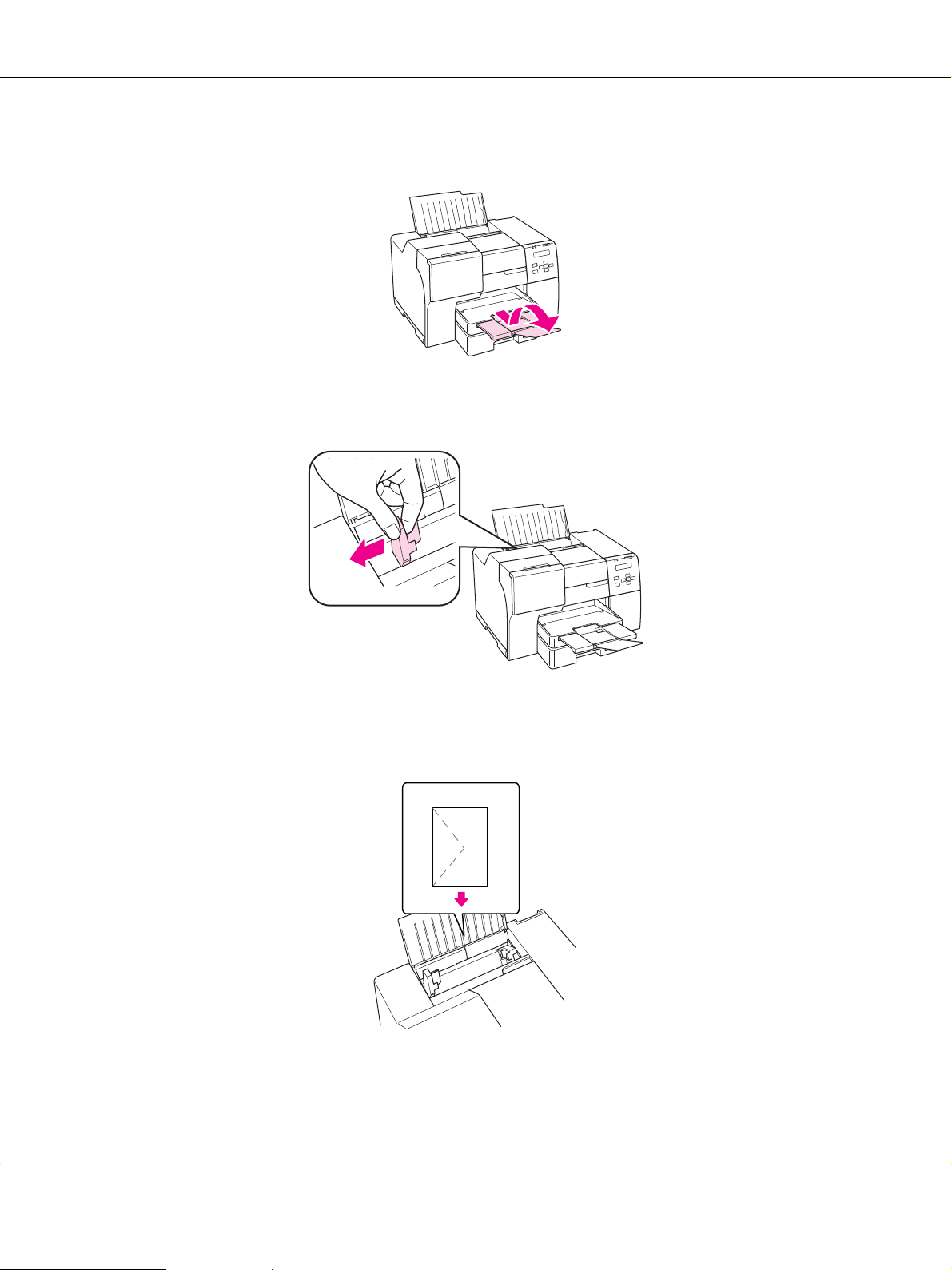
2. Deslice hacia fuera y extienda la bandeja de extensión.
3. Deslice la guía lateral izquierda hacia la izquierda.
B-300/B-500DN Manual de usuario
4. Cargue los sobres con el borde corto por delante y con la solapa boca abajo y a la izquierda. A
continuación, deslice la guía lateral izquierda contra el borde izquierdo de los sobres.
Manipulación del papel 29
Page 30
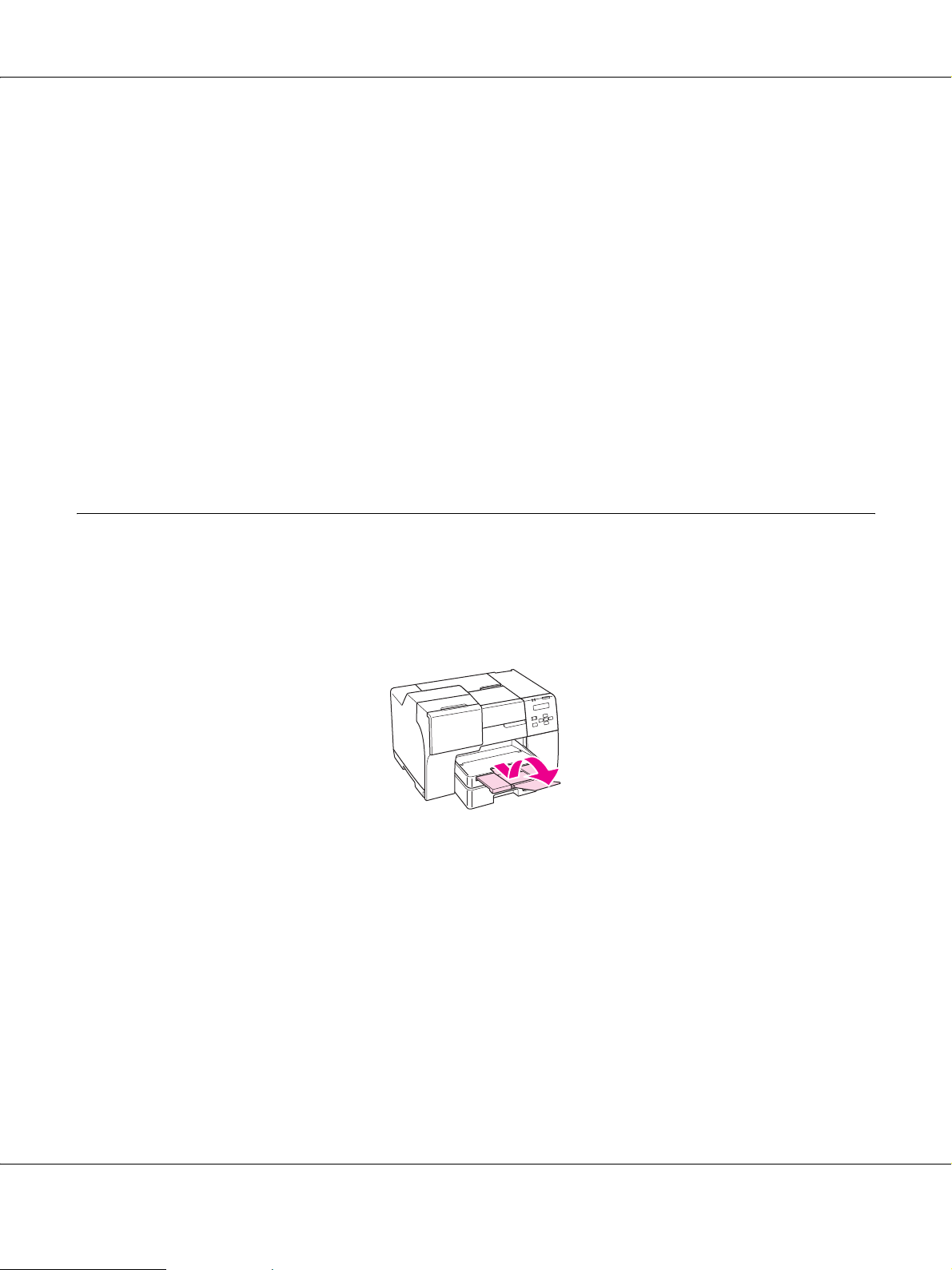
B-300/B-500DN Manual de usuario
Nota:
❏ El grosor de los sobres y su capacidad de plegado varían mucho. Si el grosor total de la pila de sobres
sobrepasa los 15 mm, alise los sobres uno a uno antes de cargarlos. Si la calidad de impresión se resiente
al cargar una pila de sobres, cárguelos de uno en uno.
❏ Puede cargar un máximo de 15 sobres a la vez en el alimentador de hojas posterior.
❏ No utilice sobres curvados o arrugados.
❏ Alise las solapas de los sobres antes de cargarlos.
❏ Alise el borde del sobre que vaya a introducir antes de cargarlo.
❏ No use sobres demasiado finos, ya que pueden curvarse durante la impresión.
A continuación, se explican las instrucciones de impresión.
& Consulte el apartado “Impresión en sobres” en la página 40.
Configurar la bandeja de salida
La bandeja de salida se encuentra en la bandeja de papel delantera. Saque hacia afuera la bandeja
de extensión y, a continuación, abra la solapa de dicha bandeja para evitar que las hojas impresas
se caigan de la impresora.
Configurar la bandeja de salida de apoyo para Epson Professional Flyer
Paper
Cuando imprima con Epson Professional Flyer Paper, utilice la bandeja de salida de apoyo. Se
recomienda utilizar la bandeja de salida de apoyo especialmente cuando el papel impreso está
curvado y no se puede apilar. Siga los pasos indicados a continuación para utilizar la bandeja de
salida de apoyo.
Manipulación del papel 30
Page 31

B-300/B-500DN Manual de usuario
1. Saque la bandeja de salida.
2. Deslice la bandeja de salida de apoyo hasta oír un clic. La bandeja de salida de apoyo se levanta
ligeramente.
3. Vuelva a colocar la bandeja de salida en la impresora.
Manipulación del papel 31
Page 32

B-300/B-500DN Manual de usuario
Nota:
Tras imprimir con Epson Professional Flyer Paper, empuje la bandeja de salida de apoyo para devolverla a su
posición original.
Selección del tipo correcto de papel
La impresora se ajustará automáticamente al tipo de papel seleccionado en los ajustes de
impresión. Por eso el ajuste de Tipo de papel es tan importante. Indica a la impresora qué tipo de
papel está utilizando y ajusta la cantidad de tinta adecuada. En la tabla siguiente figuran los ajustes
que debería elegir para el papel.
Para este papel Seleccione este ajuste de tipo de
papel
Papel normal plain papers (papel normal)
Epson Bright White Ink Jet Plain Paper (Papel normal
blanco brillante Epson)
Epson Professional Flyer Paper (Papel profesional para
folletos Epson)
Epson Photo Paper (Papel fotográfico Epson) Epson Photo
Epson Matte Paper-Heavyweight (Papel mate - alto
gramaje Epson)
Epson Double-Sided Matte Paper (Papel mate de
doble cara Epson)
Epson Photo Quality Ink Jet Paper (Papel especial HQ
Epson)
Sobres Envelope (Sobre)
Epson Professional Flyer
Epson Matte
Epson Photo Quality Ink Jet
Nota:
La disponibilidad de los soportes especiales depende del país. Consulte los centros de atención al cliente de
Epson para obtener la información más reciente sobre los soportes disponibles en su zona.
& Consulte el apartado “Sitio Web de Soporte técnico” en la página 155.
Manipulación del papel 32
Page 33

B-300/B-500DN Manual de usuario
Capítulo 3
Impresión básica
Introducción
En esta sección, se describen los procedimientos a seguir para los distintos tipos de impresión.
Impresión de fotografías
Cómo imprimir fotos en papel de diversos tipos.
& Consulte el apartado “Impresión de fotografías” en la página 34.
2007/07/26 09:45 :03We unlocked th is section for m odification r equest.
Impresión de páginas Web
Cómo imprimir páginas Web para que quepan en una hoja de papel sin aparecer recortadas por el
lado derecho.
& Consulte el apartado “Impresión de páginas Web” en la página 36.
2007/07/26 09:45 :03We unlocked th is section for m odification r equest.
Impresión básica 33
Page 34

Impresión de documentos
Cómo imprimir documentos en papel de diversos tipos.
& Consulte el apartado “Impresión de documentos” en la página 38.
Impresión en sobres
Cómo imprimir en sobres.
& Consulte el apartado “Impresión en sobres” en la página 40.
B-300/B-500DN Manual de usuario
Impresión de fotografías
Preparación del archivo de impresión
Tiene que adaptar el archivo de imagen al tamaño del papel. Si su aplicación tiene ajustes de
márgenes, compruebe que queden comprendidos dentro del área imprimible de la página.
& Consulte el apartado “Área imprimible” en la página 172.
Impresión básica 34
Page 35

Carga del papel
Consulte la siguiente sección para más detalles sobre la carga del papel.
& Consulte el apartado “Carga del papel” en la página 24.
Cuando utilice papeles especiales Epson, consulte la sección siguiente.
& Consulte el apartado “Uso de papel especial” en la página 21.
Ajustes de la impresora en Windows
Siga estos pasos para configurar los ajustes de su impresora.
1. Abra los ajustes de la impresora.
& Consulte el apartado “Acceso al controlador de impresora para Windows” en la página 15.
B-300/B-500DN Manual de usuario
Impresión básica 35
Page 36

B-300/B-500DN Manual de usuario
2. Haga clic en la pestaña Main (Principal) y seleccione Photo (Foto) en los ajustes Quality
Option (Opción de Calidad).
3. Seleccione el origen del papel en la opción Source (Origen).
4. Configure el ajuste de Type (Tipo) apropiado.
& Consulte el apartado “Selección del tipo correcto de papel” en la página 32.
5. Configure el ajuste de Size (Tamaño) apropiado. También puede definir un tamaño de papel
personalizado. Si desea más detalles, consulte la Ayuda on-line.
6. Para cambiar la orientación de la impresión, seleccione Portrait (Vertical) (alto) o Landscape
(Paisaje) (ancho).
7. Haga clic en OK para cerrar la ventana de los ajustes de la impresora.
Cuando haya terminado los pasos anteriores, haga una impresión de prueba y examine los
resultados antes de imprimir todo el trabajo.
Impresión de páginas Web
Carga del papel
Consulte la siguiente sección para más detalles sobre la carga del papel.
& Consulte el apartado “Carga del papel” en la página 24.
Cuando utilice papeles especiales Epson, consulte la sección siguiente.
& Consulte el apartado “Uso de papel especial” en la página 21.
Con EPSON Web-To-Page
El software EPSON Web-To-Page le permite imprimir páginas Web de forma que quepan en el
papel seleccionado.
Nota:
Este software no está disponible para Windows Vista y XP x64.
Impresión básica 36
Page 37

B-300/B-500DN Manual de usuario
Nota para los usuarios de Windows Internet Explorer 7:
La impresión de páginas Web adaptadas al tamaño de su papel es una función estándar de Windows Internet
Explorer 7.
1. En Internet Explorer, vaya a la página Web que desee imprimir.
Si ha instalado EPSON Web-To-Page, la barra de herramientas de EPSON Web-To-Page
aparecerá en la ventana de Internet Explorer.
2. Haga clic en el botón Print (Imprimir) de la barra de herramientas. Aparecerá la ventana Print
(Imprimir).
Nota:
Si desea acceder a una vista previa de la composición de la impresión, haga clic en el botón Preview de
la barra de herramientas.
3. Haga clic con el botón derecho en el icono de la impresora y seleccione Printing Preferences
en Windows XP y 2000.
Impresión básica 37
Page 38

B-300/B-500DN Manual de usuario
4. Haga clic en la pestaña Main (Principal) y seleccione Web en los ajustes Quality Option
(Opción de Calidad).
5. Seleccione el origen del papel en la opción (Origen) Source.
6. Configure el ajuste de Type (Tipo) apropiado.
& Consulte el apartado “Selección del tipo correcto de papel” en la página 32.
7. Configure el ajuste de Size (Tamaño) apropiado. También puede definir un tamaño de papel
personalizado. Si desea más detalles, consulte la Ayuda on-line.
8. Para cambiar la orientación de la impresión, seleccione Portrait (Vertical) (alto) o Landscape
(Paisaje) (ancho).
9. Haga clic en OK para cerrar la ventana de los ajustes de la impresora.
10. Imprima su página.
Impresión de documentos
Carga del papel
Consulte la siguiente sección para más detalles sobre la carga del papel.
& Consulte el apartado “Carga del papel” en la página 24.
Cuando utilice papeles especiales Epson, consulte la sección siguiente.
& Consulte el apartado “Uso de papel especial” en la página 21.
Impresión básica 38
Page 39

Ajustes de la impresora en Windows
B-300/B-500DN Manual de usuario
1. Abra el archivo que desee imprimir.
2. Abra los ajustes de la impresora.
& Consulte el apartado “Acceso al controlador de impresora para Windows” en la página 15.
New :Match with printer driver UI
3. Haga clic en la pestaña Main (Principal) y seleccione una Quality Option (Opción de Calidad)
entre las siguientes:
❏ Draft (Borrador) para borradores con baja calidad de impresión.
❏ Text (Texto) para documentos solamente de texto con más calidad de texto.
❏ Text & Image (Texto e Imagen) para documentos de más calidad con texto e imágenes.
4. Seleccione el origen del papel en la opción (Origen) Source.
Impresión básica 39
Page 40

B-300/B-500DN Manual de usuario
5. Configure el ajuste de Type (Tipo) apropiado.
& Consulte el apartado “Selección del tipo correcto de papel” en la página 32.
6. Configure el ajuste de Size (Tamaño) apropiado. También puede definir un tamaño de papel
personalizado. Si desea más detalles, consulte la Ayuda on-line.
7. Para cambiar la orientación de la impresión, seleccione Portrait (Vertical) (alto) o Landscape
(Paisaje) (ancho).
8. Haga clic en OK para cerrar la ventana de los ajustes de la impresora.
9. Imprima su archivo.
Impresión en sobres
Carga de sobres
Consulte la sección correspondiente a la carga de sobres más adelante.
& Consulte el apartado “Carga de sobres” en la página 28.
Consulte la sección de más adelante correspondiente al área imprimible.
& Consulte el apartado “Área imprimible” en la página 172.
Ajustes de la impresora en Windows
1. Abra los ajustes de la impresora.
New :Depends on m odelMatch w ith prin ter driv er UI
Impresión básica 40
Page 41

B-300/B-500DN Manual de usuario
& Consulte el apartado “Acceso al controlador de impresora para Windows” en la página 15.
2. Haga clic en la pestaña Main (Principal) y seleccione una Quality Option (Opción de Calidad)
entre las siguientes:
❏ Text (Texto) para casi todos los sobres.
❏ Text & Image (Texto e imagen) para imprimir imágenes en el sobre.
3. Seleccione Rear Tray (Bandeja posterior) como ajuste de Source (Origen).
4. Configure el ajuste de Type (Tipo) como Envelope (Sobre).
5. Seleccione el tamaño de sobre adecuado entre los ajustes de Size (Tamaño) disponibles.
También puede definir un tamaño personalizado. Si desea más detalles, consulte la Ayuda
on-line.
6. Seleccione Landscape (Paisaje) como el ajuste de Orientation (Orientación).
7. Haga clic en OK para cerrar la ventana de los ajustes de la impresora.
Impresión básica 41
Page 42

B-300/B-500DN Manual de usuario
8. Imprima el sobre.
Cancelación de la impresión
Si desea cancelar la impresión, siga las instrucciones descritas en la sección correspondiente de más
adelante.
Con el botón de la impresora
Para los usuarios del modelo B-500DN
Pulse el botón + Cancel (Cancelar) para cancelar un trabajo de impresión en curso.
Para los usuarios del modelo B-300
Pulse el botón ) Paper/Cancel para cancelar un trabajo de impresión en curso.
En Windows
Cuando empiece a imprimir, en pantalla aparecerá el contador de avance.
Haga clic en el botón Stop (Detener) para cancelar la impresión.
New :Only for m odel with this f eature
Impresión básica 42
Page 43

B-300/B-500DN Manual de usuario
Capítulo 4
Impresión con opciones especiales de composición
Introducción
Puede imprimir con una amplia variedad de composiciones para proyectos especiales tales como
folletos o pósteres.
Impresión a doble cara (solamente en Windows)
Le permite imprimir en las dos caras del papel.
& Consulte el apartado “Impresión Doble Cara” en la página 46.
2007/07/26 09:45 :03We unlocked th is section for m odification r equest.
Impresión con opciones especiales de composición 43
Page 44

Impresión ajustada a la página
B-300/B-500DN Manual de usuario
Le permite aumentar o reducir, automáticamente, el tamaño del documento para adaptarlo al
tamaño del papel seleccionado en el controlador de impresora.
& Consulte el apartado “Impresión ajustada a la página” en la página 61.
Impresión de páginas por hoja
Le permite imprimir 2 ó 4 páginas en una sola hoja de papel.
& Consulte el apartado “Impresión de páginas por hoja” en la página 64.
2007/07/26 09:45 :03We unlocked th is section for m odification r equest.
Impresión con opciones especiales de composición 44
Page 45

B-300/B-500DN Manual de usuario
Impresión de póster (solamente para Windows)
Le permite aumentar una página del documento para que ocupe 4, 9 ó 16 hojas impresas de papel
2007/07/26 09:45 :03We unlocked th is section for m odification r equest.
y luego formar un póster.
& Consulte el apartado “Impresión de Póster” en la página 67.
Impresión con opciones especiales de composición 45
Page 46

B-300/B-500DN Manual de usuario
Impresión de marcas de fondo (solamente en Windows)
Le permite imprimir un texto o una imagen como marca de fondo en todas las páginas de su
impresión.
& Consulte el apartado “Impresión de Marcas de fondo” en la página 73.
Por ejemplo: puede poner “Confidencial“ en un documento importante.
Impresión Doble Cara
Hay dos tipos de impresión a doble cara disponibles: estándar y folleto plegado.
2007/07/26 09:45 :03We unlocked th is section for m odification r equest.
New :Match with printer driver UI2007/07/26 09:45 :03We unlocked th is section for m odification r equest.
La impresión a doble cara estándar le permite imprimir primero las páginas impares. Después de
impresas, estas hojas se pueden volver a cargar para imprimir las páginas pares en el reverso.
Impresión con opciones especiales de composición 46
Page 47

B-300/B-500DN Manual de usuario
La impresión a doble cara de folleto plegado le permite crear folletos que sólo se doblan una vez.
Primero se imprimen las páginas que aparecen en el exterior (después de doblar la página). Las
páginas que aparecerán en el interior del folleto se imprimen después de volver a cargar el papel
en la impresora, como se muestra en la siguiente ilustración.
Folleto plegado
✽: Posición Encuadernado
Puede crear un folleto imprimiendo las páginas 1 y 4 en la primera hoja de papel, las páginas 5 y 8
en la segunda hoja, y las páginas 9 y 12 en la tercera.
Después de volver a cargar esas hojas en el alimentador posterior, puede imprimir las páginas 2 y
3 en el reverso de la primera hoja de papel, las páginas 6 y 7 en el reverso de la segunda hoja, y las
páginas 10 y 11 en el reverso de la tercera.
Después, se pliegan las páginas resultantes y se encuadernan para formar un folleto.
Nota:
❏ Según el tipo de papel, se pueden cargar pilas de un máximo de 30 hojas en el alimentador posterior
durante la impresión a doble cara.
❏ Utilice únicamente los papeles adecuados para la impresión a doble cara. De lo contrario, la calidad de la
impresión podría empeorar.
❏ Según el papel y la cantidad de tinta utilizados para imprimir textos e imágenes, puede ser que la tinta
traspase el papel y se vea por la otra cara.
❏ La superficie del papel podría mancharse durante la impresión a doble cara.
Impresión con opciones especiales de composición 47
Page 48

B-300/B-500DN Manual de usuario
Impresión a doble cara estándar
Impresión automática a doble cara (utilizando la unidad dúplex)
Siga estos pasos si desea imprimir las páginas de numeración impar en una cara de la hoja y las de
numeración par en la otra utilizando la unidad dúplex.
Nota:
La impresión automática a doble cara sólo se puede realizar con papel normal.
1. Abra los ajustes de la impresora.
& Consulte el apartado “Acceso al controlador de impresora para Windows” en la página 15.
New :Depends on m odelMatch w ith prin ter driv er UI
Impresión con opciones especiales de composición 48
Page 49

B-300/B-500DN Manual de usuario
2. Haga clic en la pestaña Main (Principal) y seleccione una Quality Option (Opción de Calidad)
entre las siguientes:
❏ Draft (Borrador) para borradores con baja calidad de impresión.
❏ Text (Texto) para las páginas que sólo contengan texto.
❏ Text & Image (Texto e Imagen) para páginas de más calidad con texto e imágenes.
❏ Web para páginas web
❏ Photo (Foto) para obtener una buena calidad y velocidad.
3. Seleccione el origen del papel en la opción (Origen) Source.
4. Seleccione plain papers (Papel normal) en la opción Type (Tipo).
& Consulte el apartado “Selección del tipo correcto de papel” en la página 32.
5. Configure el ajuste de Size (Tamaño) apropiado.
6. Para cambiar la orientación de la impresión, seleccione Portrait (Vertical) (alto) o Landscape
(Paisaje) (ancho).
Impresión con opciones especiales de composición 49
Page 50

B-300/B-500DN Manual de usuario
7. Haga clic en la ficha Page Layout (Composición) y seleccione la casilla de verificación Duplex
Printing (Impresión dúplex).
8. Seleccione Auto para utilizar la función de impresión automática a doble cara.
Impresión con opciones especiales de composición 50
Page 51

B-300/B-500DN Manual de usuario
9. Haga clic en Adjust Print Density (Ajustar la densidad de impresión) para abrir la ventana
Print Density Adjustment (Ajuste de la densidad de impresión).
10. Seleccione el tipo de documento adecuado en la opción Select Document Type (Seleccione el
tipo de documento).
11. Especifique los valores de Print Density (Densidad impresión) e Increased Ink Drying Time
(Tiempo de secado de tinta aumentado) en la opción Adjustments (Ajustes).
Nota:
Cuando imprima datos con fotos densas en ambas caras del papel, reduzca la densidad de impresión y
aumente el tiempo de secado para imprimir con más precisión.
12. Haga clic en OK para volver a la ventana Page Layout (Composición).
13. Haga clic en Margins (Márgenes) para abrir la ventana Margins (Márgenes).
Impresión con opciones especiales de composición 51
Page 52

B-300/B-500DN Manual de usuario
14. Especifique la posición del encuadernado en el papel. Puede elegir entre Left (Izquierda), Top
(Superior-Centrado) y Right (Derecha).
15. Elija entre cm o inch como ajuste de Unit (Unidades). Después, especifique la anchura del
margen de encuadernación. Puede especificar cualquier anchura comprendida en el intervalo
0,3-3 cm o 0,12-1,18 pulg.
Nota:
El margen de encuadernación real puede diferir de los ajustes especificados según la aplicación que
utilice. Antes de imprimir todo el trabajo, pruebe con algunas hojas para ver los resultados reales.
16. Haga clic en OK para volver a la ventana Page Layout (Composición). Después, haga clic en OK
para guardar sus ajustes.
17. Coloque papel en la impresora y luego envíe el trabajo de impresión desde su aplicación.
& Consulte el apartado “Carga del papel” en la página 24.
Nota:
No tire del papel con demasiada fuerza cuando la impresora expulse el papel tras imprimir a una cara.
Impresión manual a doble cara
Siga estos pasos si desea imprimir las páginas de numeración impar en una cara de la hoja y las de
numeración par en la otra.
1. Abra los ajustes de la impresora.
Impresión con opciones especiales de composición 52
Page 53

B-300/B-500DN Manual de usuario
& Consulte el apartado “Acceso al controlador de impresora para Windows” en la página 15.
2. Haga clic en la pestaña Main (Principal) y seleccione una Quality Option (Opción de Calidad)
entre las siguientes:
❏ Draft (Borrador) para borradores con baja calidad de impresión.
❏ Text (Texto) para las páginas que sólo contengan texto.
❏ Text & Image (Texto e Imagen) para páginas de más calidad con texto e imágenes.
❏ Web para páginas web
❏ Photo (Foto) para obtener una buena calidad y velocidad.
3. Seleccione Rear Tray (Bandeja posterior) como ajuste de Source (Origen).
4. Configure el ajuste de Type (Tipo) apropiado.
& Consulte el apartado “Selección del tipo correcto de papel” en la página 32.
Impresión con opciones especiales de composición 53
Page 54

B-300/B-500DN Manual de usuario
5. Configure el ajuste de Size (Tamaño) apropiado.
6. Para cambiar la orientación de la impresión, seleccione Portrait (Vertical) (alto) o Landscape
(Paisaje) (ancho).
7. Haga clic en la ficha Page Layout (Composición) y seleccione la casilla de verificación Duplex
Printing (Impresión dúplex).
8. Seleccione Manual (Avance Manual) para utilizar la función de impresión manual a doble
cara.
Impresión con opciones especiales de composición 54
Page 55

B-300/B-500DN Manual de usuario
9. Haga clic en Margins (Márgenes) para abrir la ventana Margins (Márgenes).
10. Especifique la posición del encuadernado en el papel. Puede elegir entre Left (Izquierda), Top
(Superior-Centrado) y Right (Derecha).
11. Elija entre cm o inch como ajuste de Unit (Unidades). Después, especifique la anchura del
margen de encuadernación. Puede especificar cualquier anchura comprendida en el intervalo
0,3-3 cm o 0,12-1,18 pulg.
Nota:
El margen de encuadernación real puede diferir de los ajustes especificados según la aplicación que
utilice. Antes de imprimir todo el trabajo, pruebe con algunas hojas para ver los resultados reales.
12. Haga clic en OK para volver a la ventana Page Layout (Composición). Después, haga clic en OK
para guardar sus ajustes.
13. Coloque papel en el alimentador de hojas posterior y luego envíe el trabajo de impresión desde
su aplicación. Mientras se imprimen las páginas impares, aparecerán en pantalla las
instrucciones para generar las páginas pares.
& Consulte el apartado “Carga del papel” en la página 24.
14. Siga las instrucciones de la pantalla para volver a colocar el papel.
Nota:
❏ Es posible que el papel se curve durante la impresión debido a la cantidad de tinta utilizada. Si esto
sucede, enrolle ligeramente las hojas en la dirección opuesta antes de volver a cargarlas.
❏ Alinee la pila de hojas nivelando los bordes con unos golpecitos sobre una superficie plana antes de
volver a cargar la pila.
❏ Siga las instrucciones indicadas cuando vuelva a cargar las impresiones. De lo contrario, el papel
podría atascarse o los márgenes de encuadernación podrían ser incorrectos.
Impresión con opciones especiales de composición 55
Page 56

B-300/B-500DN Manual de usuario
❏ Si se atasca el papel, consulte la sección siguiente.
& Consulte el apartado “El papel se atasca” en la página 138.
15. Después de volver a cargar el papel, haga clic en Resume (Reanudar) para imprimir las
páginas pares.
Impresión a doble cara Folleto plegado
Impresión manual a doble cara
Siga estos pasos para crear un folleto plegado.
Nota:
La función de impresión a doble cara de folleto plegado sólo está disponible cuando se activa la impresión
manual a doble cara.
1. Abra los ajustes de la impresora.
New :Depends on m odelMatch w ith prin ter driv er UI
Impresión con opciones especiales de composición 56
Page 57

B-300/B-500DN Manual de usuario
& Consulte el apartado “Acceso al controlador de impresora para Windows” en la página 15.
Impresión con opciones especiales de composición 57
Page 58

B-300/B-500DN Manual de usuario
2. Haga clic en la pestaña Main (Principal) y seleccione una Quality Option (Opción de Calidad)
entre las siguientes:
❏ Draft (Borrador) para borradores con baja calidad de impresión.
❏ Text (Texto) para las páginas que sólo contengan texto.
❏ Text & Image (Texto e Imagen) para páginas de más calidad con texto e imágenes.
❏ Web para páginas web
❏ Photo (Foto) para obtener una buena calidad y velocidad.
3. Seleccione Rear Tray (Bandeja posterior) como ajuste de Source (Origen).
4. Configure el ajuste de Type (Tipo) apropiado.
& Consulte el apartado “Selección del tipo correcto de papel” en la página 32.
5. Configure el ajuste de Size (Tamaño) apropiado.
6. Para cambiar la orientación de la impresión, seleccione Portrait (Vertical) (alto) o Landscape
(Paisaje) (ancho).
Impresión con opciones especiales de composición 58
Page 59

B-300/B-500DN Manual de usuario
7. Haga clic en la ficha Page Layout (Composición) y seleccione la casilla de verificación Duplex
Printing (Impresión dúplex). A continuación, seleccione Manual y la casilla de verificación
Folded Booklet (Folleto Plegado).
8. Haga clic en Margins (Márgenes) para abrir la ventana Margins (Márgenes).
Impresión con opciones especiales de composición 59
Page 60

B-300/B-500DN Manual de usuario
9. Especifique la posición del encuadernado en el papel. Puede elegir entre Left (Izquierda), Top
(Superior-Centrado) y Right (Derecha).
Nota:
Cuando el ajuste de Orientación seleccionado en el menú Orientation (Orientación) es Portrait
(Vertical), están disponibles las posiciones de encuadernado Left (Izquierda) o Right (Derecha). La
posición de encuadernado Top (Superior-Centrado) sólo está disponible cuando la Orientation
(Orientación) seleccionada es Landscape (Paisaje).
10. Elija entre cm o inch como ajuste de Unit (Unidades). Especifique la anchura del margen de
encuadernación.
Vertical Horizontal
*: Línea de plegado
** : Margen
Puede especificar cualquier anchura comprendida en el intervalo 0,3-3 cm o 0,12-1,18 pulg. La
anchura de margen especificada se utilizará en los dos lados del pliegue. Por ejemplo: si se
especifica un margen de 1 cm, se obtendrá un margen de 2 cm (se dejará un margen de 1 cm a
cada lado del pliegue).
11. Haga clic en OK para volver a la ventana Page Layout (Composición). Después, haga clic en OK
para guardar sus ajustes.
12. Coloque papel en el alimentador de hojas posterior y luego envíe el trabajo de impresión desde
su aplicación. Mientras se imprimen las páginas del exterior, aparecerán en pantalla las
instrucciones para generar las páginas del interior.
& Consulte el apartado “Carga del papel” en la página 24.
13. Siga las instrucciones de la pantalla para volver a colocar el papel.
Impresión con opciones especiales de composición 60
Page 61

B-300/B-500DN Manual de usuario
Nota:
❏ Es posible que el papel se curve durante la impresión debido a la cantidad de tinta utilizada. Si esto
sucede, enrolle ligeramente las hojas en la dirección opuesta antes de volver a cargarlas.
❏ Alinee la pila de hojas nivelando los bordes con unos golpecitos sobre una superficie plana antes de
volver a cargarla en la impresora.
❏ Siga las instrucciones indicadas cuando vuelva a cargar las impresiones. De lo contrario, el papel
podría atascarse o los márgenes de encuadernación podrían ser incorrectos.
❏ Si se atasca el papel, consulte la sección siguiente.
& Consulte el apartado “El papel se atasca” en la página 138.
14. Después de volver a cargar el papel, haga clic en Reanudar para imprimir las páginas del
interior.
15. Cuando haya terminado la impresión, pliegue las hojas para encuadernarlas con una
grapadora u otra forma de encuadernación.
Impresión ajustada a la página
Puede imprimir con la función Ajustar a página cuando, por ejemplo, desee que un documento
creado en A4 se imprima en papel de otro tamaño.
La impresión con Ajustar a página cambia el tamaño, automáticamente, de la página por el tamaño
seleccionado. También puede cambiar el tamaño de la página de forma manual.
New :Match with printer driver UI2007/07/26 09:45 :03We unlocked th is section for m odification r equest.
Ajustes de la impresora en Windows
1. Abra los ajustes de la impresora.
Impresión con opciones especiales de composición 61
New :Depends on m odelMatch w ith prin ter driv er UI
Page 62

B-300/B-500DN Manual de usuario
& Consulte el apartado “Acceso al controlador de impresora para Windows” en la página 15.
2. Haga clic en la pestaña Main (Principal) y seleccione una Quality Option (Opción de Calidad)
entre las siguientes:
❏ Draft (Borrador) para borradores con baja calidad de impresión.
❏ Text (Texto) para las páginas que sólo contengan texto.
❏ Text & Image (Texto e Imagen) para páginas de más calidad con texto e imágenes.
❏ Web para páginas web
❏ Photo (Foto) para obtener una buena calidad y velocidad.
3. Seleccione el origen del papel en la opción (Origen) Source.
4. Configure el ajuste de Type (Tipo) apropiado.
& Consulte el apartado “Selección del tipo correcto de papel” en la página 32.
Impresión con opciones especiales de composición 62
Page 63

B-300/B-500DN Manual de usuario
5. Configure el ajuste de Size (Tamaño) apropiado.
6. Para cambiar la orientación de la impresión, seleccione Portrait (Vertical) (alto) o Landscape
(Paisaje) (ancho).
7. Haga clic en la pestaña Page Layout (Composición) y seleccione la casilla de verificación
Reduce/Enlarge Document (Reducir/Ampliar Documento).
8. Siga uno de estos pasos:
❏ Si ha seleccionado By Output Paper Size (Tamaño Papel de Salida), seleccione el tamaño
del papel utilizado en la lista desplegable.
❏ Si ha seleccionado By Percentage (Porcentaje), use las flechas para elegir un porcentaje.
9. Haga clic en OK para cerrar la ventana de los ajustes de la impresora.
Cuando haya terminado los pasos anteriores, haga una impresión de prueba y examine los
resultados antes de imprimir todo el trabajo.
Impresión con opciones especiales de composición 63
Page 64

Impresión de páginas por hoja
B-300/B-500DN Manual de usuario
La impresión de Páginas por hoja le permite imprimir 2 ó 4 páginas en una única hoja de papel.
Ajustes de la impresora en Windows
1. Abra los ajustes de la impresora.
New :Match with printer driver UI2007/07/26 09:45 :03We unlocked th is section for m odification r equest.
New :Depends on m odelMatch w ith prin ter driv er UI
Impresión con opciones especiales de composición 64
Page 65

B-300/B-500DN Manual de usuario
& Consulte el apartado “Acceso al controlador de impresora para Windows” en la página 15.
2. Haga clic en la pestaña Main (Principal) y seleccione una Quality Option (Opción de Calidad)
entre las siguientes:
❏ Draft (Borrador) para borradores con baja calidad de impresión.
❏ Text (Texto) para las páginas que sólo contengan texto.
❏ Text & Image (Texto e Imagen) para páginas de más calidad con texto e imágenes.
❏ Web para páginas web
❏ Photo (Foto) para obtener una buena calidad y velocidad.
3. Seleccione el origen del papel en la opción (Origen) Source.
4. Configure el ajuste de Type (Tipo) apropiado.
& Consulte el apartado “Selección del tipo correcto de papel” en la página 32.
Impresión con opciones especiales de composición 65
Page 66

B-300/B-500DN Manual de usuario
5. Configure el ajuste de Size (Tamaño) apropiado.
6. Para cambiar la orientación de la impresión, seleccione Portrait (Vertical) (alto) o Landscape
(Paisaje) (ancho).
7. Haga clic en la ficha Page Layout (Composición), seleccione Multi-Page (Multi páginas) y
luego Pages Per Sheet (Páginas por hoja).
8. Elija entre los siguientes ajustes de la impresión Pages Per Sheet (Páginas por hoja).
2, 4 Imprime 2 ó 4 páginas de su documento en una sola hoja de papel.
Print Page
Borders
(Imprimir Bordes
de Página)
Page Order
(Orden de
página)
Imprime los marcos alrededor de las páginas en todas las hojas.
Permite especificar el orden de impresión de las páginas en la hoja de papel.
Es posible que no estén disponibles algunos ajustes, según la opción
seleccionada en Orientation (Orientación) en la ventana Main (Principal).
Impresión con opciones especiales de composición 66
Page 67

B-300/B-500DN Manual de usuario
9. Haga clic en OK para cerrar la ventana de los ajustes de la impresora.
Cuando haya terminado los pasos anteriores, haga una impresión de prueba y examine los
resultados antes de imprimir todo el trabajo.
Impresión de Póster
La impresión de póster le permite imprimir imágenes en tamaño póster ampliando una página
para que ocupe varias hojas de papel.
Ajustes de la impresora
1. Abra los ajustes de la impresora.
New :Match with printer driver UI2007/07/26 09:45 :03We unlocked th is section for m odification r equest.
New :Depends on model Match with printer driver UI
Impresión con opciones especiales de composición 67
Page 68

B-300/B-500DN Manual de usuario
& Consulte el apartado “Acceso al controlador de impresora para Windows” en la página 15.
2. Haga clic en la pestaña Main (Principal) y seleccione una Quality Option (Opción de Calidad)
entre las siguientes:
❏ Draft (Borrador) para borradores con baja calidad de impresión.
❏ Text (Texto) para las documentos que sólo contengan texto.
❏ Text & Image (Texto e Imagen) para páginas de más calidad con texto e imágenes.
❏ Web para páginas web
❏ Photo (Foto) para obtener una buena calidad y velocidad.
3. Seleccione el origen del papel en la opción Source (Origen).
4. Configure el ajuste de Type (Tipo) apropiado.
& Consulte el apartado “Selección del tipo correcto de papel” en la página 32.
Impresión con opciones especiales de composición 68
Page 69

B-300/B-500DN Manual de usuario
5. Configure el ajuste de Size (Tamaño) apropiado.
6. Para cambiar la orientación de la impresión, seleccione Portrait (Vertical) (alto) o Landscape
(Paisaje) (ancho).
7. Haga clic en la ficha Page Layout (Composición), seleccione Multi-Page (Multi páginas) y
luego Poster Printing (Impresión de Póster). Haga clic en la flecha hacia arriba o hacia abajo
para seleccionar 2x1, 2x2, 3x3 ó 4x4.
Impresión con opciones especiales de composición 69
Page 70

B-300/B-500DN Manual de usuario
8. Para ajustar la forma en que va a imprimir el póster, haga clic en Settings (Ajustes). Se abrirá
la ventana Poster Settings (Ajustes del póster).
9. Configure los siguientes ajustes:
Print Cutting
Guides
(Imprimir Líneas
de Corte)
Overlapping
Alignment
Marks
(Superposición
de Marcas de
Alineación)
Trim Lines
(Líneas de
Recorte)
Imprime líneas de guía para cortar.
Superpone ligeramente los paneles e imprime los marcadores de alineación
para que los paneles puedan alinearse de manera más precisa.
Imprime líneas de borde en los paneles como guía para cortar las páginas.
Nota:
Si desea imprimir sólo algunos de los paneles y no todo el póster, haga clic en los paneles que NO desee
imprimir.
10. Haga clic en OK para cerrar la ventana Poster Settings (Ajustes del póster).
Impresión con opciones especiales de composición 70
Page 71

B-300/B-500DN Manual de usuario
Cuando haya terminado los pasos anteriores, haga una impresión de prueba y examine los
resultados antes de imprimir todo el trabajo. Después, siga las instrucciones.
& Consulte el apartado “Cómo crear un póster a partir de impresiones” en la página 71.
Cómo crear un póster a partir de impresiones
A continuación, se muestra un ejemplo de cómo crear un póster con el ajuste 2x2 seleccionado en
New :Match with printer driver UI
Impresión de póster y Overlapping Alignment Marks (Superposición de marcas de
alineación) como ajuste de Print Cutting Guides (Imprimir Líneas de Corte).
1. Corte el margen de la hoja 1 por una línea vertical que pase por el centro de las cruces superior
e inferior:
2. Coloque el extremo de la hoja 1 sobre la hoja 2 y alinee las cruces. Pegue las dos hojas
temporalmente por el reverso:
Impresión con opciones especiales de composición 71
Page 72

B-300/B-500DN Manual de usuario
3. Corte las hojas pegadas en dos por una línea vertical que pase por las marcas de alineación (esta
vez se trata de la línea situada a la izquierda de las cruces):
4. Alinee los extremos del papel ayudándose de los marcadores de alineación y péguelos con
cinta adhesiva por el reverso.
5. Repita los pasos del 1 al 4 para pegar las hojas 3 y 4.
6. Repita los pasos del 1 al 4 para pegar los extremos superior e inferior del papel.
7. Corte los márgenes restantes.
Impresión con opciones especiales de composición 72
Page 73

Impresión de Marcas de fondo
B-300/B-500DN Manual de usuario
Es posible imprimir una marca de fondo basada en texto o en imágenes en su documento.
Impresión de la marca de fondo
1. Abra los ajustes de la impresora.
New :Match with printer driver UI2007/07/26 09:45 :03We unlocked th is section for m odification r equest.
New :Depends on m odelMatch w ith prin ter driv er UI
Impresión con opciones especiales de composición 73
Page 74

B-300/B-500DN Manual de usuario
& Consulte el apartado “Acceso al controlador de impresora para Windows” en la página 15.
2. Haga clic en la pestaña Main (Principal) y seleccione una Quality Option (Opción de Calidad)
entre las siguientes:
❏ Draft (Borrador) para borradores con baja calidad de impresión.
❏ Text (Texto) para documentos solamente de texto con más calidad de texto.
❏ Text & Image (Texto e Imagen) para documentos de más calidad con texto e imágenes.
3. Seleccione el origen del papel en la opción Source (Origen).
4. Configure el ajuste de Type (Tipo) apropiado.
& Consulte el apartado “Selección del tipo correcto de papel” en la página 32.
5. Configure el ajuste de Size (Tamaño) apropiado.
Impresión con opciones especiales de composición 74
Page 75

B-300/B-500DN Manual de usuario
6. Para cambiar la orientación de la impresión, seleccione Portrait (Vertical) o Landscape
(Paisaje).
7. Haga clic en la pestaña Page Layout (Composición), elija la marca de fondo deseada en la lista
Watermark (Marca de fondo) y haga clic en Settings (Ajustes).
Si desea crear su propia marca de fondo, consulte las siguientes instrucciones.
& Consulte el apartado “Creación de su propia marca de fondo” en la página 76.
Impresión con opciones especiales de composición 75
Page 76

B-300/B-500DN Manual de usuario
8. Especifique los ajustes deseados para la marca de fondo. Si desea modificar la posición y el
tamaño de la marca de fondo, arrastre la imagen en la ventana de previsualización.
9. Haga clic en OK para volver a la ventana Page Layout (Composición).
10. Haga clic en OK para cerrar la ventana de los ajustes de la impresora.
Cuando haya terminado los pasos anteriores, haga una impresión de prueba y examine los
resultados antes de imprimir todo el trabajo.
Creación de su propia marca de fondo
Puede añadir a la lista Watermark (Marca de fondo) sus propias marcas de fondo basadas en texto
o en imagen.
New :Match with printer driver UI
Impresión con opciones especiales de composición 76
Page 77

B-300/B-500DN Manual de usuario
1. Haga clic en el botón Add/Del (Definido por el usuario) debajo de Watermark (Marca de
fondo), en la ventana Page Layout (Composición). Aparecerá la siguiente ventana.
2. Siga uno de estos pasos:
❏ Si desea utilizar un archivo de imagen como marca de fondo, seleccione BMP. Haga clic en
Browse (Examinar) para localizar el archivo de mapa de bits que desee utilizar y luego
haga clic en Open. Escriba un nombre para su marca de fondo en el cuadro de texto Name
(Nombre) y haga clic en Save (Guardar).
❏ Si desea crear una marca de fondo basada en texto, seleccione Text (Texto). Escriba el texto
en el cuadro Text (Texto). Este texto también se utilizará como nombre de la marca de
fondo. Si desea cambiar el nombre de la marca de fondo, escriba otro nombre en el cuadro
de texto Name (Nombre) y luego haga clic en Save (Guardar).
3. Haga clic en OK para volver a la ventana Page Layout (Composición).
Impresión con opciones especiales de composición 77
Page 78

B-300/B-500DN Manual de usuario
4. Haga clic en Settings (Ajustes). Aparecerá la siguiente ventana:
5. Asegúrese de haber seleccionado la marca correcta en la lista Watermark (Marca de fondo) y
seleccione los valores de Color, Position (Posición), Density (Densidad), Size (Tamaño), Font
(Fuente), Style (Estilo) y Angle (Ángulo). (Si desea más detalles, consulte la Ayuda on-line). Los
ajustes se verán reflejados en la ventana de previsualización.
6. Cuando haya terminado de definir los ajustes, haga clic en OK.
Impresión con opciones especiales de composición 78
Page 79

B-300/B-500DN Manual de usuario
Capítulo 5
Uso del panel de control
Introducción
Puede utilizar el panel de control de la impresora para acceder a varios menús que le permitirán
comprobar el estado de los consumibles, imprimir hojas de estado y realizar ajustes en la
impresora. En esta sección se describe cómo utilizar el panel de control.
Para los usuarios del modelo B-500DN
Explica cómo utilizar el panel de control del modelo B-500DN.
❏ “Botones e indicadores luminosos” en la página 80
❏ “Iconos en la pantalla LCD” en la página 82
❏ “Cómo acceder a los menús del panel de control” en la página 83
❏ “Lista de menús del panel de control” en la página 84
❏ “Mensajes de estado y de error” en la página 87
❏ “Impresión de la hoja de estado” en la página 90
Para los usuarios del modelo B-300
Explica cómo utilizar el panel de control del modelo B-300.
❏ “Botones e indicadores luminosos” en la página 91
❏ “Indicadores de estado y de error” en la página 93
❏ “Impresión de la hoja de estado” en la página 97
Uso del panel de control 79
Page 80

B-300/B-500DN Manual de usuario
Para los usuarios del modelo B-500DN
El panel de control de la impresora está formado por 7 botones, 3 indicadores luminosos y una
pantalla de cristal líquido (LCD).
Botones e indicadores luminosos
En la tabla siguiente se describen las funciones de los botones del panel de control.
Botón Descripción
Enciende y apaga la impresora.
Botón de encendido
Cancela el trabajo de impresión si se pulsa durante la impresión.
Devuelve la impresora al estado Ready (PREPARADA) cuando se pulsa en el modo
MENU.
Botón cancelar
Uso del panel de control 80
Page 81

Botón izquierda
Botón arriba
Botón abajo
B-300/B-500DN Manual de usuario
Devuelve la impresora al nivel anterior cuando se pulsa en el modo MENU.
Cambia los parámetros en orden inverso al seleccionar parámetros en el modo
MENU.
Cambia los parámetros en orden normal al seleccionar parámetros en el modo
MENU.
Accede al modo MENU cuando se pulsa con la impresora en estado Ready
(PREPARADA).
Selecciona el menú deseado cuando se pulsa en el modo MENU.
Botón derecha
Fija el parámetro seleccionado en el elemento activo en el modo MENU.
Ejecuta el elemento si es sólo de ejecución.
Alimenta el papel cuando falla el sistema de alimentación de papel.
Botón OK
En la tabla siguiente se describe el significado de los indicadores luminosos del panel de control.
Los indicadores luminosos permiten conocer el estado de la impresora y, cuando se produce un
error, su naturaleza.
Indicador luminoso Descripción
Iluminado:
El cartucho de tinta instalado está vacío.
No hay ningún cartucho de tinta instalado.
Indicador de estado de
la tinta (naranja)
Los cartuchos de tinta instalados no pueden utilizarse con la impresora.
La palanca de fijación del cartucho está abierta.
La caja de mantenimiento instalada está al final de su vida útil.
La caja de mantenimiento no está instalada.
La caja de mantenimiento instalada no puede utilizarse con la impresora.
La cubierta de la caja de mantenimiento está abierta.
Parpadeando:
El cartucho de tinta instalado está casi vacío.
La caja de mantenimiento está casi al final de su vida útil.
Uso del panel de control 81
Page 82

Iluminado:
No hay papel cargado en la fuente de papel.
La impresora carga más de una hoja de papel a la vez.
Indicador de estado del
papel (naranja)
Indicador de encendido
(verde)
Parpadeando:
El papel se ha atascado.
Iluminado:
La impresora se encuentra en el estado Ready (PREPARADA).
Parpadeando:
La impresora se está poniendo en marcha.
La impresora está imprimiendo.
La impresora está limpiando el cabezal de impresión.
La impresora está cargando la tinta.
La impresora está cancelando la impresión.
Apagado:
La impresora está apagada.
Iconos en la pantalla LCD
B-300/B-500DN Manual de usuario
En esta sección se describe el significado de los iconos que aparecen en la pantalla LCD.
En la tabla siguiente se describe el significado del icono de estado del cartucho de tinta.
Icono Descripción
El icono proporciona una estimación aproximada de la tinta utilizable que
queda en el cartucho.
El cartucho de tinta instalado está casi vacío.
El cartucho de tinta instalado está vacío.
No hay ningún cartucho de tinta instalado.
Los cartuchos de tinta instalados no pueden utilizarse con la impresora.
Uso del panel de control 82
Page 83

B-300/B-500DN Manual de usuario
En la tabla siguiente se describe el significado del icono de estado de la caja de mantenimiento.
Icono Descripción
El icono proporciona una estimación aproximada de la capacidad
restante de la caja de mantenimiento.
La caja de mantenimiento instalada está casi al final de su vida útil.
La caja de mantenimiento instalada está al final de su vida útil.
La caja de mantenimiento no está instalada.
La caja de mantenimiento instalada no puede utilizarse con la impresora.
Cómo acceder a los menús del panel de control
En esta sección se describe cómo acceder al modo MENU y realizar ajustes con los botones del
panel de control.
Nota:
❏ Pulse el botón + Cancel (Cancelar) cuando desee salir del modo MENU y volver al estado Ready
(PREPARADA).
❏ Pulse el botón l Left (Izquierda) para volver a la pantalla anterior.
1. Asegúrese de que aparezca el mensaje READY (PREPARADA) en la pantalla LCD y, a
continuación, pulse el botón r Right (Derecha). El primer menú aparece en la pantalla LCD.
2. Pulse el botón d Down o u Up para moverse por los menús.
3. Pulse el botón OK o r Right (Derecha) para seleccionar el menú deseado. El primer elemento
aparece en la pantalla LCD.
4. Pulse el botón d Down o u Up para moverse por los elementos.
5. Pulse el botón OK o r Right (Derecha) para seleccionar el elemento deseado. El primer
parámetro aparece en la pantalla LCD.
6. Pulse el botón d Down o u Up para moverse por los parámetros.
Uso del panel de control 83
Page 84

B-300/B-500DN Manual de usuario
7. Pulse el botón OK para almacenar el parámetro seleccionado. Si el parámetro sólo es de
ejecución, pulse el botón OK para ejecutar la función del elemento.
Tras su ejecución, la impresora vuelve al menú anterior.
8. Pulse el botón + Cancel (Cancelar). La impresora vuelve al estado Ready (PREPARADA).
Lista de menús del panel de control
En esta sección se describen los parámetros de todos los elementos del menú.
Menú de ajuste de la impresora
Este menú permite configurar los ajustes básicos de la impresora.
Elemento Parámetro
Language (Idioma) English (INGLÉS), French (FRANCÉS), Italian (ITALIANO), German (ALEMÁN), Spanish
(ESPAÑOL), Portuguese (PORTUGUÉS), Dutch (HOLANDÉS) y Japanese (JAPONÉS)
Language (Idioma)
Permite seleccionar el idioma de los mensajes de la pantalla LCD.
Menú de prueba de impresión
Este menú le permite configurar ajustes relacionados con la prueba de impresión.
Elemento Parámetro
Nozzle check (Test de
inyectores)
Status sheet (HOJA DE
ESTADO)
Network sheet (HOJA DE
RED)
Nozzle check (Test de inyectores)
Permite imprimir un patrón de prueba de los inyectores del cabezal de impresión de cada cartucho
de tinta. A partir de los resultados de la impresión, podrá saber si los inyectores sacan tinta
correctamente.
-
-
-
& Consulte el apartado “Revisión de los inyectores del cabezal de impresión” en la página 115.
Uso del panel de control 84
Page 85

Status sheet (HOJA DE ESTADO)
Permite imprimir el estado actual de la impresora.
& Consulte el apartado “Impresión de la hoja de estado” en la página 90.
Network sheet (HOJA DE RED)
Permite imprimir los ajustes actuales de la interfaz de red.
Menú de estado de la impresora
Este menú permite comprobar el estado de la impresora.
Elemento Parámetro
Version (Versión) SH xxxx, xxxxx
B-300/B-500DN Manual de usuario
Maintenance box (CAJA
MANTENIMTO)
xx%
Version (Versión)
Permite comprobar la versión del firmware.
Maintenance box (CAJA MANTENIMTO)
El icono le da una estimación aproximada de la capacidad restante de la caja de mantenimiento.
Menú de mantenimiento
Este menú le permite configurar ajustes relacionados con el mantenimiento.
Elemento Parámetro
Head alignment
(ALINEAC CABEZAL)
Cleaning (LIMPIANDO) -
Cleaning sheet (HOJA
LIMPIEZA)
-
-
Contrast adj. (AJUST
CONTRASTE)
-10 - 10
Head alignment (ALINEAC CABEZAL)
Permite imprimir un patrón de prueba de la alineación de los cabezales. A partir de los resultados
de la impresión, podrá ajustar la alineación de los cabezales.
Uso del panel de control 85
Page 86

B-300/B-500DN Manual de usuario
Cleaning (LIMPIANDO)
Esta utilidad limpia el cabezal de impresión. También permite imprimir el patrón de prueba de los
inyectores antes de limpiarlos.
Cleaning sheet (HOJA LIMPIEZA)
Permite limpiar los rodillos del interior de la impresora.
Contrast adj. (AJUST CONTRASTE)
Permite ajustar el contraste de la pantalla LCD. Pulse el botón u Up o d Down para ajustar el
contraste.
Uso del panel de control 86
Page 87

Menú de ajuste de red
Ese menú le permite realizar ajustes de red.
Elemento Parámetro
B-300/B-500DN Manual de usuario
Network setup
(CONFIGURAR RED)
Auto -
PANEL IP address
(DIRECCIÓN IP)
Subnet mask
(MÁSCARA SUBRED)
Default gateway
(PTA ENLACE PRED)
BONJOUR On (Activada) / Off (Desactivada)
Init N/W set (CONFIG RED INIC) -
000.000.000.000–255.255.255.255
000.000.000.000–255.255.255.255
000.000.000.000–255.255.255.255
Network setup (CONFIGURAR RED)
Permite seleccionar el método de configuración de los ajustes de red.
Seleccione Auto para que se asigne una IP address (DIRECCION IP), Subnet mask (MÁSCARA
SUBRED) y Default gateway (PTA ENLACE PRED) automáticamente a la impresora. Seleccione
PANEL si desea especificar los ajustes de IP address (DIRECCION IP), Subnet mask (MÁSCARA
SUBRED), Default gateway (PTA ENLACE PRED) y BONJOUR utilizando el panel de control.
Seleccione Init N/W set (CONFIG RED INIC) para devolver los ajustes de red de la impresora a los
valores predefinidos de fábrica.
IP address (DIRECCION IP), Subnet mask (MÁSCARA SUBRED), Default gateway (PTA
ENLACE PRED)
Es posible ajustar la IP address (DIRECCION IP), Subnet Mask (MÁSCARA SUBRED) y Default
Gateway (PTA ENLACE PRED) en la impresora. Para cambiar el parámetro, pulse el botón l Left
(Izquierda) o r Right (Derecha) para mover el cursor y el botón u Up o d Down para cambiar el
número.
BONJOUR
Permite definir los ajustes de Bonjour de la impresora.
Mensajes de estado y de error
En esta sección se describe el significado de los mensajes que aparecen en la pantalla LCD.
En la tabla siguiente se describen los mensajes de estado.
Uso del panel de control 87
Page 88

Mensaje Descripción
Cancel (Cancelar) Se ha cancelado el trabajo de impresión.
B-300/B-500DN Manual de usuario
Charging ink
(CARGANDO TINTA)
Cleaning (LIMPIANDO) La impresora está limpiando el cabezal de impresión.
Please wait (ESPERE POR
FAVOR)
Printing (IMPRIMIENDO) La impresora está procesando datos.
Ready (PREPARADA) La impresora está lista para empezar a imprimir.
Power save (AHORRO
ENERGÍA)
Power off (APAGADA) La impresora se está parando.
La impresora está cargando la tinta.
La impresora se está poniendo en marcha.
La impresora está inicializando los ajustes.
La impresora se encuentra en el modo de ahorro de energía.
En la tabla siguiente encontrará todos los mensajes de error, una breve descripción de cada mensaje
y sugerencias para corregir el problema.
Mensaje Problema Soluciones
Service call see guide
(LLAME SERV TÉCN.
CONSULTE MANUAL)
Error que implica llamar al servicio
técnico.
Apague la impresora y vuélvala a
encender. Si el error persiste, póngase
en contacto con el Centro de Atención
al Cliente de Epson.
& Consulte el apartado “Centro de
Atención al Cliente de Epson” en la
página 158.
Printer near end of service
life (IMPRESRA CASI FIN DE
SU VIDA ÚTIL)
Nozzle maint error see
guide (ERROR MANTIN
INYCTR CONSULT MNUAL)
Algunos componentes del interior de la
impresora se acercan al final de su vida
útil.
Los inyectores del cabezal de impresión
están atascados o desalineados.
Póngase en contacto con el Centro de
Atención al Cliente de Epson para
reemplazarlos.
& Consulte el apartado “Centro de
Atención al Cliente de Epson” en la
página 158.
Lleve a cabo el test de inyectores y
limpie el cabezal de impresión.
& Consulte el apartado “Revisión de los
inyectores del cabezal de impresión” en
la página 115.
& Consulte el apartado “Limpieza del
cabezal de impresión” en la página
117.
Pulse el botón OK para salir del estado
de error.
Uso del panel de control 88
Page 89

B-300/B-500DN Manual de usuario
Printer error restart printer
(ERROR IMPRESORA
REINIC IMPRESORA)
Close maint box cover
(CIERRE CUBIERTA CAJA
MANTENIMNTO)
Set maint box (PONGA
CAJA MANTN)
Replace maint box
(CAMBIE CAJA DE
MANTENIMIENTO)
Se ha producido un error en la
impresora.
La cubierta de la caja de
mantenimiento está abierta.
La caja de mantenimiento no está
instalada.
La caja de mantenimiento instalada no
puede utilizarse con la impresora.
La caja de mantenimiento está al final
de su vida útil.
Apague la impresora y vuélvala a
encender.
Si el error persiste, apague la impresora
y asegúrese de que no hay papel
atascado en ella; después, vuelva a
encenderla.
& Consulte el apartado “El papel se
atasca” en la página 138.
Si el error sigue sin solucionarse, apague
la impresora y póngase en contacto
con el Centro de Atención al Cliente de
Epson.
& Consulte el apartado “Centro de
Atención al Cliente de Epson” en la
página 158.
Cierre la cubierta de la caja de
mantenimiento.
Instale la caja de mantenimiento.
Instale una caja de mantenimiento
adecuada.
Sustituya la caja de mantenimiento.
& Consulte el apartado “Sustitución de
la caja de mantenimiento” en la
página 113.
Move ink lever down
(BAJE PALANCA DE TINTA)
Set ink cartridge (PONGA
CARTUCHO DE TINTA)
Replace ink cartridge
(CAMBIE CARTUCHO DE
TINTA)
Set paper in cassette
(PONGA PAPEL EN
CASSETTE)
Set paper in auto feeder
(PONGA PAPEL EN ALIM
AUTO)
Remove jammed paper
(SAQUE PAPEL
ATASCADO)
La palanca de fijación del cartucho
está abierta.
No hay ningún cartucho de tinta
instalado.
El cartucho de tinta instalado no puede
utilizarse con la impresora.
El cartucho de tinta está vacío. Sustituya el cartucho de tinta.
No se ha cargado papel en la bandeja
de papel delantera.
No se ha cargado papel en el
alimentador de hojas posterior.
Hay papel atascado en el alimentador
de horas posterior o en la bandeja de
papel delantera.
Coloque la palanca en la posición de
bloqueo.
Instale un cartucho de tinta.
Instale un cartucho de tinta
compatible.
& Consulte el apartado “Sustitución de
un cartucho de tinta” en la página 106.
Coloque papel en la bandeja de papel
delantera.
Coloque papel en el alimentador de
hojas posterior.
Saque el papel atascado.
& Consulte el apartado “El papel se
atasca” en la página 138.
Uso del panel de control 89
Page 90

B-300/B-500DN Manual de usuario
Double feed jam remove
paper (ATASCO 2
PAPELES SAQUE PAPEL)
Close printer cover
(CIERRE CUBIERTA DE
IMPRESORA)
Set duplex unit (INSTALAR
UNIDAD DUPLEX)
Duplex unit jam remove
paper (ATASCO UNIDAD
DUPLEX SAQUE PAPEL)
La impresora carga más de una hoja de
papel a la vez.
La cubierta de la impresora está abierta
durante la impresión.
La unidad dúplex se ha separado de la
impresora.
Hay papel atascado en la unidad
dúplex.
Saque el papel atascado y, a
continuación, pulse el botón OK.
Cierre la cubierta de la impresora.
Vuelva a instalar la unidad dúplex.
Saque el papel atascado.
& Consulte el apartado “El papel se
atasca” en la página 138.
Impresión de la hoja de estado
En el modo MENU, podrá imprimir una hoja de estado para consultar los valores actuales. Siga
estos pasos para imprimir una hoja de estado.
1. Compruebe que haya papel de tamaño A4 cargado en el alimentador de hojas delantero.
2. Pulse el botón r Right (Derecha) para acceder al modo MENU.
3. Pulse el botón d Down o u Up para que aparezca TEST PRINT (PRUEBA IMPRSION) y, a
continuación, pulse el botón OK o r Right (Derecha).
4. Pulse el botón d Down o u Up para que aparezca STATUS SHEET (HOJA DE ESTADO) y, a
continuación, pulse el botón OK o r Right (Derecha).
5. Pulse el botón OK para empezar a imprimir la hoja de estado.
Una vez terminada la impresión, la impresora vuelve al menú Test print (PRUEBA IMPRSION).
Uso del panel de control 90
Page 91

B-300/B-500DN Manual de usuario
Para los usuarios del modelo B-300
El panel de control de la impresora está formado por 3 botones y 7 indicadores luminosos.
Botones e indicadores luminosos
En la tabla siguiente se describen las funciones de los botones del panel de control.
Botón Descripción
Enciende y apaga la impresora.
Botón de encendido
Limpia los cabezales de impresión si se mantiene pulsado durante 3 segundos.
Imprime una hoja de estado si se pulsa el botón P Power mientras se mantiene
pulsado el botón H Ink.
Botón de tinta
Uso del panel de control 91
Page 92

B-300/B-500DN Manual de usuario
Alimenta y expulsa el papel.
Reinicia la impresión cuando se detecta un error de alimentación de dos papeles
a la vez.
Botón Paper/Cancel
Alimenta el papel cuando falla el sistema de alimentación de papel.
Expulsa el papel cuando éste se ha atascado.
Cancela el trabajo de impresión si se pulsa durante la impresión.
Imprime la versión del firmware y el patrón de prueba de los inyectores del cabezal
de impresión de cada cartucho de tinta si se pulsa el botón de encendido P Power
mientras se mantiene pulsado el botón ) Paper/Cancel.
En la tabla siguiente se describen las funciones de los indicadores luminosos del panel de control.
Los indicadores luminosos permiten conocer el estado de la impresora y, cuando se produce un
error, su naturaleza.
Uso del panel de control 92
Page 93

Indicador luminoso Descripción
B-300/B-500DN Manual de usuario
Indicador de estado de
la tinta (naranja)
Indicador de estado de
la caja de
mantenimiento (naranja)
Indicador de estado del
papel (naranja)
Indicador de encendido
(verde)
Iluminado:
El cartucho de tinta instalado está vacío.
No hay ningún cartucho de tinta instalado.
Los cartuchos de tinta instalados no pueden utilizarse con la impresora.
Parpadeando:
El cartucho de tinta instalado está casi vacío.
Iluminado:
La caja de mantenimiento instalada está al final de su vida útil.
La caja de mantenimiento no está instalada.
La caja de mantenimiento instalada no puede utilizarse con la impresora.
La cubierta de la caja de mantenimiento está abierta.
La palanca de fijación del cartucho está abierta.
Parpadeando:
La caja de mantenimiento está casi al final de su vida útil.
Iluminado:
No hay papel cargado en la fuente de papel.
La impresora carga más de una hoja de papel a la vez.
Parpadeando:
El papel se ha atascado.
La unidad dúplex no está instalada.
Iluminado:
La impresora se encuentra en el estado Ready (PREPARADA).
Parpadeando:
La impresora se está poniendo en marcha.
La impresora está imprimiendo.
La impresora está limpiando el cabezal de impresión.
La impresora está cargando la tinta.
La impresora está cancelando la impresión.
Apagado:
La impresora está apagada.
*
*
*
**
*
El indicador de estado de la caja de mantenimiento también se ilumina cuando se producen estos errores.
**
El indicador de estado de la caja de mantenimiento también parpadea cuando se produce este error.
Indicadores de estado y de error
En esta sección se describe el significado de las luces indicadoras del panel de control.
En la tabla siguiente se describen los indicadores relacionados con el estado de la impresora.
Uso del panel de control 93
Page 94

B-300/B-500DN Manual de usuario
= encendido, = parpadeando
Indicador luminoso Descripción
La impresora está lista para empezar a imprimir.
La impresora se está poniendo en marcha.
La impresora está imprimiendo.
La impresora está limpiando el cabezal de impresión.
La impresora está cargando la tinta.
Se ha cancelado el trabajo de impresión.
En la tabla siguiente se describen los indicadores que indican errores, una breve descripción de
cada uno y sugerencias para corregir el problema.
Indicadores
luminosos
= encendido, = parpadeando
Problema y solución
Tinta agotada
El cartucho de tinta instalado está vacío. Sustituya el cartucho de tinta.
Error del cartucho de tinta
No hay ningún cartucho de tinta instalado. Instale un cartucho de tinta.
No se ha detectado ningún cartucho de
tinta.
El cartucho de tinta instalado no puede
utilizarse con la impresora.
Hay poca tinta
El cartucho de tinta está casi vacío. Compre un cartucho de tinta nuevo.
Vuelva a instalar el cartucho de tinta.
Instale un cartucho de tinta compatible.
Uso del panel de control 94
Page 95

Caja de mantenimiento al final de su vida útil
B-300/B-500DN Manual de usuario
La caja de mantenimiento está al final de
su vida útil.
Error de la caja de mantenimiento
La caja de mantenimiento no está
instalada.
La caja de mantenimiento no se ha
detectado.
La caja de mantenimiento instalada no
puede utilizarse con la impresora.
La cubierta de la caja de mantenimiento
está abierta.
Palanca de fijación del cartucho abierta
La palanca de fijación del cartucho está
abierta.
Caja de mantenimiento casi al final de su vida útil
La caja de mantenimiento está casi al final
de su vida útil.
Falta papel
Sustituya la caja de mantenimiento.
Instale la caja de mantenimiento.
Vuelva a instalar la caja de mantenimiento.
Instale una caja de mantenimiento
adecuada.
Cierre la cubierta de la caja de
mantenimiento.
Coloque la palanca en la posición de
bloqueo.
Compre otra caja de mantenimiento.
No se ha cargado papel. Cargue papel y, a continuación, pulse el
botón ) Paper/Cancel.
Error de alimentación de dos papeles
La impresora carga más de una hoja de
papel a la vez.
Atasco de papel
El papel se ha atascado. Saque el papel atascado.
Error de tamaño del papel
El tamaño de papel ajustado en el
controlador de la impresora no coincide
con el tamaño del papel cargado.
Error en la unidad dúplex
La unidad dúplex no está instalada. Instale la unidad dúplex.
Saque el papel atascado y, a
continuación, pulse el botón
) Paper/Cancel.
& Consulte el apartado “El papel se
atasca” en la página 138.
Coloque papel del tamaño adecuado o
cambie el ajuste.
Uso del panel de control 95
Page 96

B-300/B-500DN Manual de usuario
Cubierta de la impresora abierta
(ambas luces parpadean continuamente; se encienden dos veces durante 0,5 segundos
y se apagan durante un segundo)
La cubierta de la impresora está abierta
durante la impresión.
ERROR IMPRESORA REINIC IMPRESORA
(ambas luces parpadean a intervalos de 0,5 segundos)
Se ha producido un error en la impresora Apague la impresora y vuélvala a
Servicio técnico necesario
(ambas luces parpadean alternativamente)
Algunos componentes del interior de la
impresora se acercan al final de su vida útil.
Cierre la cubierta de la impresora.
encender.
Si el error persiste, apague la impresora y
asegúrese de que no hay papel atascado
en ella; después, vuelva a encenderla.
& Consulte el apartado “El papel se
atasca” en la página 138.
Si el error sigue sin solucionarse, apague la
impresora y póngase en contacto con el
Centro de Atención al Cliente de Epson.
& Consulte el apartado “Centro de
Atención al Cliente de Epson” en la página
158.
Póngase en contacto con el Centro de
Atención al Cliente de Epson para
reemplazarlos.
& Consulte el apartado “Centro de
Atención al Cliente de Epson” en la página
158.
Mantenimiento de inyectores necesario
Los inyectores del cabezal de impresión
están atascados o desalineados.
Lleve a cabo el test de inyectores y limpie el
cabezal de impresión.
& Consulte el apartado “Revisión de los
inyectores del cabezal de impresión” en la
página 115.
& Consulte el apartado “Limpieza del
cabezal de impresión” en la página 117.
Pulse el botón H Ink para salir del estado de
error.
Uso del panel de control 96
Page 97

Error de la impresora desconocido
B-300/B-500DN Manual de usuario
Se ha producido un error de la impresora
desconocido.
Todos los
indicadores
Apague la impresora y vuélvala a
encender. Si el error persiste, póngase en
contacto con el Centro de Atención al
Cliente de Epson.
& Consulte el apartado “Centro de
Atención al Cliente de Epson” en la página
158.
Impresión de la hoja de estado
Puede imprimir una hoja de estado para consultar los valores actuales. Siga estos pasos para
imprimir una hoja de estado.
1. Compruebe que haya papel de tamaño A4 cargado en el alimentador de hojas delantero.
2. Apague la impresora.
3. Encienda la impresora mientras mantiene pulsado el botón H Ink.
La impresora imprime la hoja de estado.
Uso del panel de control 97
Page 98

B-300/B-500DN Manual de usuario
Capítulo 6
Instalación de dispositivos opcionales
Unidad dúplex (sólo B-300)
Instalación de la unidad dúplex
Siga estos pasos para instalar la unidad dúplex.
1. Apague la impresora.
2. Apriete los ganchos de ambos lados de la cubierta superior trasera de la impresora y, a
continuación, saque la cubierta.
Nota:
Conserve la cubierta superior trasera de la impresora, dado que será necesario volverla a utilizar cuando
quite la unidad dúplex.
Instalación de dispositivos opcionales 98
Page 99

B-300/B-500DN Manual de usuario
3. Inserte primero la cara inferior de la unidad dúplex y, a continuación, coloque la unidad
dúplex.
Desinstalación de la unidad dúplex
Siga estos pasos para desinstalar la unidad dúplex.
1. Apague la impresora.
2. Saque la unidad dúplex tirando de ella mientras mantiene pulsados los botones que hay a
ambos lados de la unidad dúplex.
Instalación de dispositivos opcionales 99
Page 100

3. Coloque la cubierta superior trasera de la impresora.
B-300/B-500DN Manual de usuario
Instalación de dispositivos opcionales 100
